Page 1
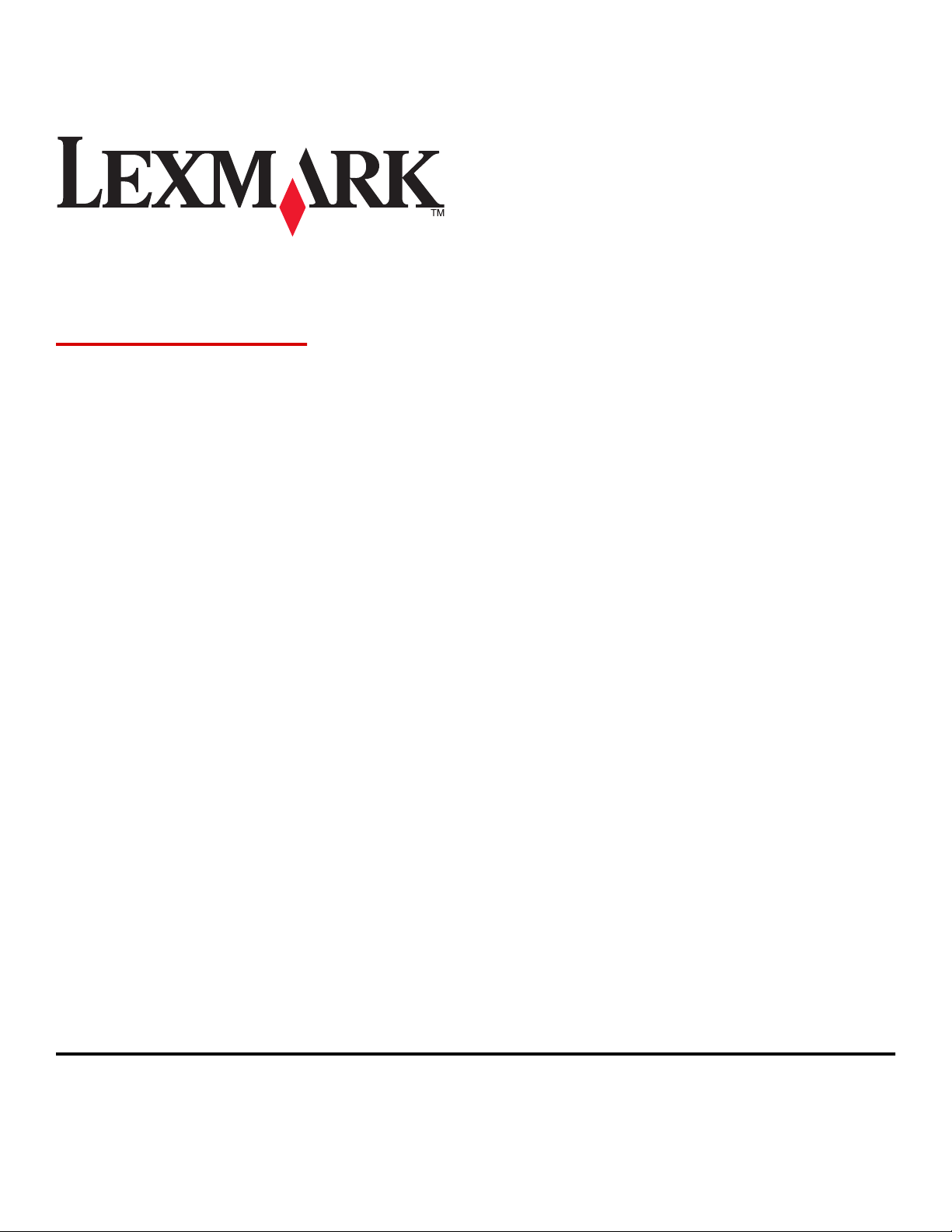
C790 Series
Guide de l'utilisateur
Septembre 2011 www.lexmark.com
Type(s) de machine(s) :
5062
Modèle(s) :
210, 230, 235
Page 2
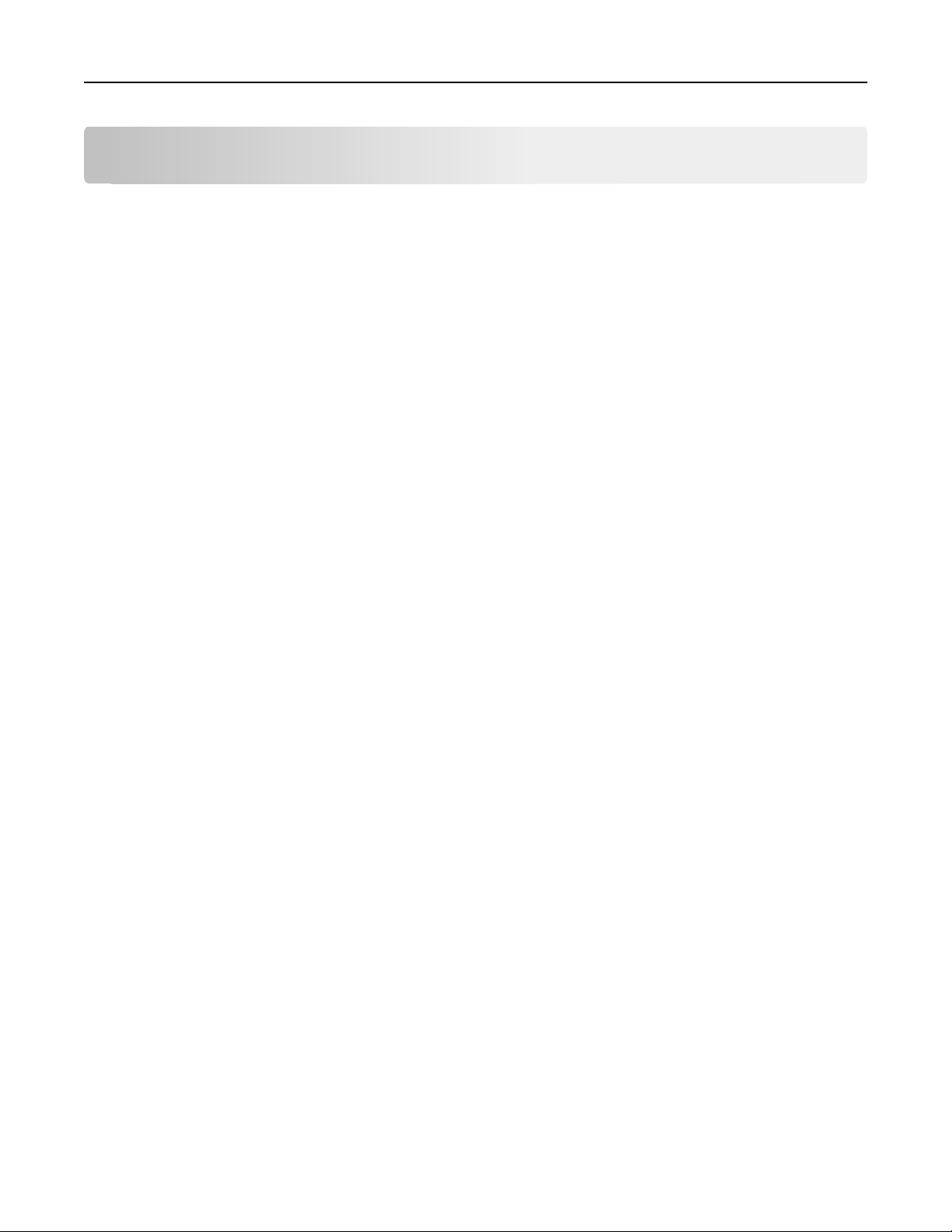
Contenu 2
Contenu
Consignes de sécurité.................................................................................11
Présentation de l'imprimante.....................................................................13
Nous vous remercions d'avoir choisi cette imprimante..........................................................................13
Recherche d'informations sur l'imprimante............................................................................................13
Choix d'un emplacement pour l'imprimante..........................................................................................14
Configurations des imprimantes.............................................................................................................15
Présentation du panneau de commandes de l'imprimante....................................................................16
Présentation de l'écran d'accueil................................................................18
Présentation de l'écran d'accueil............................................................................................................18
Utilisation des boutons de l'écran tactile................................................................................................19
Configuration et utilisation des applications présentes sur l'écran
d'accueil.....................................................................................................22
Accès au serveur Web incorporé.............................................................................................................22
Activation des applications de l'écran d'accueil......................................................................................22
Exportation et importation d’une configuration à l’aide d'Embedded Web Server...............................25
Configuration supplémentaire de l'imprimante..........................................26
Installation des options internes.............................................................................................................26
Options internes disponibles ............................................................................................................................26
Utilisation de la fonction de verrouillage.......................................................................................................... 27
Accès à la carte logique ....................................................................................................................................28
Installation d'une carte mémoire ..................................................................................................................... 31
Installation d'une carte mémoire flash ou d'une barrette microcode..............................................................33
Installation d'un port Internal Solutions Port ...................................................................................................34
Installation d'un disque dur sur l'imprimante...................................................................................................38
Retrait du disque dur de l'imprimante.............................................................................................................. 43
Ordre d'installation.................................................................................................................................44
Installation des tiroirs optionnels............................................................................................................44
Fonctionnalités de finition prises en charge...........................................................................................45
Connexion des câbles..............................................................................................................................47
Vérification de la configuration de l'imprimante....................................................................................48
Impression d'une page des paramètres de menu ............................................................................................48
Impression d'une page de configuration réseau ..............................................................................................49
Configuration du logiciel de l'imprimante...............................................................................................49
Page 3
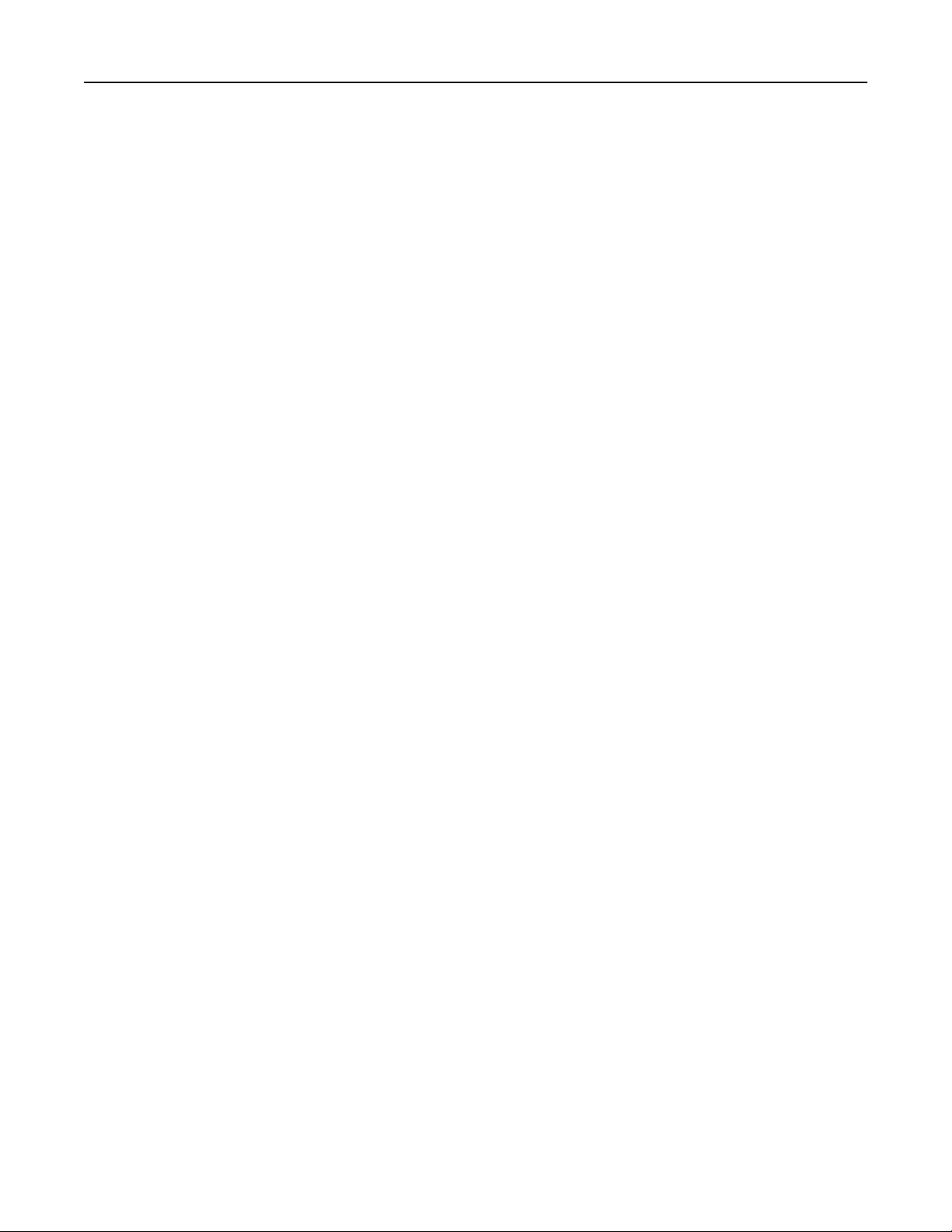
Contenu 3
Installation du logiciel de l'imprimante ............................................................................................................ 49
Mise à jour des options disponibles dans le pilote de l'imprimante ................................................................50
Configuration de l'impression sans fil.....................................................................................................51
Informations requises pour configurer l'imprimante sur un réseau sans fil..................................................... 51
Installation de l'imprimante sur un réseau sans fil (Windows).........................................................................51
Installation de l'imprimante sur un réseau sans fil (Macintosh)....................................................................... 53
Installation de l'imprimante sur un réseau câblé....................................................................................56
Modification des paramètres du port après l'installation d'un nouveau ISP réseau..............................58
Configuration de l'impression série.........................................................................................................60
Réduction de l'impact de votre imprimante sur l'environnement...............62
Économie de papier et de toner..............................................................................................................62
Utilisation de papier recyclé .............................................................................................................................62
Economie des fournitures....................................................................................................... .......................... 62
Économie d'énergie.................................................................................................................................63
Utilisation du mode Eco....................................................................................................................................63
Réduction du bruit de l'imprimante ................................................................................................................. 63
Réglage du mode veille .....................................................................................................................................64
Utilisation du mode Hibernation ...................................................................................................................... 65
Réglage de la luminosité de l'écran .................................................................................................................. 65
Recyclage.................................................................................................................................................66
Recyclage des produits Lexmark....................................................................................................................... 66
Recyclage de l'emballage Lexmark ...................................................................................................................66
Retour des cartouches Lexmark pour réutilisation ou recyclage...................................................................... 67
Chargement de papier et de supports spéciaux..........................................68
Définition du type et du format de papier..............................................................................................68
Configuration des paramètres de papier Universel................................................................................68
Chargement du tiroir 550 feuilles standard ou en option.......................................................................69
Alimentation du chargeur haute capacité 2 000 feuilles.........................................................................72
Alimentation du chargeur multifonction.................................................................................................74
Chaînage et annulation du chaînage de tiroirs........................................................................................77
Chaînage de tiroirs ............................................................................................................................................77
Annulation du chaînage des tiroirs ................................................................................................................... 77
Chaînage de réceptacles ...................................................................................................................................77
Création d'un nom personnalisé pour un type de papier.................................................................................78
Attribution d'un nom de type de papier personnalisé .....................................................................................78
Configuration d'un nom personnalisé ..............................................................................................................78
Spécifications relatives au papier et aux supports spéciaux........................79
Spécifications relatives au papier............................................................................................................79
Page 4
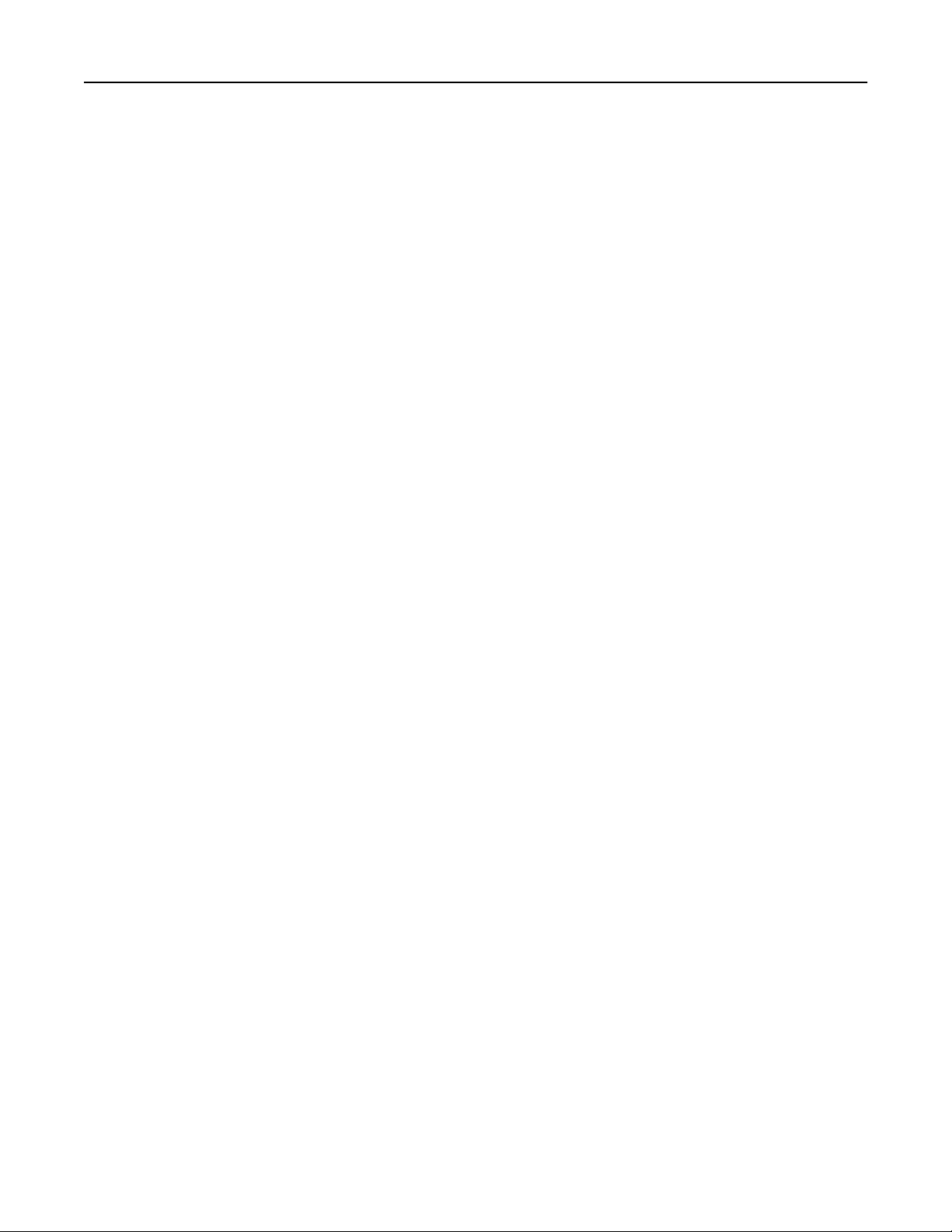
Contenu 4
Caractéristiques du papier................................................................................................................................79
Supports déconseillés .......................................................................................................................................80
Choix du papier ................................................................................................................................................. 80
Sélection de formulaires préimprimés et de papier à en-tête..........................................................................81
Utilisation de papier recyclé et d’autres papiers de bureau.............................................................................81
Stockage du papier..................................................................................................................................82
Formats, types et grammages de papier pris en charge.........................................................................82
Formats de papier pris en charge ..................................................................................................................... 82
Types et grammages de papier pris en charge .................................................................................................84
Impression.................................................................................................85
Impression d'un document.....................................................................................................................85
Impression d'un document............................................................................................................................... 85
Impression en noir et blanc ..............................................................................................................................85
Réglage de l’intensité du toner......................................................................................................................... 86
Impression à partir d'un lecteur flash.....................................................................................................86
Impression à partir d'un lecteur flash ............................................................................................................... 86
Lecteurs Flash et types de fichiers pris en charge ............................................................................................87
Impression de documents spéciaux........................................................................................................88
Conseils sur l'utilisation du papier à en-tête ....................................................................................................88
Conseils sur l'utilisation des transparents ........................................................................................................ 88
Conseils sur l’utilisation des enveloppes ..........................................................................................................89
Conseils sur l'utilisation des étiquettes ............................................................................................................ 89
Conseils sur l’utilisation du bristol .................................................................................................................... 90
Impression de travaux confidentiels et suspendus.................................................................................90
Stockage des travaux d'impression dans l'imprimante.....................................................................................90
Impression de travaux confidentiels et suspendus........................................................................................... 91
Impression de pages d'informations.......................................................................................................92
Impression de la liste des échantillons de polices ............................................................................................92
Impression de la liste des répertoires...............................................................................................................92
Annulation d'une tâche d’impression.....................................................................................................92
Annulation d'un travail d'impression depuis le panneau de commandes de l'imprimante .............................92
Annulation d'un travail d'impression depuis l’ordinateur ................................................................................ 93
Présentation des menus de l'imprimante...................................................94
Liste des menus.......................................................................................................................................94
Fournitures, menu...................................................................................................................................95
Menu Papier............................................................................................................................................96
Menu Alimentation par défaut ......................................................................................................................... 96
Menu Format/Type papier ...............................................................................................................................97
Menu Configurer MF ...................................................................................................................................... 100
Menu Changer format ............................................................................................................ ........................ 100
Page 5
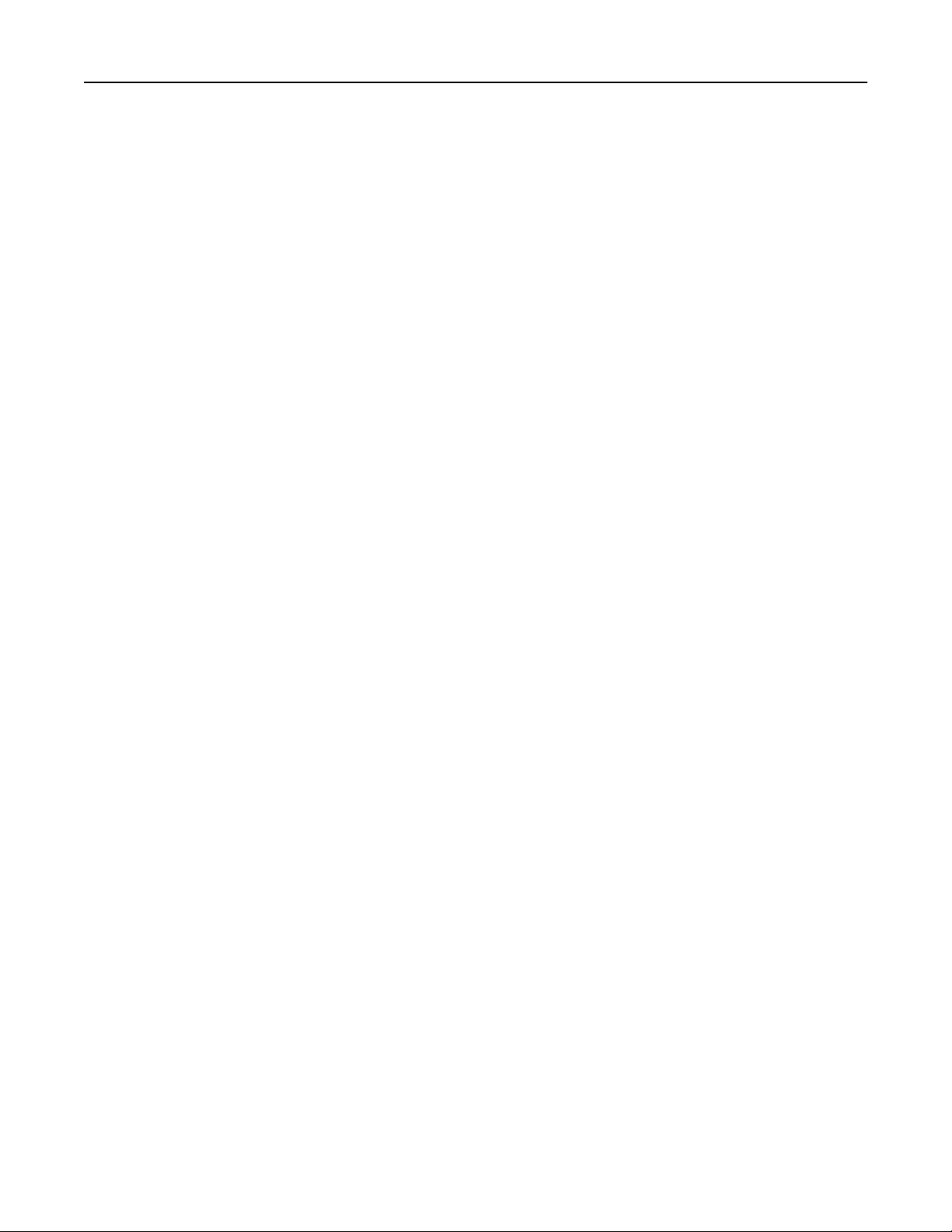
Contenu 5
Menu Texture du papier ................................................................................................................................. 100
Menu Grammage du papier............................................................................................................................102
Menu Chargement du papier.......................................................................................................................... 104
Menu Types personnalisés .............................................................................................................................105
Menu Noms personnalisés .............................................................................................................................106
Menu Noms de réceptacles personnalisés .....................................................................................................106
Menu Configuration générale......................................................................................................................... 106
menu Configuration du réceptacle .................................................................................................................107
Menu Rapports......................................................................................................................................108
Menu Rapports ............................................................................................................................................... 108
Menu Réseau/Ports...............................................................................................................................109
Menu Carte réseau active............................................................................................................................... 109
Menu Réseau standard ou Réseau [x] ............................................................................................................ 109
Menu Rapports réseau ........................................................................................................... ........................ 111
Menu Carte Réseau ........................................................................................................................................111
Menu TCP/IP ...................................................................................................................................................112
Menu IPv6....................................................................................................................................................... 113
Menu Sans fil .................................................................................................................................................. 114
Menu AppleTalk.............................................................................................................................................. 115
Menu USB standard ........................................................................................................................................ 115
Menu Parallèle [x]...........................................................................................................................................117
Menu Série [x]................................................................................................................................................. 119
Menu Configuration SMTP.............................................................................................................................. 122
Menu Sécurité.......................................................................................................................................123
Menu Divers paramètres de sécurité .............................................................................................................123
menu d'impression confidentielle ..................................................................................................................124
Effacement du disque, menu..........................................................................................................................125
Menu Journal d'audit de sécurité ................................................................................................................... 126
Menu Définir la date et l'heure....................................................................................................................... 126
Menu Paramètres..................................................................................................................................127
Menu Paramètres généraux ...........................................................................................................................127
Menu Lecteur Flash ........................................................................................................................................135
Menu Configuration........................................................................................................................................138
Menu Compta travaux .................................................................................................................................... 139
Menu Finition..................................................................................................................................................141
Menu Qualité..................................................................................................................................................143
Menu Utilitaires ..............................................................................................................................................146
Menu XPS........................................................................................................................................................ 147
Menu PDF ....................................................................................................................................................... 148
Menu PostScript ............................................................................................................................................. 148
Menu Emul PCL............................................................................................................................................... 149
Menu HTML .................................................................................................................................................... 152
Menu Image.................................................................................................................................................... 153
Menu Aide.............................................................................................................................................153
Page 6
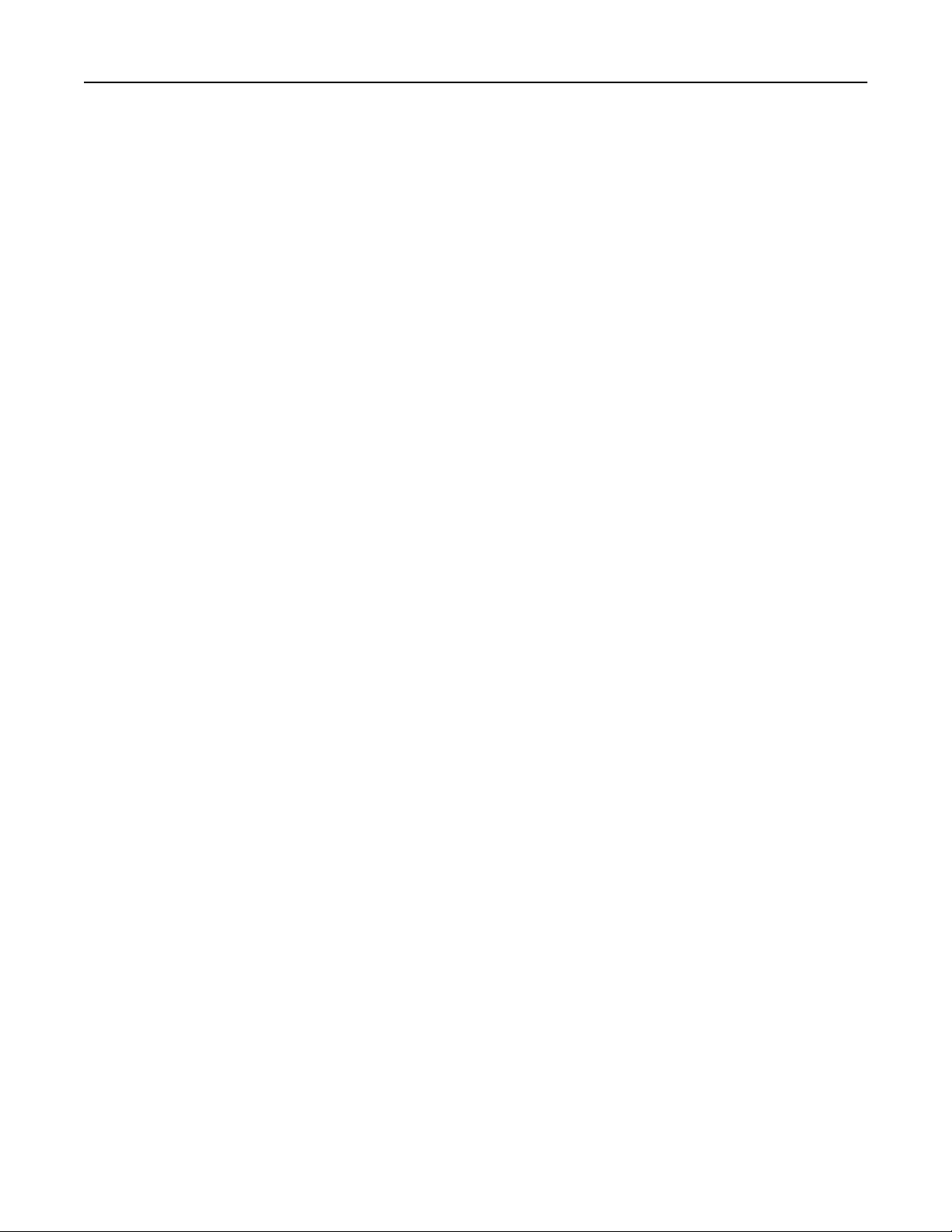
Contenu 6
Sécurisation de la mémoire avant le déplacement de l'imprimante..........155
Déclaration relative à la volatilité..........................................................................................................155
Effacement de la mémoire volatile.......................................................................................................156
Effacement de la mémoire non volatile................................................................................................156
Effacement de la mémoire du disque dur de l'imprimante..................................................................156
Configuration du chiffrement du disque dur de l'imprimante..............................................................157
Maintenance de l'imprimante..................................................................159
Nettoyage de la partie externe de l'imprimante...................................................................................159
Nettoyage des lentilles de la tête d'impression....................................................................................159
Stockage des fournitures.......................................................................................................................160
Vérification de l'état des consommables..............................................................................................161
Vérification de l'état des fournitures à partir du panneau de commandes de l’imprimante .........................161
Vérification de l'état des fournitures à partir de l'ordinateur réseau.............................................................161
Commande de consommables..............................................................................................................161
Commande d'une cartouche d'impression ..................................................................................................... 161
Commande d'une unité de fusion ou d'un module de transfert ....................................................................162
Commande d'une bouteille de récupération de toner ...................................................................................162
Commande de cartouches d'agrafes ..............................................................................................................163
Commande d'un kit de nettoyage ................................................................................................. ................. 163
Remplacement des consommables.......................................................................................................163
Remplacement d'une cartouche d'impression ...............................................................................................163
Remplacement de la bouteille de récupération de toner...............................................................................166
Déplacement de l'imprimante...............................................................................................................167
Avant de déplacer l'imprimante .....................................................................................................................167
Déplacement de l'imprimante ........................................................................................................................ 168
Transport de l'imprimante.............................................................................................................................. 168
Support administratif...............................................................................169
Recherche d’informations sur l’administrateur et la mise en réseau avancée.....................................169
Utilisation d'Embedded Web Server.....................................................................................................169
Consultation de l’écran virtuel..............................................................................................................169
Vérification de l'état de l'imprimante...................................................................................................170
Configuration des alertes par courrier électronique.............................................................................170
Affichage des rapports..........................................................................................................................170
Restauration des paramètres par défaut..............................................................................................171
Elimination des bourrages........................................................................172
Prévention des risques de bourrage.....................................................................................................172
Page 7
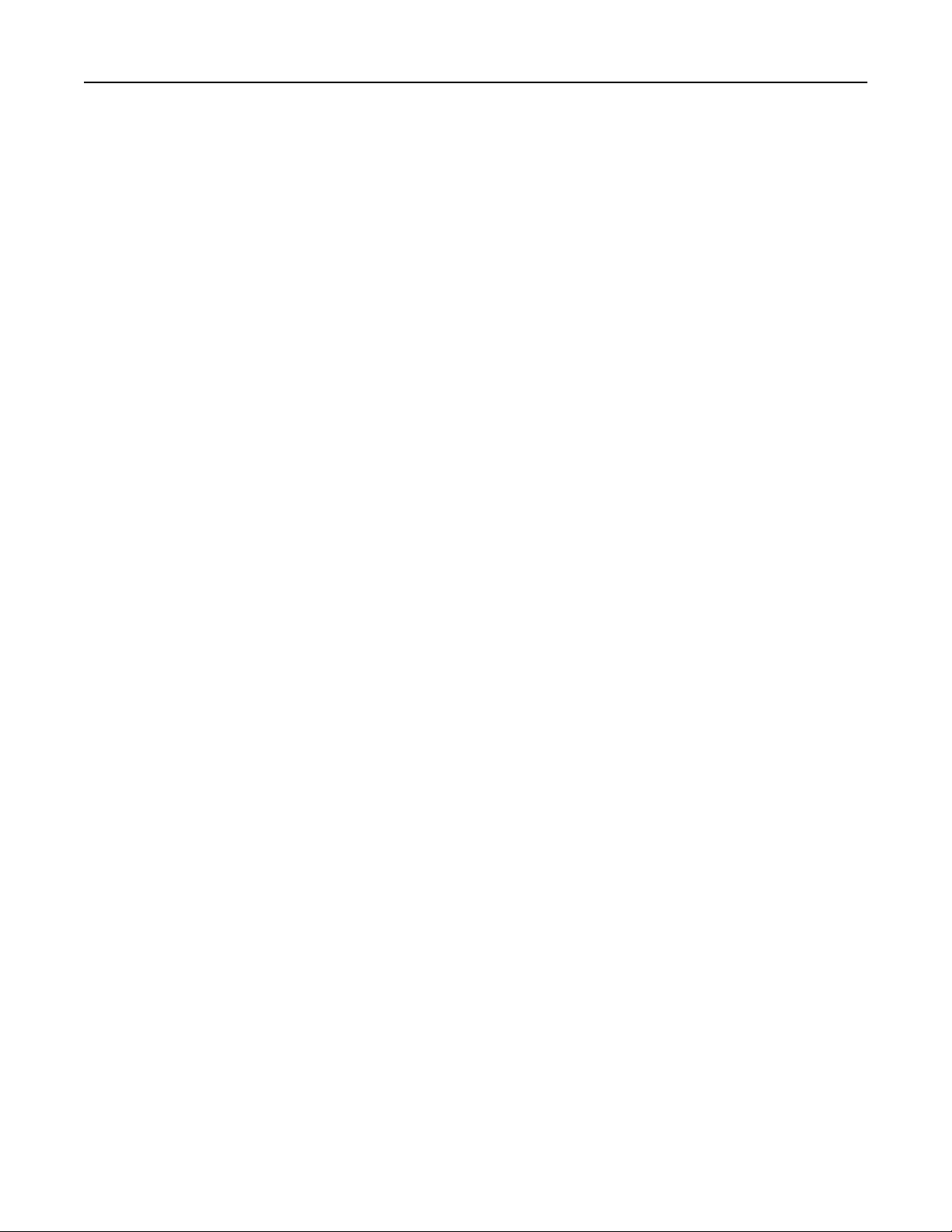
Contenu 7
Explication des numéros de bourrage papier et identification des zones de bourrage........................173
200 bourrage papier..............................................................................................................................174
201 bourrage papier..............................................................................................................................174
202–203 bourrages papier....................................................................................................................175
230 bourrage papier..............................................................................................................................176
231–239 bourrages papier....................................................................................................................177
24x Bourrage papier..............................................................................................................................177
250 Bourrage papier..............................................................................................................................178
400–403 et 460–461 bourrages papier.................................................................................................179
431–454 et 456–458 bourrages papier.................................................................................................180
455 Bourrage agrafe..............................................................................................................................180
Dépannage...............................................................................................183
Vérification d'une imprimante qui ne répond pas................................................................................183
Présentation des messages de l'imprimante.........................................................................................183
Réglage de la couleur...................................................................................................................................... 183
Une erreur s'est produite sur le lecteur USB. Retirez puis réinsérez le lecteur..............................................183
Changer [alimentation] par [nom type perso]................................................................................................ 183
Changer [alimentation] par [nom type perso], charger [orientation] ............................................................ 184
Changer [alimentation] par [chaîne perso].....................................................................................................184
Changer [alimentation] par [chaîne perso], charger [orientation] .................................................................184
Changer [alimentation] par [format de papier] [type de papier] ................................................................... 184
Changer [alimentation] par [format de papier] [type de papier], charger [orientation]................................184
Fermer le capot de transport du papier .........................................................................................................185
Fermer la porte latérale gauche .....................................................................................................................185
Fermer la porte du [tiroir]...............................................................................................................................185
Fermer la porte latérale de l'unité de finition ................................................................................................ 185
Fermer le capot supérieur de l'unité de finition .............................................................................................185
Fermer la porte avant .....................................................................................................................................185
Disque corrompu ............................................................................................................................................ 185
Disq. psq sat. Effacement sécurisé du disque................................................................................................. 185
Prob. de disque ...............................................................................................................................................185
Vider la boîte perforatrice .............................................................................................................................. 186
Erreur de lecture du pilote USB. Retirez USB.................................................................................................. 186
Insérer la cartouche d'agrafes ........................................................................................................................ 186
Insérer le tiroir [x] ...........................................................................................................................................186
Insérer la boîte perforatrice............................................................................................................................186
Installer le réceptacle [x] ................................................................................................................................186
Installer le chargeur d’enveloppes.................................................................................................................. 186
Installer le tiroir [x] .........................................................................................................................................187
Charger [source] avec [nom du type personnalisé] ........................................................................................ 187
Charger [source] avec [chaîne personnalisée]................................................................................................ 187
Page 8
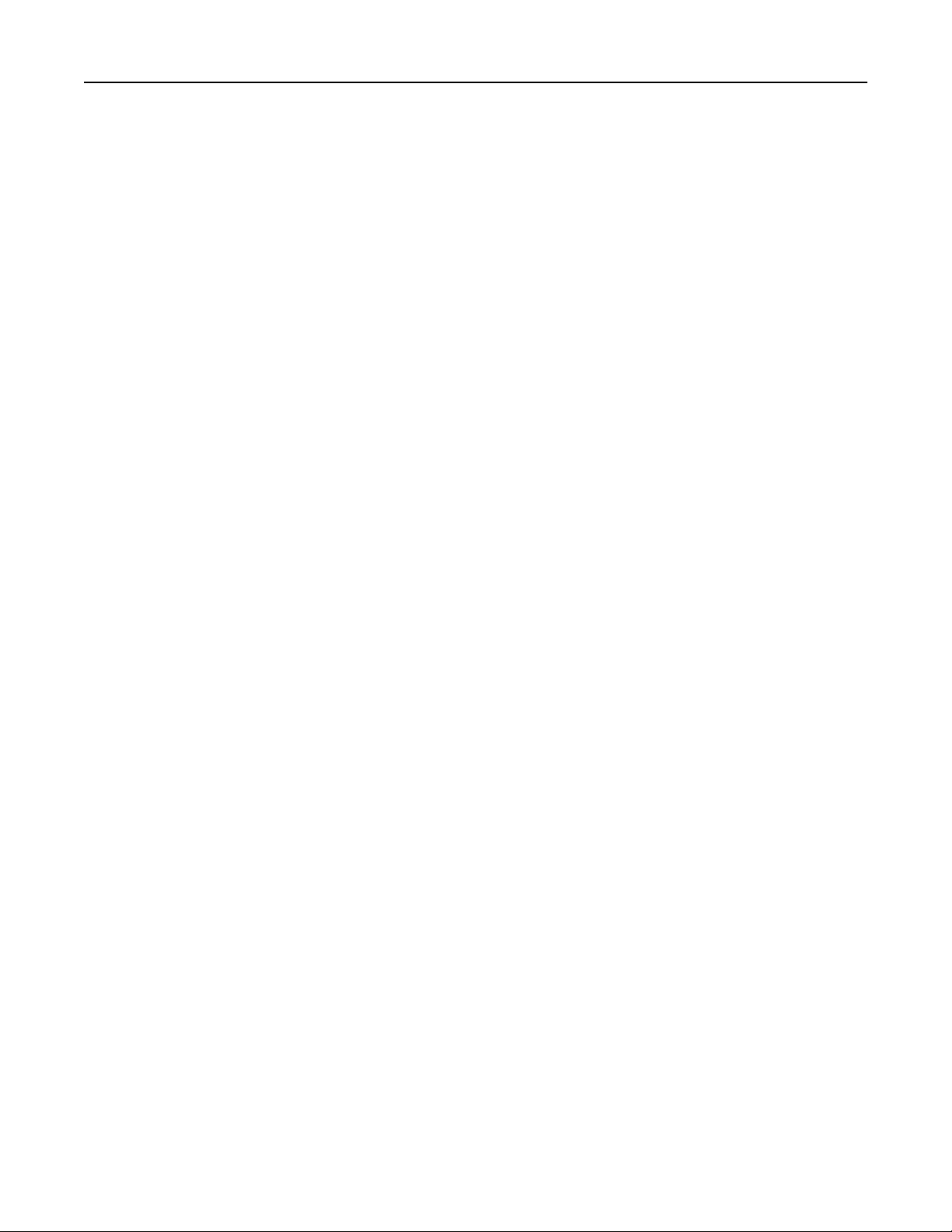
Contenu 8
Charger [source] avec [format].......................................................................................................................187
Charger [source] avec [type] [format] ............................................................................................................188
Charger chargeur manuel avec [nom type perso] ..........................................................................................188
Charger chargeur manuel avec [chaîne perso] ...............................................................................................188
Charger un chargeur manuel avec [type de papier] [format de papier]......................................................... 188
Charger agrafes...............................................................................................................................................188
Changement de papier nécessaire ................................................................................................................. 189
Reconnecter le réceptacle [x] .........................................................................................................................189
Reconnecter les réceptacles [x] – [y] .............................................................................................................. 189
Retirer le papier du réceptacle standard ........................................................................................................ 190
Retirer le papier du réceptacle [x] ..................................................................................................................190
Retirer le papier de tous les réceptacles ........................................................................................................190
Retirer le papier du [nom de réceptacle associé] ...........................................................................................190
Retirer les matériaux d'emballage, [nom de la zone]..................................................................................... 190
Restaurer les travaux suspendus ? ................................................................................................................. 190
Faire coulisser l'unité de finition vers la gauche .............................................................................................190
Certains travaux suspendus n'ont pas été restaurés ...................................................................................... 190
Fourniture manquante pour terminer le travail en cours .............................................................................. 191
Disque non pris en charge .............................................................................................................................. 191
31.xx Cart. [couleur] manquante ou défectueuse ..........................................................................................191
32.xx Référence cartouche [couleur] non prise en charge par le périphérique .............................................191
34 Format de papier incorrect, ouvrir [src] ....................................................................................................191
35 Mémoire insuffisante pr prendre en ch. la fction Economiser ressources ................................................192
36 Maintenance imprimante requise .............................................................................................................192
37 Mémoire insuffisante pour assembler les travaux .................................................................................... 192
37 Mémoire insuffisante pour défragmenter la mémoire flash ..................................................................... 192
37 Mémoire insuffisante, travaux suspendus supprimés ............................................................................... 192
37 Mémoire insuffisante, certains trav. suspendus ne seront pas restaurés ................................................. 192
38 Mémoire saturée .......................................................................................................................................192
39 Page complexe, des données risquent de ne pas être imprimées.............................................................193
40 Recharge [couleur] non valide, remplacer cartouche................................................................................193
51 Mémoire flash défectueuse détectée........................................................................................................ 193
52 Espace insuffisant dans la mémoire flash pour les ressources ..................................................................193
53 Mémoire flash non formatée détectée .....................................................................................................193
54 Erreur option port série [x] ........................................................................................................................ 193
54 Erreur de logiciel réseau standard .............................................................................................................194
54 Réseau [x] Erreur logicielle........................................................................................................................ 194
55 Option ds empl. [x] non prise en charge....................................................................................................194
56 Port parallèle [x] désactivé ........................................................................................................................ 194
56 Port série [x] désactivé............................................................................................................................... 194
56 Port USB standard désactivé......................................................................................................................195
56 Port parallèle standard désactivé .............................................................................................................. 195
56 Port USB [x] désactivé ................................................................................................................................ 195
57 Config. modifiée, certains trav. suspendus n'ont pas été restaurés.......................................................... 195
58 Erreur config. entrée.................................................................................................................................. 195
Page 9
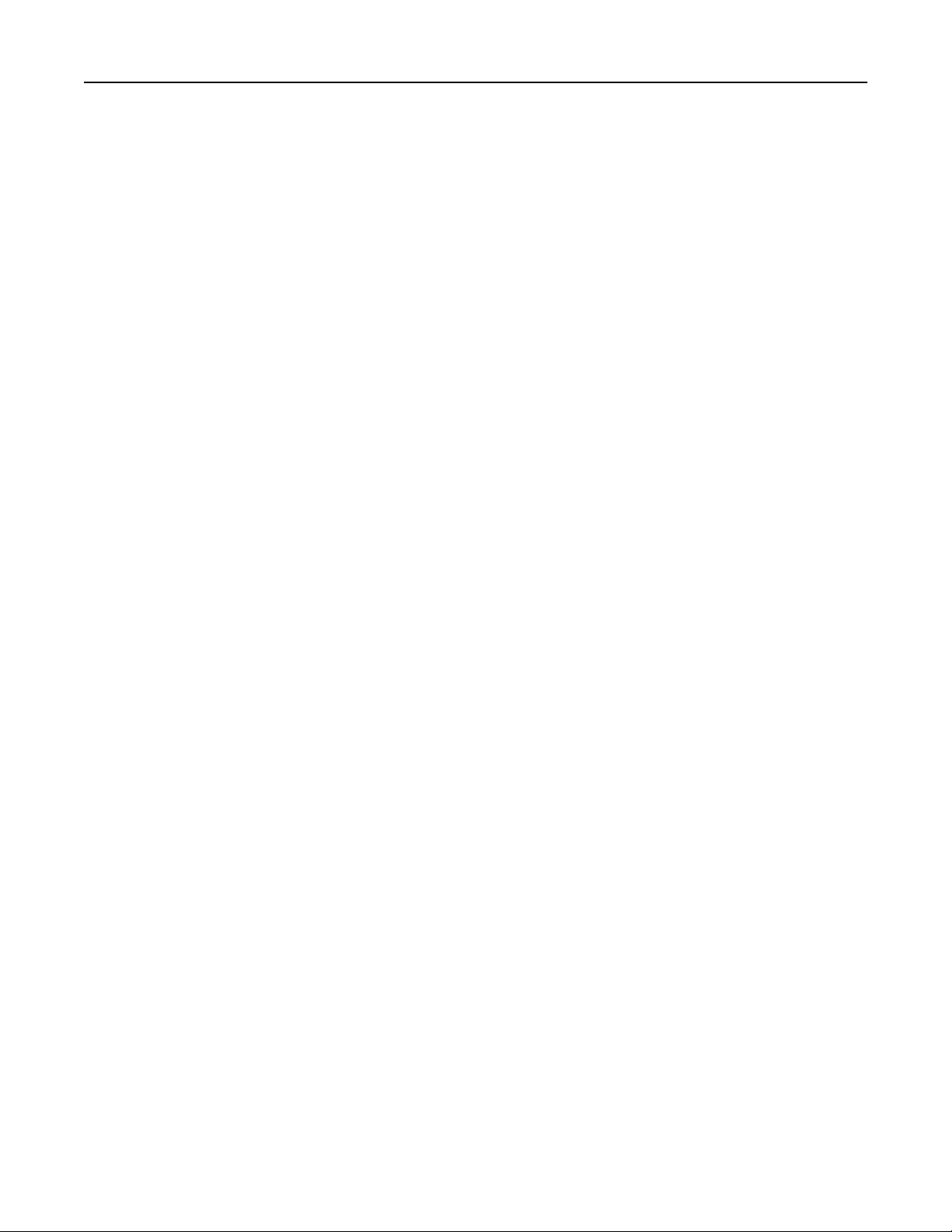
Contenu 9
58 Trop de réceptacles installés .....................................................................................................................196
58 Trop de disques installés............................................................................................................................ 196
58 Trop d'options mémoire flash installées....................................................................................................196
58 Trop de tiroirs ............................................................................................................................................ 196
59 Réceptacle [x] incompatible ......................................................................................................................196
61 Retirer le disque défectueux...................................................................................................................... 197
62 Disque saturé .............................................................................................................................................197
80.xx Fin de durée de vie de l'unité de fusion bientôt atteinte ...................................................................... 197
80.xx Fin de durée de vie de l'unité de fusion ................................................................................................197
80.xx Remplacer l'unité de fusion...................................................................................................................197
80.xx Unité de fusion manquante................................................................................................................... 197
82.xx Bout. récup. toner presque pleine ........................................................................................................197
82.xx Remplacer bout. récup. toner ...............................................................................................................198
82.xx Bout. récup. toner manquante.............................................................................................................. 198
83.xx Fin durée de vie module de transfert....................................................................................................198
83.xx Module de transfert manquant.............................................................................................................198
83.xx Remplacer module de transfert ............................................................................................................198
88.xx Niv. cartouche [couleur] presque bas ...................................................................................................198
88.xx Niveau cartouche [couleur] bas ............................................................................................................ 198
88.xx Niveau cartouche [couleur] très bas .....................................................................................................199
88.xx Niveau cartouche [couleur] extrêmement bas...................................................................................... 199
1565 Erreur émulation, charger option émulation.........................................................................................199
Résolution des problèmes d'impression...............................................................................................199
Les fichiers PDF multilingues ne s'impriment pas ........................................................................................... 199
Le panneau de commandes n'affiche rien ou uniquement des losanges ....................................................... 199
Le message Erreur lecture pilote USB s'affiche. .............................................................................................199
Les travaux d'impression ne s'impriment pas.................................................................................................200
Les travaux confidentiels et suspendus ne s'impriment pas ..........................................................................201
Le travail d'impression prend plus de temps que prévu.................................................................................201
Le travail est imprimé depuis un tiroir inapproprié ou sur un papier inadéquat. ..........................................202
Des caractères incorrects s'impriment ........................................................................................................... 202
La fonction de chaînage des tiroirs ne fonctionne pas. ..................................................................................202
Les travaux volumineux ne sont pas assemblés. ............................................................................................202
Sauts de page inattendus................................................................................................................................203
Résolution des problèmes de applications présentes sur l'écran d'accueil..........................................203
Une erreur d'application s'est produite.......................................................................................................... 203
Résolution des problèmes d'options.....................................................................................................204
L'option ne fonctionne pas correctement ou ne fonctionne plus après son installation ...............................204
Problèmes de tiroir papier ..............................................................................................................................204
Problèmes du tiroir 2 000 feuilles................................................................................................................... 205
Impossible de détecter la carte mémoire flash ..............................................................................................205
Impossible de détecter le disque dur de l'imprimante...................................................................................205
ISP (Internet Solutions Port) ne fonctionne pas correctement.......................................................................206
Le serveur d'impression interne fonctionne pas correctement .....................................................................206
Page 10
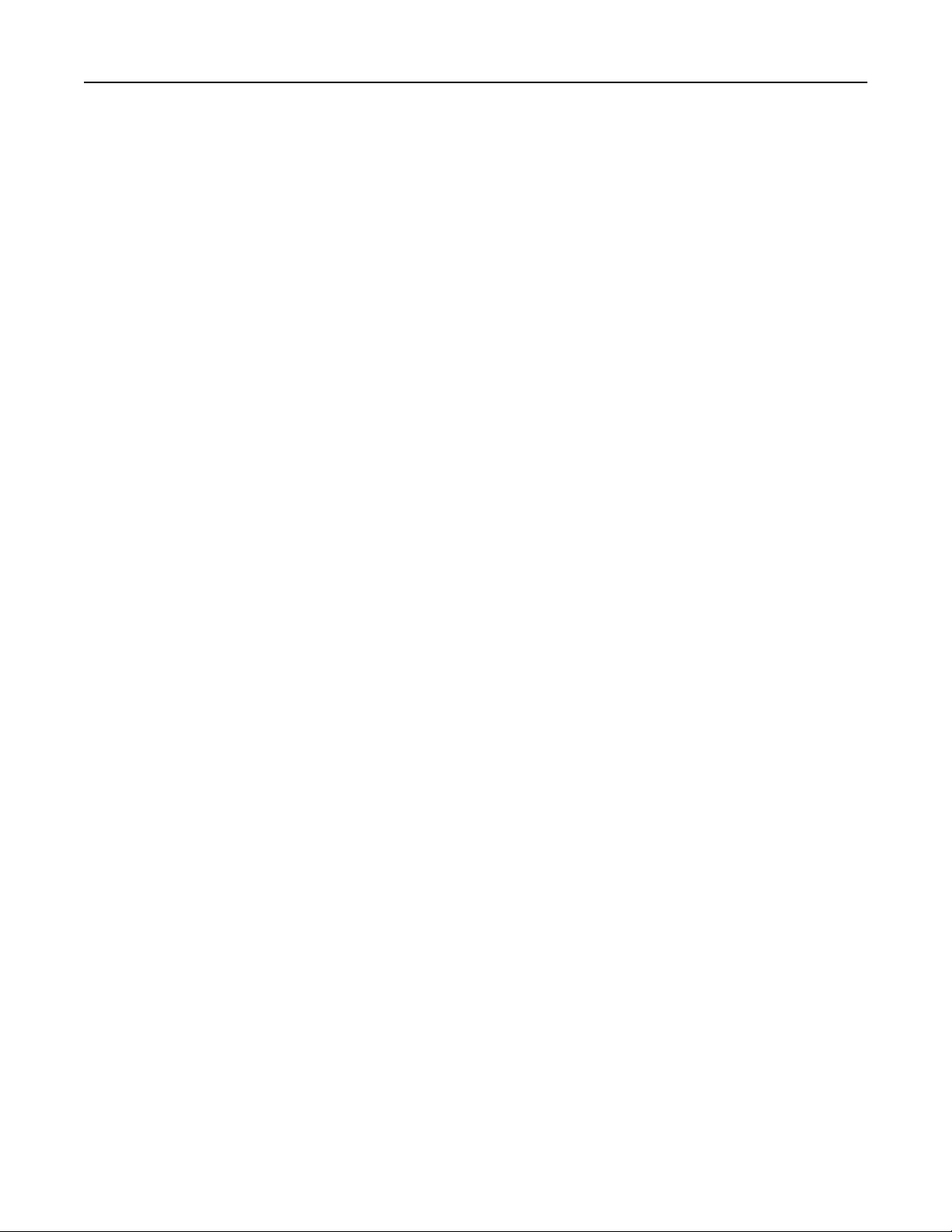
Contenu 10
Carte mémoire................................................................................................................................................ 206
La carte d'interface parallèle/USB ne fonctionne pas correctement.............................................................. 206
Résolution des problèmes de chargement du papier...........................................................................207
Bourrages papier fréquents ............................................................................................................................ 207
Le message Bourrage papier reste affiché après le dégagement du bourrage ..............................................207
Les pages bloquées ne sont pas réimprimées ................................................................................................ 207
Résolution des problèmes de qualité d’impression..............................................................................208
L'imprimante imprime des pages vierges .......................................................................................................208
Les bords des caractères sont irréguliers ou inégaux. ....................................................................................208
Les images sont détourées ............................................................................................................................. 209
Apparition de fines lignes horizontales sur les pages de couleur ................................................................... 209
Des images ombrées apparaissent sur les impressions..................................................................................209
Le fond des impressions est gris .....................................................................................................................210
Les marges sont incorrectes ........................................................................................................................... 210
Une ligne de couleur claire, une ligne blanche ou une ligne de couleur incorrecte apparaît sur les
impressions ................................................................................................................................................ 211
Papier recourbé .............................................................................................................................................. 211
Irrégularités d'impression...............................................................................................................................212
L'impression est trop sombre .........................................................................................................................213
L'impression est trop claire............................................................................................................................. 213
Des défauts répétés apparaissent sur les impressions ...................................................................................214
L'impression est inclinée sur la page. .............................................................................................................215
Des pages noires ou de couleur unie apparaissent sur les impressions ......................................................... 215
Des rayures noires ou blanches apparaissent sur les transparents ou sur le papier ...................................... 216
Des rayures horizontales apparaissent sur les impressions............................................................................216
Un fond gris ou une tonalité de fond apparaît sur la page .............................................................................217
Effacement du toner .......................................................................................................................................218
La qualité d'impression des transparents laisse à désirer .............................................................................. 218
La densité d'impression est inégale................................................................................................................219
Résolution des problèmes de qualité des couleurs...............................................................................219
Questions les plus fréquentes sur l'impression couleur .................................................................................219
Embedded Web Server ne s’ouvre pas.................................................................................................222
Vérifiez la connexion réseau...........................................................................................................................222
Vérifiez l'adresse saisie dans le navigateur Web ............................................................................................222
Désactivez temporairement les serveurs proxy Web..................................................................................... 223
Contacter l'assistance clientèle.............................................................................................................223
Avis..........................................................................................................224
Informations sur le produit...................................................................................................................224
Avis sur l'édition....................................................................................................................................224
Consommation électrique.....................................................................................................................228
Index........................................................................................................240
Page 11
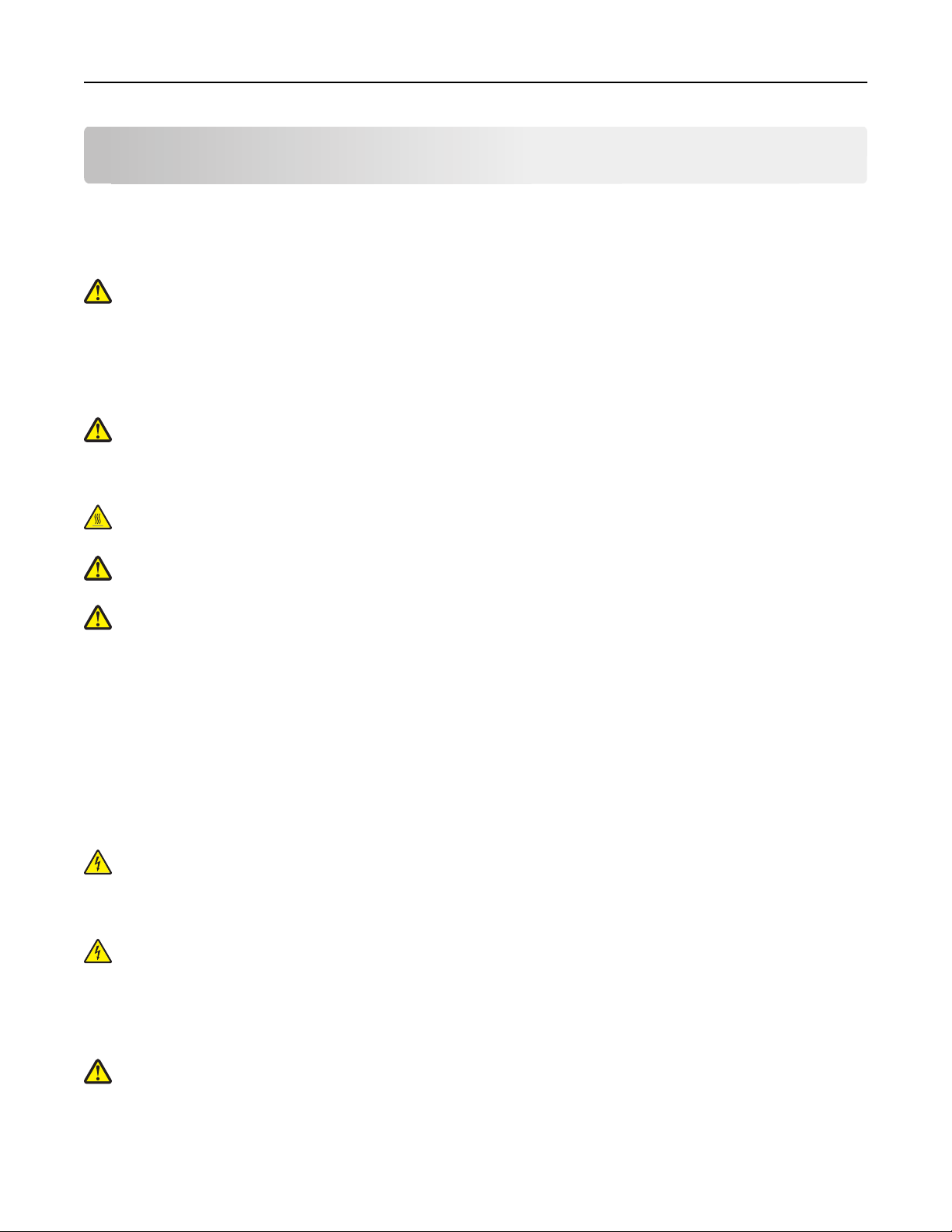
Consignes de sécurité 11
Consignes de sécurité
Branchez le cordon d'alimentation sur une prise électrique correctement mise à la terre, située à proximité de l'appareil
et facile d'accès.
Ne placez pas ce produit et ne l'utilisez pas à proximité d'une source humide.
AVERTISSEMENT—RISQUE DE BLESSURE : ce produit utilise un laser. L'utilisation de commandes ou de réglages
ou la mise en place de procédures autres que celles spécifiées dans le présent manuel peuvent entraîner des
risques d'exposition aux rayonnements laser.
Ce produit utilise un procédé d’impression thermique qui chauffe le support d’impression, ce qui peut provoquer des
émanations provenant du support. Vous devez lire intégralement la section relative aux instructions de mise en service
qui traitent du choix des supports d'impression afin d'éviter d'éventuelles émanations dangereuses.
AVERTISSEMENT—RISQUE DE BLESSURE : La batterie lithium de ce produit n'est pas destinée à être
remplacée. Il existe un risque d'explosion si une batterie lithium est placée de façon incorrecte. Ne rechargez
pas, ne démontez pas et n’incinérez pas une batterie lithium. Mettez les batteries lithium usagées au rebut
selon les instructions du fabricant et les réglementations locales.
MISE EN GARDE—SURFACE BRULANTE : l'intérieur de l'imprimante risque d'être brûlant. Pour réduire le risque
de brûlure, laissez la surface ou le composant refroidir avant d'y toucher.
AVERTISSEMENT—RISQUE DE BLESSURE : l’imprimante pèse plus de 18 kg. L'intervention d'au moins deux
personnes est donc nécessaire pour la soulever sans risque.
AVERTISSEMENT—RISQUE DE BLESSURE : avant de déplacer l’imprimante, suivez les instructions ci-dessous
pour éviter de vous blesser ou d'endommager l'imprimante :
• Mettez l'imprimante hors tension à l'aide du commutateur d'alimentation et débranchez le cordon d'alimentation
de la prise murale.
• Débranchez tous les cordons et câbles de l'imprimante avant de la déplacer.
• Soulevez l’imprimante pour l’extraire du bac optionnel, puis posez-la à côté au lieu d’essayer de soulever le bac et
l’imprimante en même temps.
Remarque : utilisez les poignées situées de part et d'autre de l’imprimante pour l’extraire du bac optionnel.
Utilisez uniquement le cordon d'alimentation fourni avec cet appareil ou le cordon de remplacement autorisé par le
fabricant.
MISE EN GARDE—RISQUE D'ELECTROCUTION : si vous souhaitez accéder à la carte logique ou installer des
lecteurs de mémoire ou du matériel en option, alors que l'imprimante est déjà en service, mettez celle-ci hors
tension et débranchez-la de la prise murale avant de poursuivre. Si d'autres périphériques sont connectés à
l'imprimante, mettez-les hors tension et débranchez les câbles reliés à l'imprimante.
MISE EN GARDE—RISQUE D'ELECTROCUTION : Vérifiez que toutes les connexions externes (telles que les
connexions Ethernet et téléphonique) sont correctement installées dans les ports appropriés.
Ce produit a été conçu, testé et approuvé afin de satisfaire à des normes de sécurité générale strictes et d'utiliser des
composants spécifiques du fabricant. Les caractéristiques de sécurité de certains éléments ne sont pas toujours
connues. Le fabricant n'est pas responsable de l'utilisation de pièces de rechange d'autres fabricants.
AVERTISSEMENT—RISQUE DE BLESSURE : abstenez-vous de couper, de tordre, de plier, d'écraser le câble
d'alimentation ou de poser des objets lourds dessus. Ne le soumettez pas à une usure ou une utilisation
abusive. Ne pincez pas le cordon d'alimentation entre des objets, par exemple des meubles, et un mur. Un
risque d'incendie ou de choc électrique pourrait s'ensuivre. Vérifez régulièrement que le câble d'alimentation
ne présente pas ces problèmes. Avant de l'inspecter, débranchez-le de la prise électrique.
Page 12
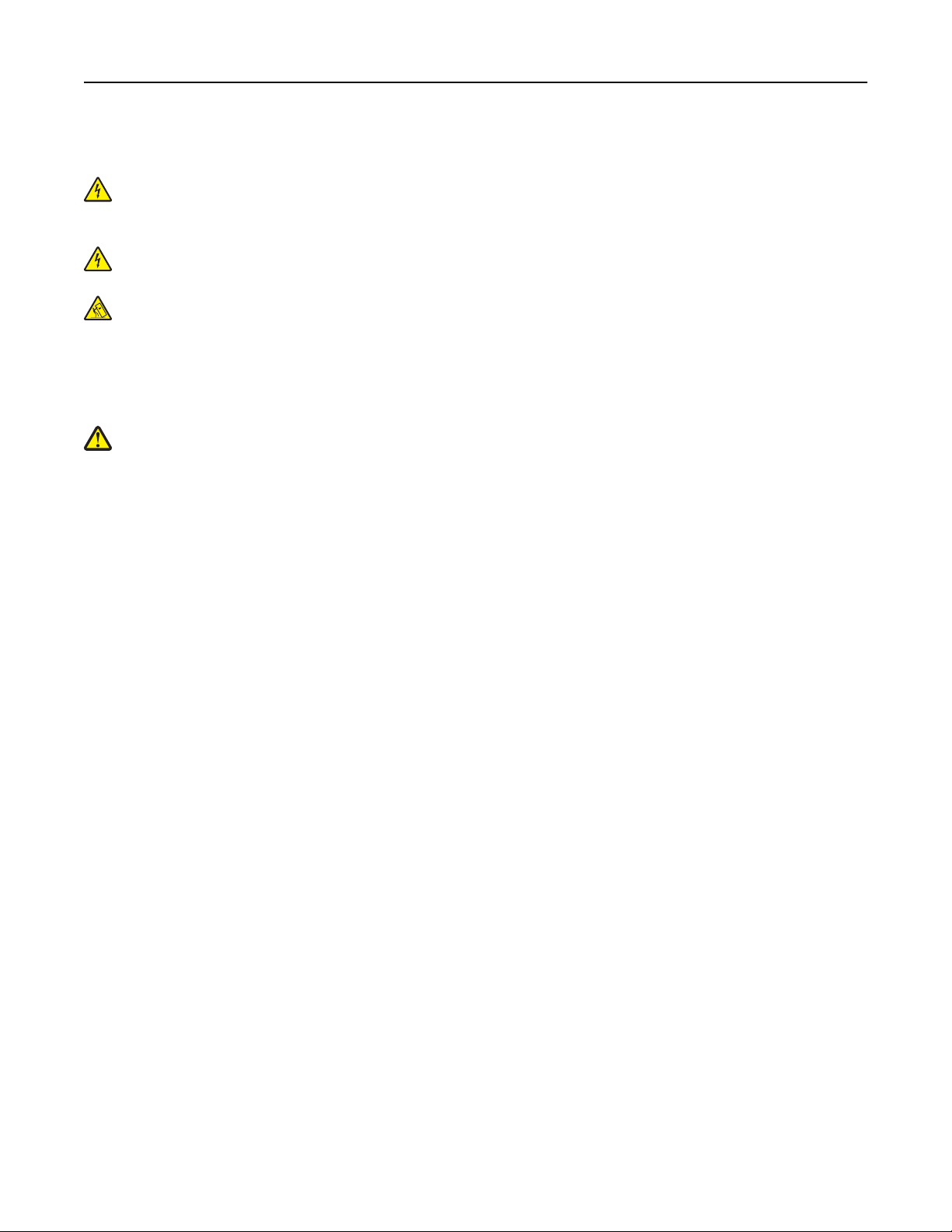
Consignes de sécurité 12
Pour toute intervention ou réparation autre que celle décrite dans la documentation de l'utilisateur, adressez-vous à
un technicien qualifié.
MISE EN GARDE—RISQUE D'ELECTROCUTION : pour éviter tout risque de choc électrique lors du nettoyage de
l'extérieur de l’imprimante, débranchez le cordon d'alimentation de la prise murale ainsi que tous les câbles de
l'imprimante avant de commencer.
MISE EN GARDE—RISQUE D'ELECTROCUTION : N'installez pas ce produit et ne procédez à aucun branchement
(fonction de télécopie, cordon d'alimentation, téléphone, etc.) en cas d'orage.
MISE EN GARDE—RISQUE DE BASCULEMENT : les configurations posées sur le sol nécessitent un meuble
supplémentaire pour assurer leur stabilité. Vous devez utiliser un support ou une base d’imprimante si vous
utilisez un bac d’entrée de grande capacité, un dispositif recto verso doté d'une option d'entrée, ou plusieurs
options d'entrée. Si vous avez acheté une imprimante multifonction (MFP) dotée de fonctions de numérisation,
copie et télécopie, vous aurez peut-être besoin d'un meuble supplémentaire. Pour plus d’informations,
reportez-vous à www.lexmark.com/multifunctionprinters.
AVERTISSEMENT—RISQUE DE BLESSURE : Pour réduire le risque d'instabilité de l'appareil, chargez chaque bac
ou tiroir séparément. Laissez tous les bacs ou tiroirs fermés aussi longtemps que vous ne les utilisez pas.
CONSERVEZ PRECIEUSEMENT CES CONSIGNES.
Page 13
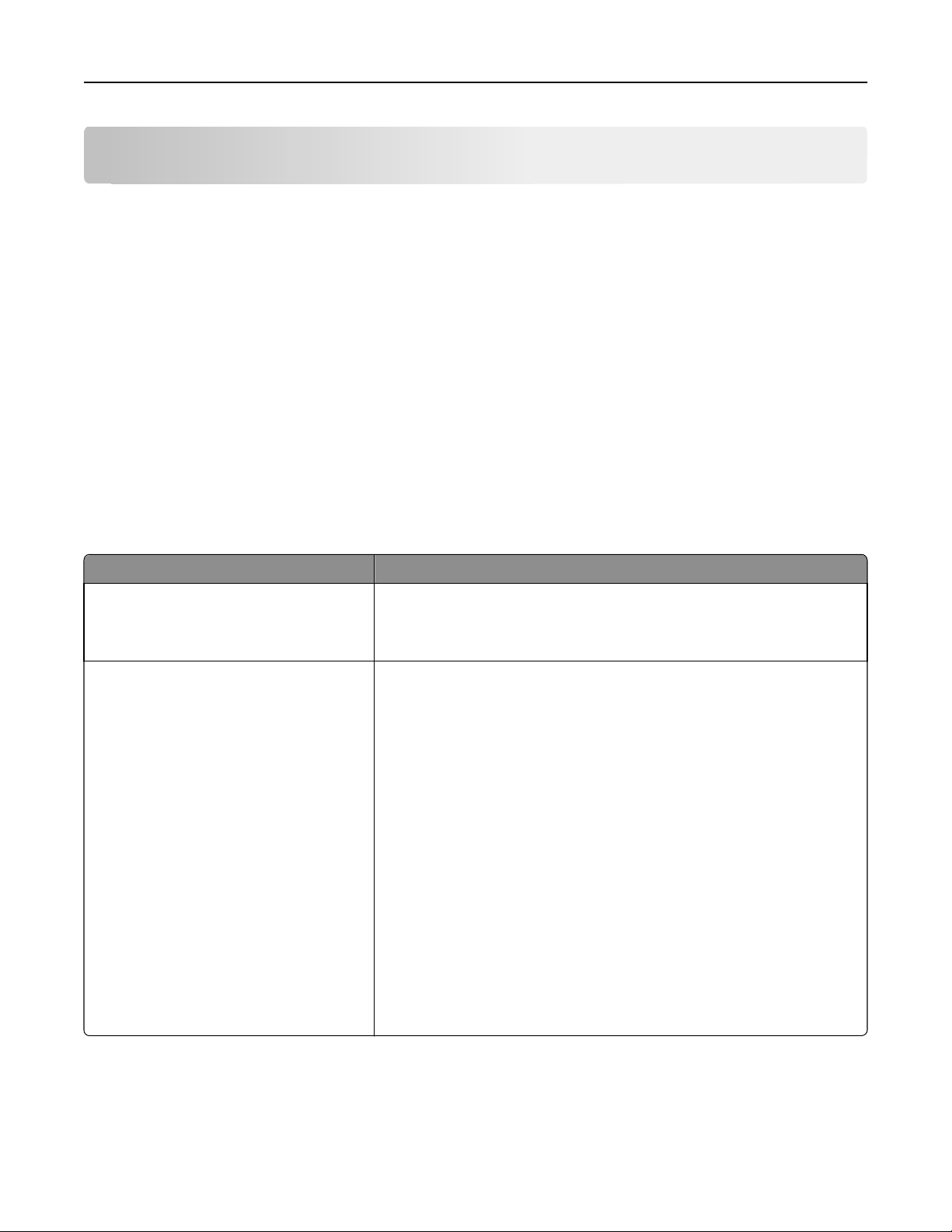
Présentation de l'imprimante 13
Présentation de l'imprimante
Nous vous remercions d'avoir choisi cette imprimante.
Lors de sa conception, nous avons tenu à ce qu'elle réponde à tous vos besoins.
Si vous êtes impatient d'utiliser votre nouvelle imprimante, commencez par consulter les supports de configuration
fournis avec l'imprimante, puis parcourez rapidement le Guide de l'utilisateur pour savoir comment réaliser les tâches
élémentaires. Pour une utilisation plus approfondie afin d'exploiter pleinement les fonctionnalités de l'imprimante,
lisez attentivement le Guide de l'utilisateur et consultez les dernières mises à jour disponibles sur notre site Web.
Notre objectif est de proposer des imprimantes ultraperformantes afin de vous satisfaire totalement. En cas de
problème, notre équipe d'assistance se tient à votre disposition pour trouver une solution dans les plus brefs délais.
Et si vous pensez qu'une fonctionnalité pourrait être améliorée, n'hésitez pas à nous en faire part. Après tout, c'est
pour vous que nous concevons des solutions. Toutes vos suggestions nous seront donc très utiles pour apporter des
améliorations.
Recherche d'informations sur l'imprimante
Informations recherchées Emplacement
Instructions d'installation initiale :
• Connexion de l'imprimante
• Installation du logiciel de l'imprimante
Instructions d'installation supplémentaires
et consignes d'utilisation de l'imprimante :
• Sélection et stockage du papier et des
supports spéciaux
• Chargement du papier
• Configuration des paramètres de
l'imprimante
• Affichage et impression de documents et
de photos
• Configuration et utilisation du logiciel de
l'imprimante
• Configuration de l'imprimante sur un
réseau (selon votre modèle
d'imprimante)
• Entretien et maintenance de
l'imprimante
• Dépannage et résolution des problèmes
Documentation d'installation : elle est livrée avec l'imprimante et est
également disponible sur le site Web de Lexmark à l'adresse
http://support.lexmark.com.
Guide de l'utilisateur : le guide de l'utilisateur est disponible sur le CD Logiciel
et documentation.
Pour les mises à jour, consultez notre site Web à l'adresse
http://support.lexmark.com.
Page 14
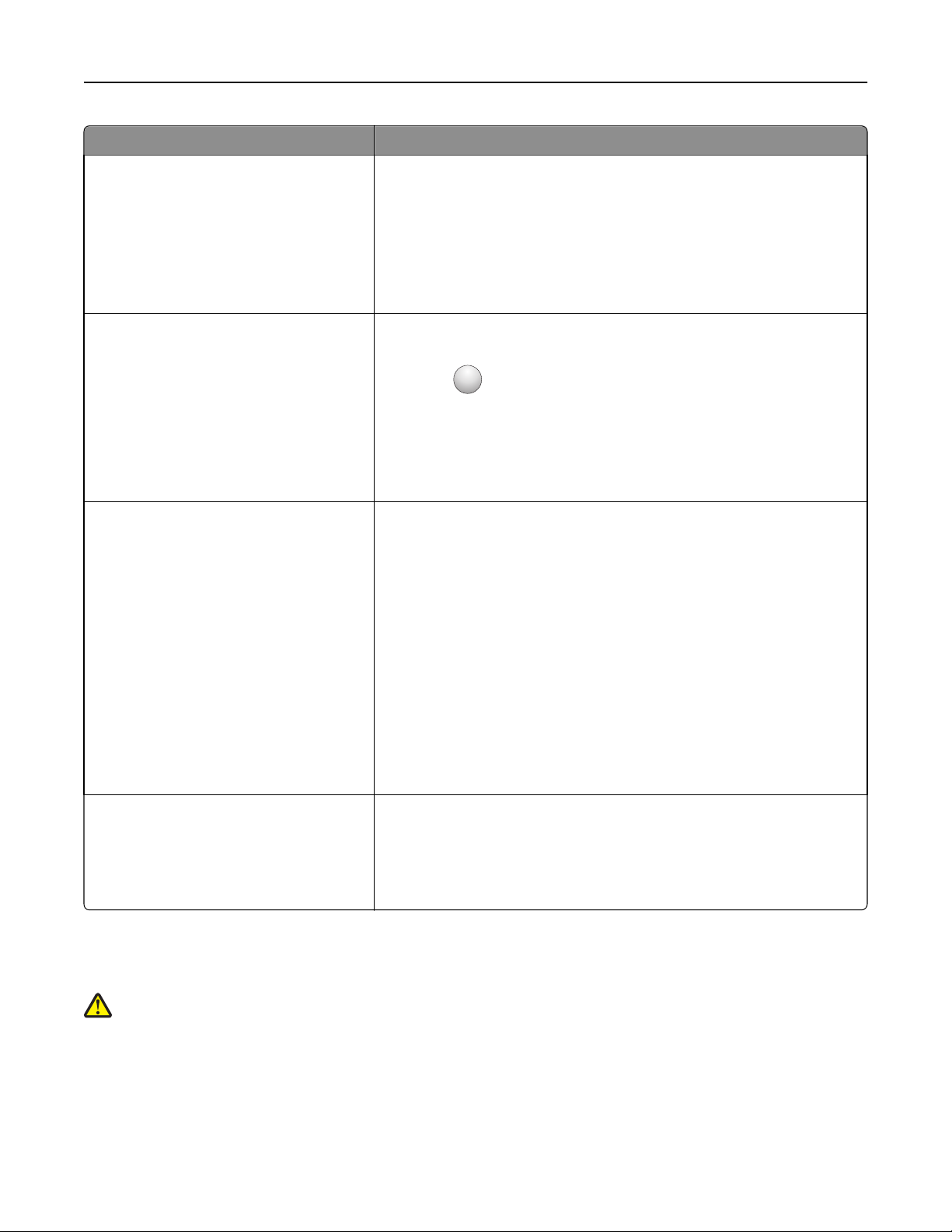
Présentation de l'imprimante 14
Informations recherchées Emplacement
Instructions relatives à :
• Installation de l'imprimante à l'aide de la
configuration sans fil assistée ou avancée
Guide de mise en réseau : ouvrez le CD Logiciel et documentation, puis
recherchez Documentation sur l'imprimante et le logiciel sous le dossier Pubs.
Dans la liste des applications, cliquez sur le lien Guide de mise en réseau.
• Connexion de l'imprimante à un réseau
Ethernet ou sans fil
• Dépannage des problèmes de connexion
de l'imprimante
Aide du logiciel de l'imprimante Aide Windows ou Mac : exécutez un logiciel d'imprimante et cliquez sur
Aide.
Cliquez sur
Remarques :
?
pour afficher les informations contextuelles.
• L'aide s'installe aussi automatiquement avec le logiciel de l'imprimante.
• Le logiciel de l'imprimante se trouve dans le dossier Programmes de
l'imprimante ou sur le bureau, selon votre système d'exploitation.
Informations supplémentaires récentes,
mises à jour ou support technique :
• Documentation
• Téléchargement de pilotes
• Assistance en ligne
• Assistance par email
• Assistance téléphonique
Site Web d'assistance de Lexmark—http://support.lexmark.com
Remarque : sélectionnez votre pays ou votre région, puis votre produit afin
de consulter le site d’assistance approprié.
Les numéros de téléphone de l'assistance et les heures de permanence pour
votre pays ou région sont disponibles sur le site Web d'assistance ou sur la
garantie papier fournie avec votre imprimante.
Notez les informations suivantes (fournies sur la facture du magasin et à
l'arrière de l'imprimante) et ayez-les à portée de main lorsque vous contactez
l'assistance technique pour obtenir une réponse rapide :
• Numéro de type de machine
• Numéro de série
• Date d'achat
• Magasin d'achat
Informations de garantie Les informations de garantie varient d'un pays à l'autre :
• Aux Etats-Unis : consultez la déclaration de garantie limitée fournie avec
cette imprimante ou rendez-vous sur http://support.lexmark.com.
• Dans les autres pays et régions : reportez-vous à la garantie fournie avec
l'imprimante.
Choix d'un emplacement pour l'imprimante
AVERTISSEMENT—RISQUE DE BLESSURE : l’imprimante pèse plus de 18 kg. L'intervention d'au moins deux
personnes est donc nécessaire pour la soulever sans risque.
Page 15
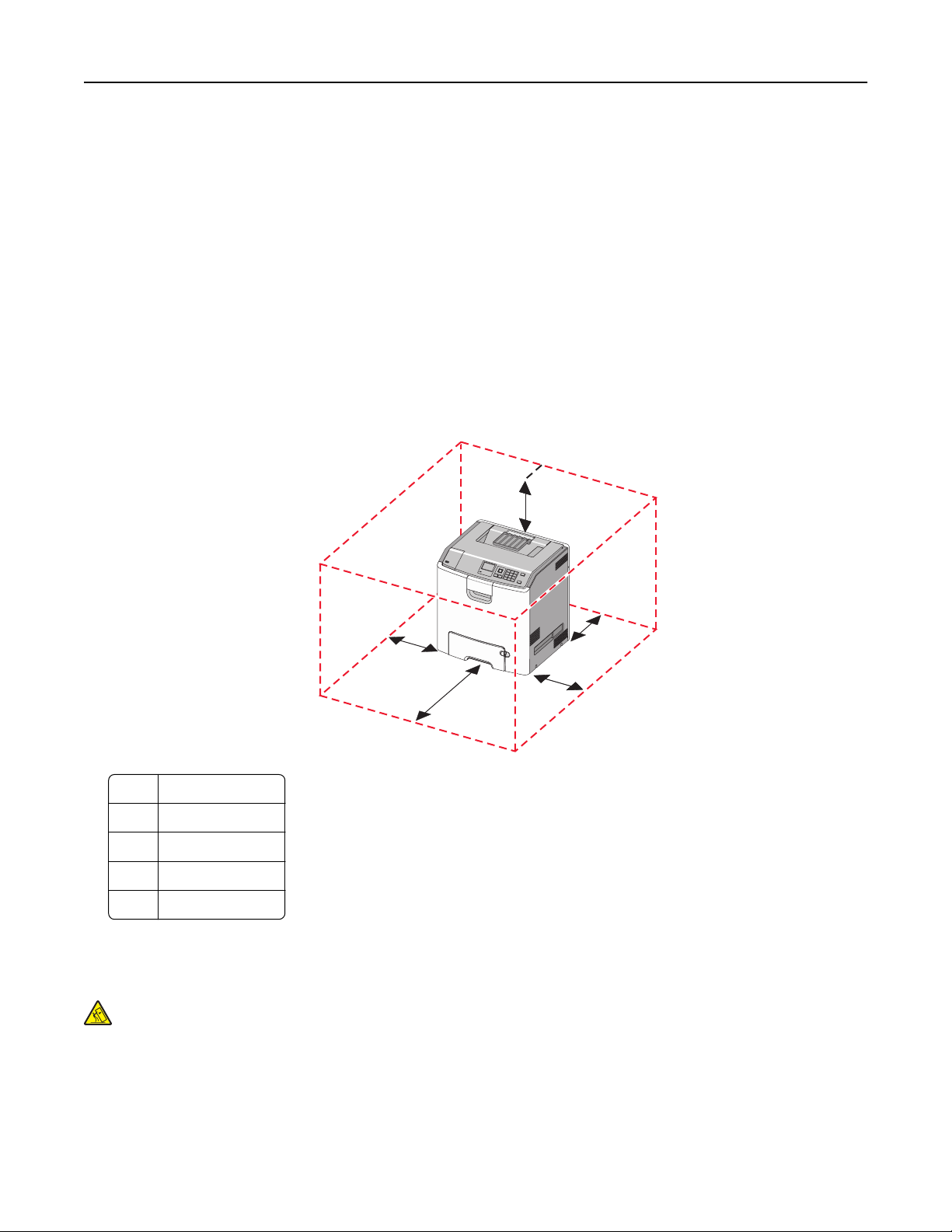
Présentation de l'imprimante 15
Lorsque vous choisissez un emplacement pour l'imprimante, faites en sorte de laisser suffisamment d'espace pour
ouvrir les tiroirs, les capots et les portes. Si vous envisagez d'installer des accessoires, prévoyez l'espace nécessaire.
Important :
• Assurez-vous que la pièce est aérée conformément à la dernière révision de la norme ASHRAE 62 ou de la norme
156 du Comité technique CEN.
• Prévoyez une surface plane, stable et propre.
• Veuillez suivre les instructions suivantes :
– l'imprimante ne doit pas être exposée directement aux courants d'air provenant des appareils de climatisation,
des chauffages ou des ventilateurs ;
– l'imprimante ne doit pas être exposée directement aux rayons du soleil, à un taux d'humidité élevé ou à des
variations de températures ;
– l'imprimante doit être installée dans un endroit propre, sec et sans poussière.
• Pour que l'imprimante soit correctement ventilée, l'espace recommandé autour d'elle est le suivant :
5
4
3
1
2
1 152,4 mm (6 po.)
2 101,6 mm (4 po.)
3 609,6 mm (24 po.)
4 381 mm (15 po.)
5 304,8 mm (12 po.)
Configurations des imprimantes
MISE EN GARDE—RISQUE DE BASCULEMENT : les configurations de montage sur le sol nécessitent un meuble
supplémentaire pour des raisons de stabilité. Vous pouvez utiliser un support ou un socle d'imprimante si vous
disposez d'un bac d'alimentation haute capacité, d'une unité recto verso et d'une ou de plusieurs options
d'alimentation. Si vous avez acheté une imprimante multifonction (MFP) qui numérise, copie et envoie des
télécopies, vous aurez peut-être besoin d'un meuble supplémentaire. Pour plus d’informations, reportez-vous
au site Web www.lexmark.com/multifunctionprinters.
Page 16
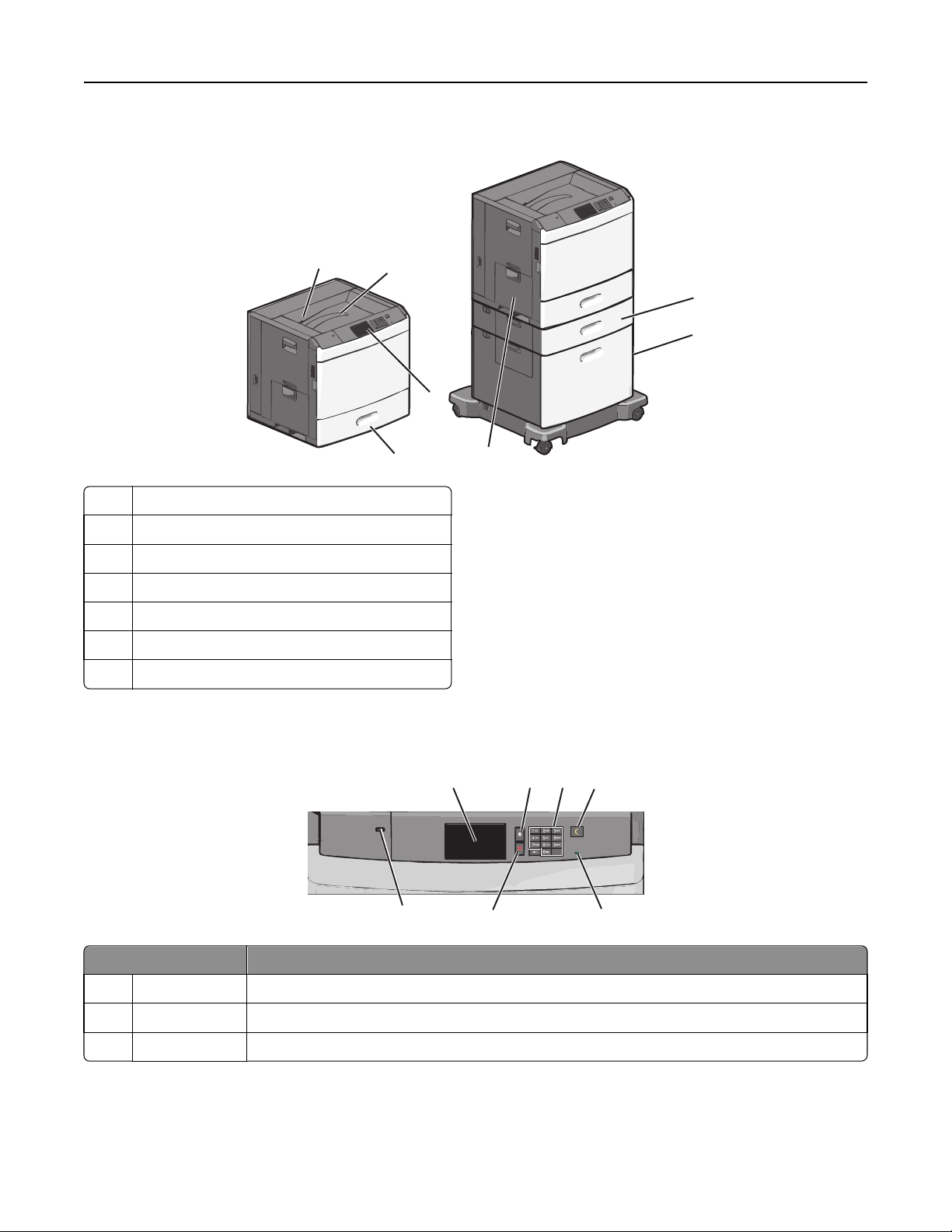
Présentation de l'imprimante 16
Vous pouvez configurer votre imprimante de base en ajoutant des tiroirs en option.
1
2
3
4
1 Réceptacle de sortie standard
2 Etrier métallique
3 Panneau de commandes de l'imprimante
4 Tiroir 550 feuilles standard
5 Tiroir 550 feuilles en option
6 Chargeur haute capacité 2 000 feuilles en option
7 Chargeur multifonction
5
6
7
Présentation du panneau de commandes de l'imprimante
1
7
Composant Description
1 Affichage Affiche l’état de l’imprimante
2 Accueil Permet de revenir à l'écran d'accueil
3 Pavé numérique Permet de saisir des chiffres, lettres ou symboles sur l'imprimante
6
3
2
4
#
5
Page 17
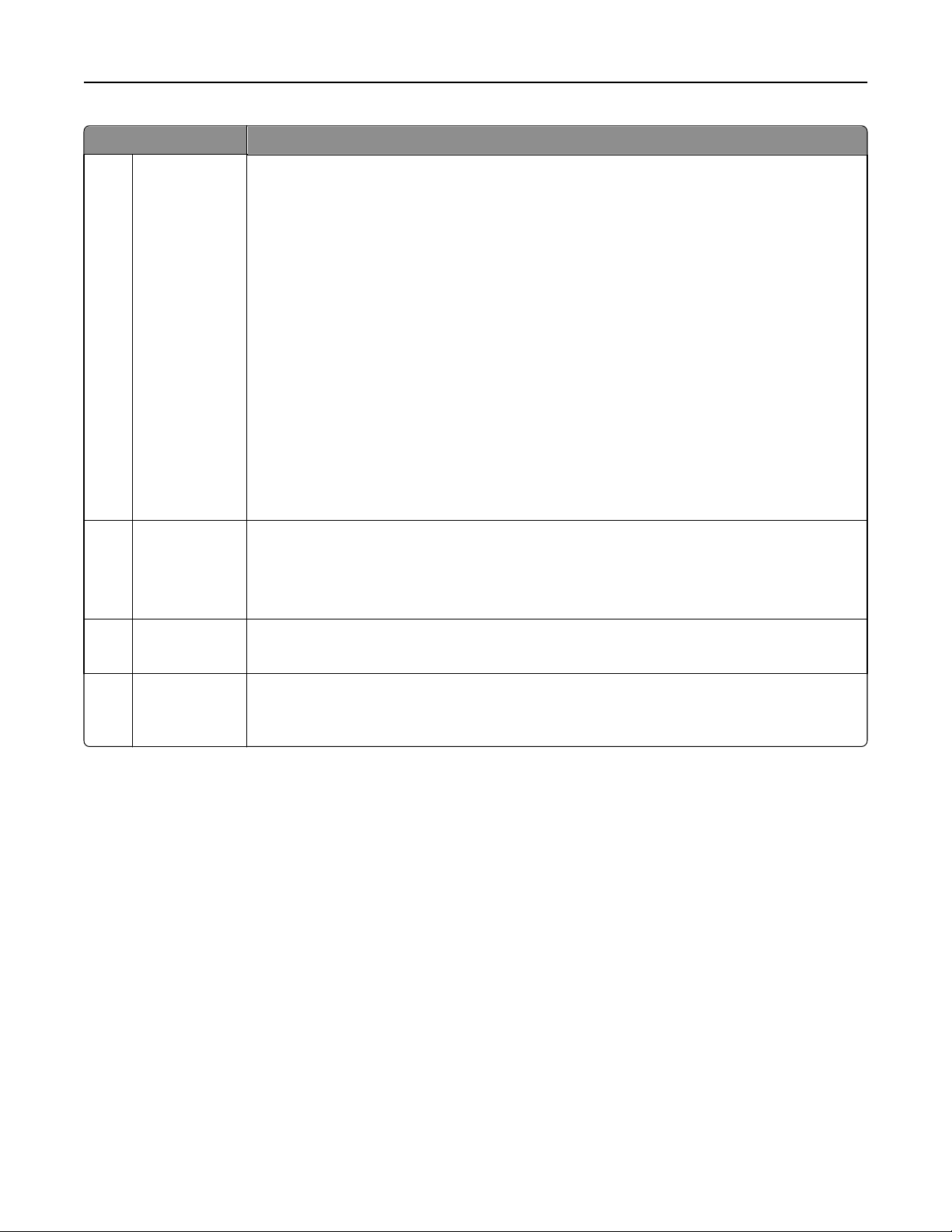
Présentation de l'imprimante 17
Composant Description
4 Veille Active la mise en veille ou la mise en veille prolongée
Les actions suivantes décrivent l'état du voyant et du bouton de veille :
• Activation ou sortie de la mise en veille : le voyant est allumé et vert, le bouton de veille est
éteint.
• Fonctionnement en mode veille : le voyant est allumé et vert, le bouton de veille est allumé
et orange.
• Activation ou sortie de la mise en veille prolongée : le voyant est allumé et vert, le bouton de
veille est allumé et clignote en orange.
• Fonctionnement en mode mise en veille prolongée : le voyant est éteint, le bouton de veille
clignote en orange pendant 1/10 de seconde, puis s'éteint complètement pendant 1,9 seconde
en mode impulsion.
Les actions suivantes permettent de sortir l'imprimante de la mise en veille :
• Pression sur l'écran ou sur une touche.
• Ouverture d'un bac d'alimentation, d'un capot ou d'une porte.
• Envoi d'un travail d'impression depuis l’ordinateur.
• Exécution d'une réinitialisation à l'aide du commutateur d'alimentation principal.
5 Voyant Eteint : l'imprimante est hors tension.
Vert clignotant : l'imprimante préchauffe, traite des données ou est en cours d'impression.
Vert uni : l'imprimante est sous tension, mais inactive.
Rouge uni : une intervention de l'opérateur est nécessaire.
6 Arrêter/Annuler Interrompt toute activité de l'imprimante.
Remarque : lorsque le message Interrompue apparaît à l'écran, une liste d'options s'affiche.
7 Port USB Permet de brancher un adaptateur Bluetooth USB ou un lecteur flash sur l'imprimante.
Remarque : seul le port USB qui se trouve sur la face avant de l’imprimante prend en charge les
lecteurs Flash.
Page 18
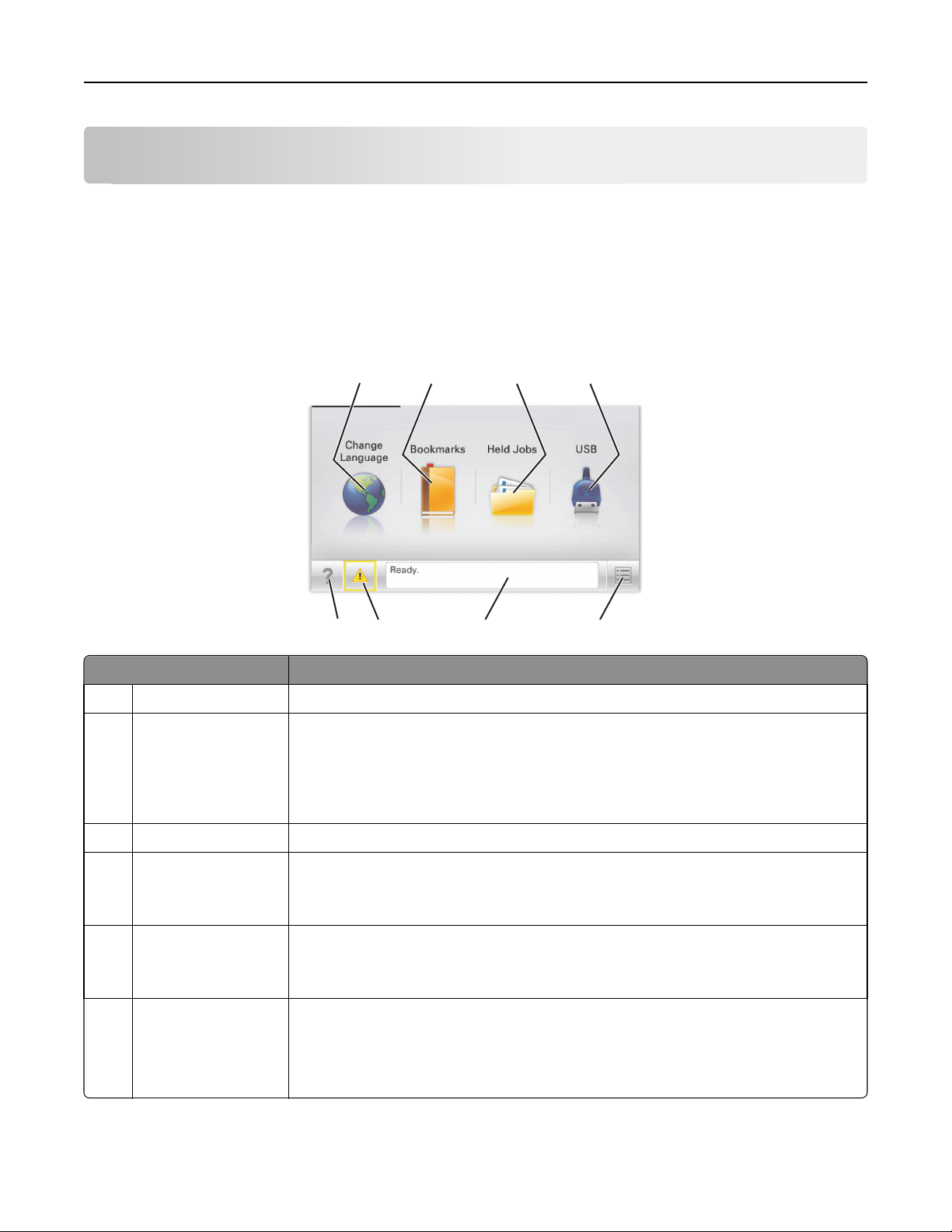
Présentation de l'écran d'accueil 18
Présentation de l'écran d'accueil
Présentation de l'écran d'accueil
Une fois l'imprimante sous tension, un écran de base communément appelé écran d'accueil s'affiche. Utilisez les
boutons et icônes de l'écran d'accueil pour exécuter une action.
Remarque : Votre écran d'accueil, vos icônes et vos boutons varient selon les paramètres de personnalisation de
l'écran d'accueil, la configuration administrative et les solutions intégrées actives.
1 2 3 4
5678
Appuyez sur Pour
1 Changer de langue Changer la langue principale de l'imprimante.
2 Signets Créer, classer et enregistrer un groupe de signets (URL) dans une arborescence de liens de
dossiers et de fichiers.
Remarque : L'arborescence ne comprend pas les signets créés dans Formulaires et
favoris et ceux qui figurent dans l'arborescence ne peuvent pas être utilisés à partir de
Formulaires et favoris.
3 Travaux suspendus Afficher tous les travaux actuellement suspendus.
4 Clé USB ou lecteur USB Afficher, sélectionner ou imprimer des photos et des documents depuis un lecteur flash.
Remarque : Cette icône n'apparaît que lorsque vous revenez à l'écran d'accueil alors
qu'une carte mémoire ou un lecteur flash est connecté à l'imprimante.
5 Menus Accéder aux menus de l’imprimante.
Remarque : Ces menus sont accessibles uniquement lorsque l'état de l'imprimante
indique Prêt.
6 Barre de message
d'état
• Afficher l'état actuel de l'imprimante, par exemple Prêt ou Occupé.
• Afficher l'état de l'imprimante tel que Unité de fusion manquante ou Niveau
cartouche bas.
• Afficher les messages d'intervention et les instructions sur la manière de les résoudre.
Page 19
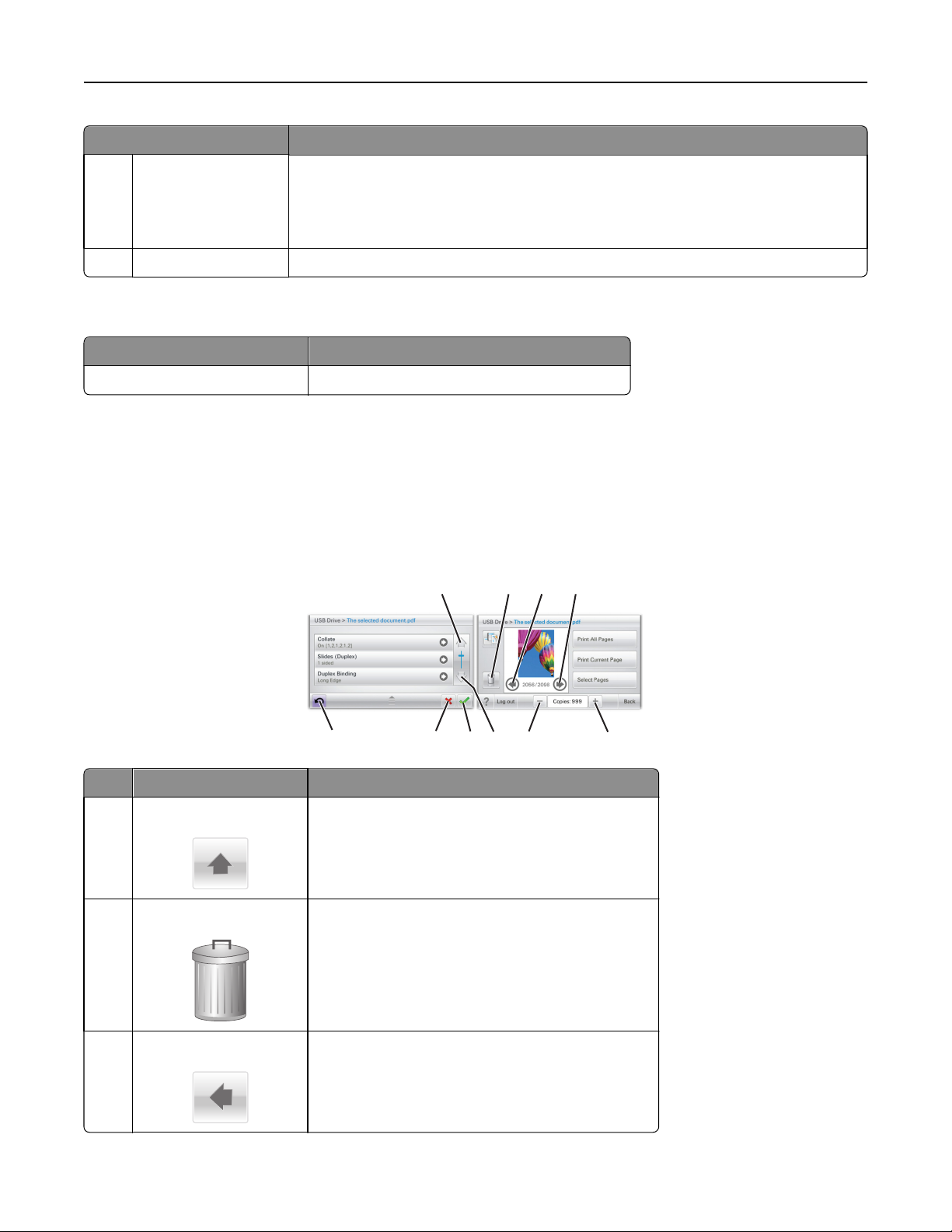
Présentation de l'écran d'accueil 19
Appuyez sur Pour
7 Etat/Fournitures
• Afficher un message d'avertissement ou d'erreur dès qu'une intervention est requise
pour que le processus en cours sur l'imprimante se poursuive.
• Accéder à l'écran de messages afin d'obtenir des informations supplémentaires sur le
message, et savoir comment le supprimer.
8 Conseils Afficher des informations d'aide contextuelle sur l'écran tactile.
Les éléments suivants peuvent également s'afficher sur l'écran d'accueil :
Appuyez sur Pour
Recherche des travaux suspendus Rechercher des travaux actuellement suspendus.
Utilisation des boutons de l'écran tactile
Remarque : Votre écran d'accueil, les icônes et les boutons peuvent varier selon vos paramètres de personnalisation
de l'écran d'accueil, de votre configuration administrative et des solutions intégrées actives.
Exemple d’écran tactile
1 2 3 4
Appuyez sur Pour
1 Flèche vers le haut
2 Dossier Supprimer
3 Touche gauche
10
Faire défiler vers le haut.
Supprimer le fichier sélectionné.
Faire défiler vers la gauche.
89
67
5
Page 20
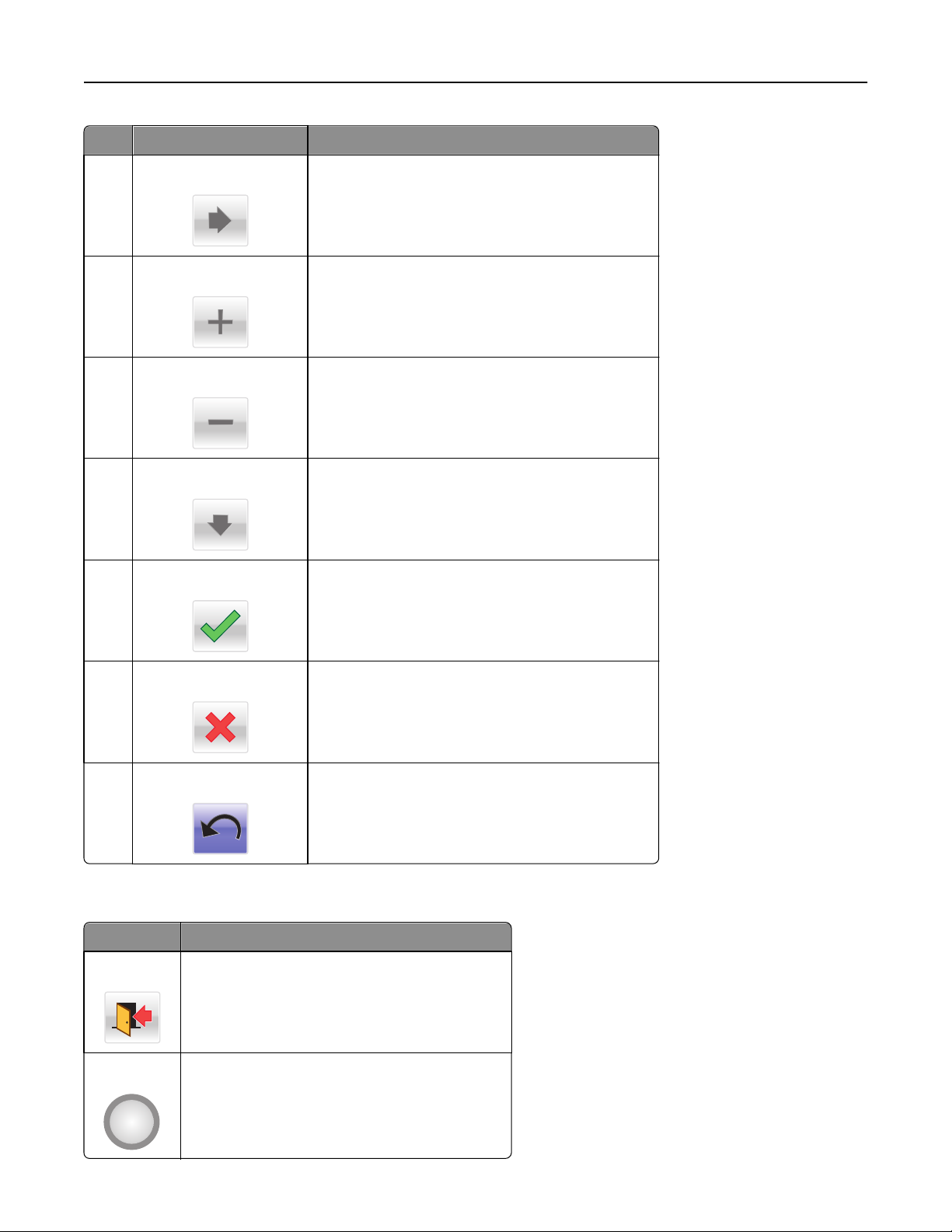
Présentation de l'écran d'accueil 20
Appuyez sur Pour
4 Touche droite
5 Défilement vers la droite
6 Défilement vers la gauche
7 Flèche vers le bas
8 Accepter
Faire défiler vers la droite.
Faire défiler les valeurs dans l'ordre croissant.
Faire défiler les valeurs dans l'ordre décroissant.
Faire défiler vers le bas.
Enregistrer un paramètre.
9 Annuler
• Annuler une action ou une sélection.
• Quitter un écran et retourner à l'écran précédent.
10 Retour
Retourner à l'écran précédent.
Autres boutons de l'écran tactile
Appuyez sur Pour
Quitter
Case d'option
Quitter l'écran actuel et revenir à l'écran d'accueil.
Sélectionner ou supprimer un élément.
Page 21
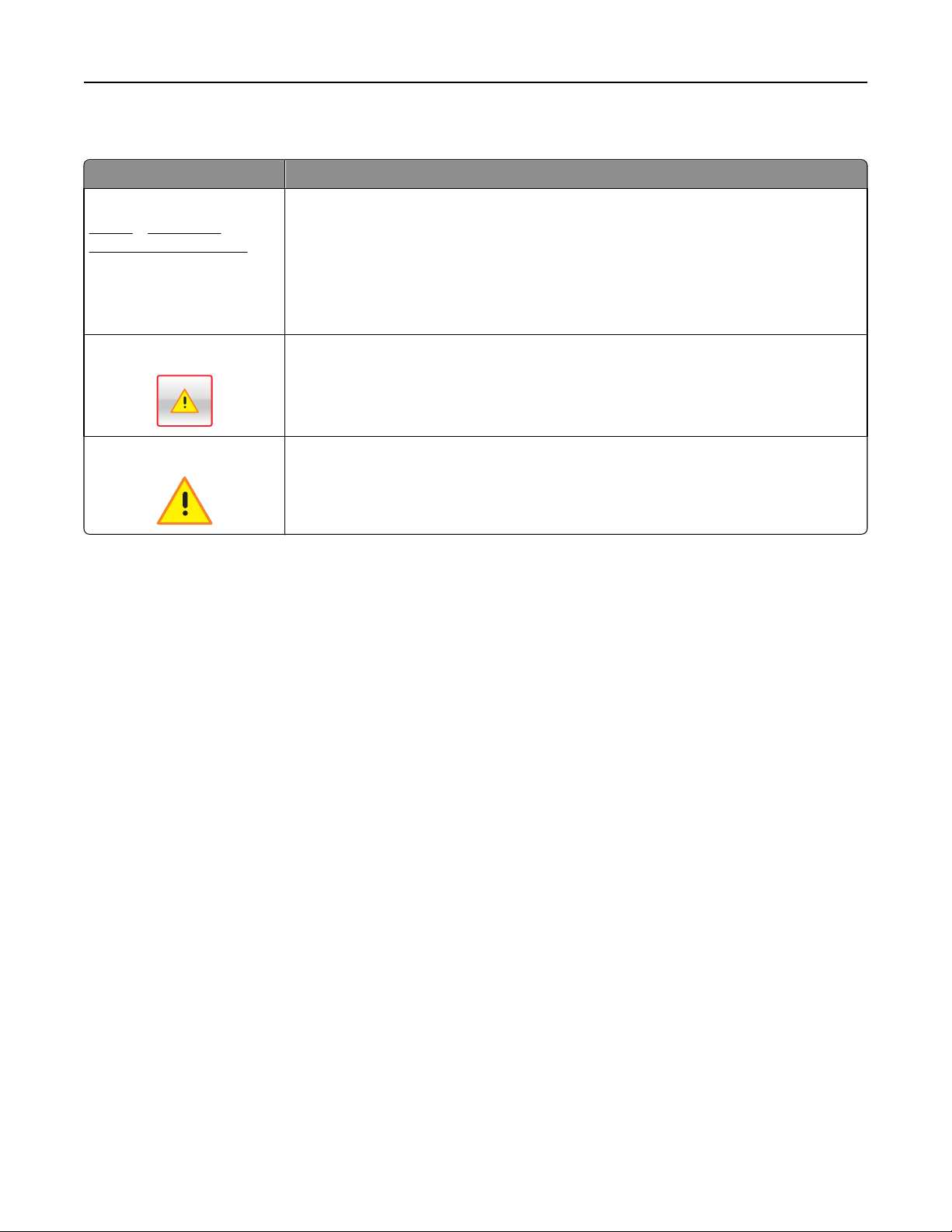
Présentation de l'écran d'accueil 21
Fonctions
Fonction Description
Chemin d'accès du menu :
Menus > Paramètres >
Paramètres d'impression >
Nombre de copies
Alerte maintenance
Avertissement
Le chemin d'accès du menu apparaît en haut de chaque écran. Cette fonction sert de piste
et indique le chemin que vous avez suivi pour accéder au menu actuel. Il vous donne votre
emplacement exact dans les menus.
Nombre de copies n'est pas souligné car il s'agit de l'écran en cours. Si vous sélectionnez un
terme souligné sur l'écran Nombre de copies avant de définir et d'enregistrer le nombre de
copies, la sélection n'est pas enregistrée et de ce fait, n’est pas utilisée comme paramètre
par défaut.
Si un message d'alerte affecte une fonction, cette icône apparaît et le voyant rouge clignote.
Si une erreur se produit, cette icône apparaît.
Page 22
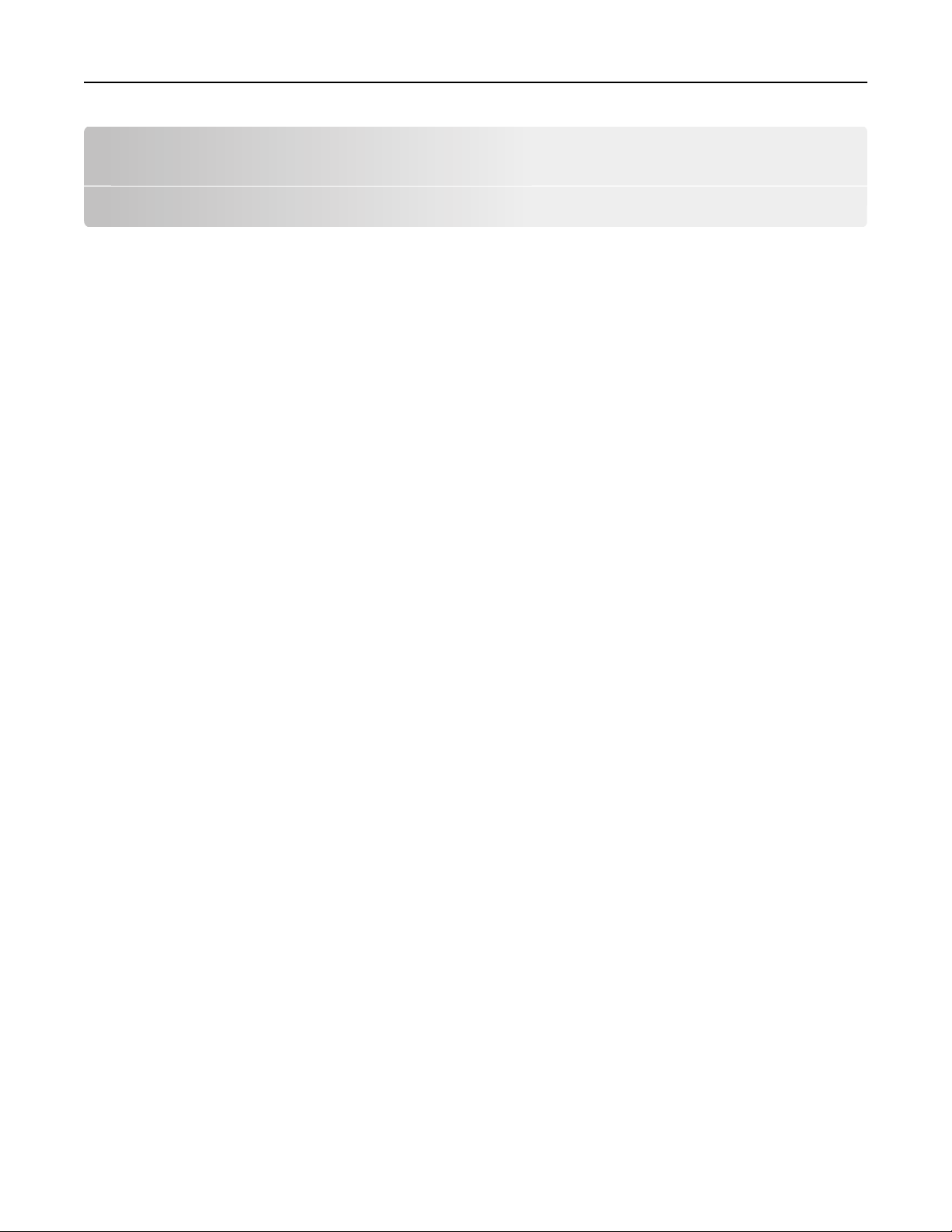
Configuration et utilisation des applications présentes sur l'écran d'accueil 22
Configuration et utilisation des applications présentes sur l'écran d'accueil
Remarques :
• Votre écran d'accueil, vos icônes et vos boutons varient selon les paramètres de personnalisation de l'écran
d'accueil, la configuration administrative et les applications intégrées actives. Certaines applications sont prises
en charge uniquement pour certains modèles d’imprimantes.
• Vous pouvez également acheter des solutions et des applications supplémentaires éventuelles. Pour en savoir
plus, visitez www.lexmark.com. Ou adressez-vous à votre fournisseur.
Accès au serveur Web incorporé
Le serveur Web incorporé est la page Web de l'imprimante qui vous permet d'afficher et de configurer à distance les
paramètres de l'imprimante même lorsque vous n'êtes pas physiquement proche de celle-ci.
1 Obtenez l'adresse IP de l'imprimante :
• Depuis l'écran d'accueil du panneau de commandes de l'imprimante
• Depuis la section TCP/IP du menu Réseau/Ports menu
• En imprimant une page de configuration réseau ou une page des paramètres du menu, puis en localisant la
section TCP/IP
Remarque : Une adresse IP apparaît sous la forme de quatre séries de chiffres séparées par des points, par
exemple 123.123.123.123.
2 Ouvrez un navigateur Web, puis tapez l'adresse IP de l'imprimante dans le champ d'adresse.
La page Web du serveur Web incorporé apparaît.
Affichage ou masquage des icônes l’écran d’accueil
1 A partir de Embedded Web Server, cliquez sur Paramètres > Paramètres généraux > Personnalisation de l'écran
d'accueil.
La liste des fonctions de base de l'imprimante s'affiche.
2 Activez les cases à cocher pour spécifier les icônes qui s'affichent sur l'écran d'accueil de l'imprimante.
Les éléments dont les cases à cocher sont désactivées sont masqués.
3 Cliquez sur Envoyer.
Activation des applications de l'écran d'accueil
Pour des informations détaillées sur la configuration et l'utilisation des applications de l'écran d'accueil, visitez le site
Web Lexmark à l'adresse http://support.lexmark.com.
Page 23
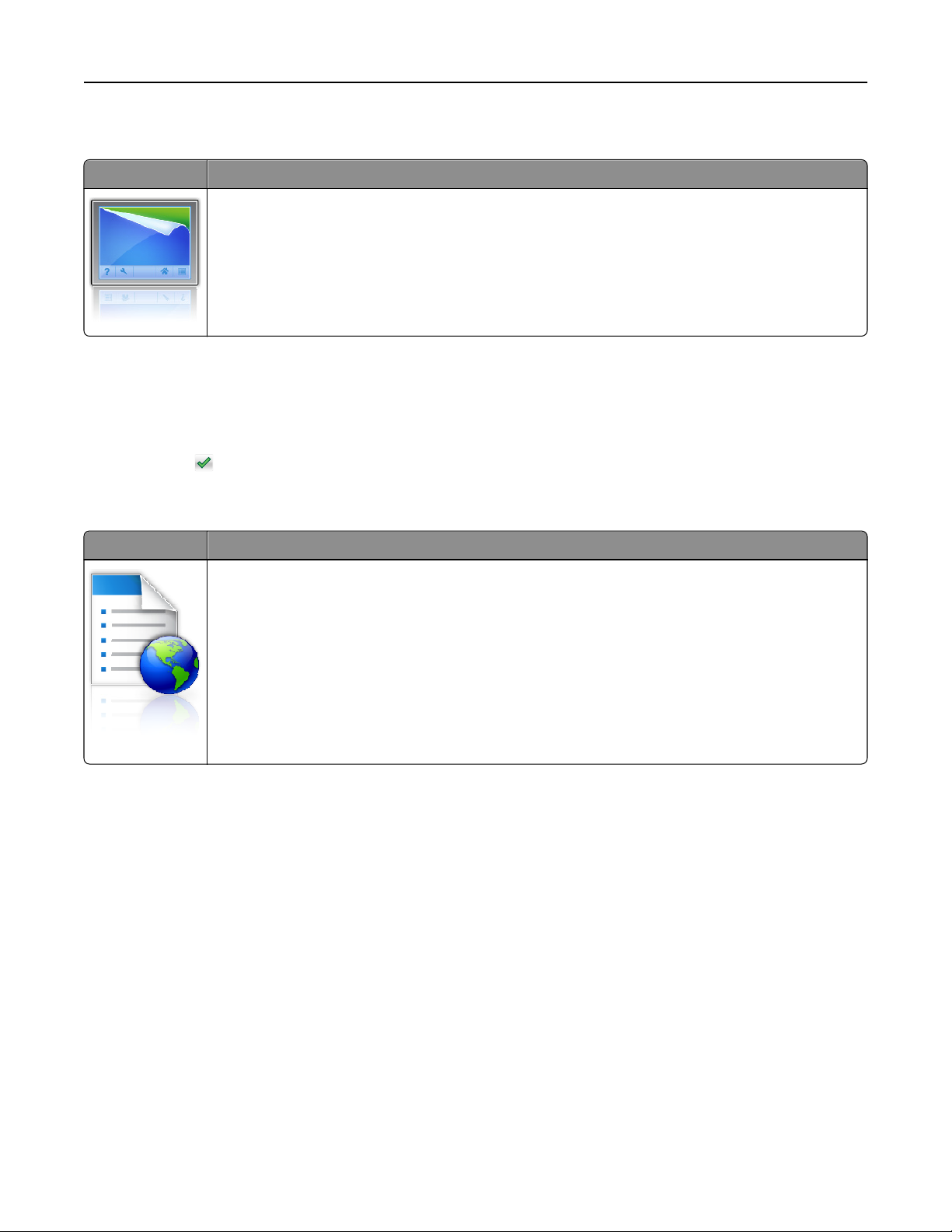
Configuration et utilisation des applications présentes sur l'écran d'accueil 23
Arrière-plan et écran de veille
Icône Description
L'application vous permet de personnaliser l'arrière-plan et l'écran de veille de l’écran d’accueil de votre
imprimante.
Pour modifier l'arrière-plan de l'écran d'accueil de l'imprimante à l'aide de son panneau de commande, procédez comme
suit :
1 Dans l'écran d'accueil, naviguez jusqu'à :
Changer l'arrière-plan > sélectionnez l'arrière-plan à utiliser.
2 Appuyez sur .
Formulaires et favoris
Icône Description
L'application vous aide à simplifier et rationnaliser vos processus de travail en vous permettant de
rechercher rapidement et d'imprimer, directement à partir de l'écran d'accueil, les formulaires que vous
utilisez le plus souvent. Par exemple, vous pouvez imprimer la version la plus récente d'un formulaire
au moment précis où vous en avez besoin. Vous évitez ainsi de stocker des formulaires imprimés qui
risquent de devenir rapidement obsolètes.
Remarque : L'imprimante doit avoir l'autorisation d'accéder au dossier réseau, au site FTP ou au site
Web sur lequel le signet est enregistré. A partir de l'ordinateur sur lequel le signet est enregistré,
utilisez les paramètres de partage, de sécurité et de pare-feu pour accorder à l'imprimante au
minimum un accès en lecture. Pour obtenir de l'aide, reportez-vous à la documentation fournie avec
votre système d'exploitation.
Pour configurer Formulaires et favoris, procédez comme suit :
1 A partir de Embedded Web Server, cliquez sur Paramètres > Solutions pour l'appareil > Solutions (eSF) >
Formulaires et favoris.
2 Définissez les signets, puis personnalisez les paramètres.
3 Cliquez sur Appliquer.
Pour utiliser l'application, appuyez sur Formulaires et favoris dans l'écran d'accueil, puis parcourez les catégories de
formulaires ou recherchez des formulaires à partir de leur numéro, de leur nom ou de leur description.
Page 24
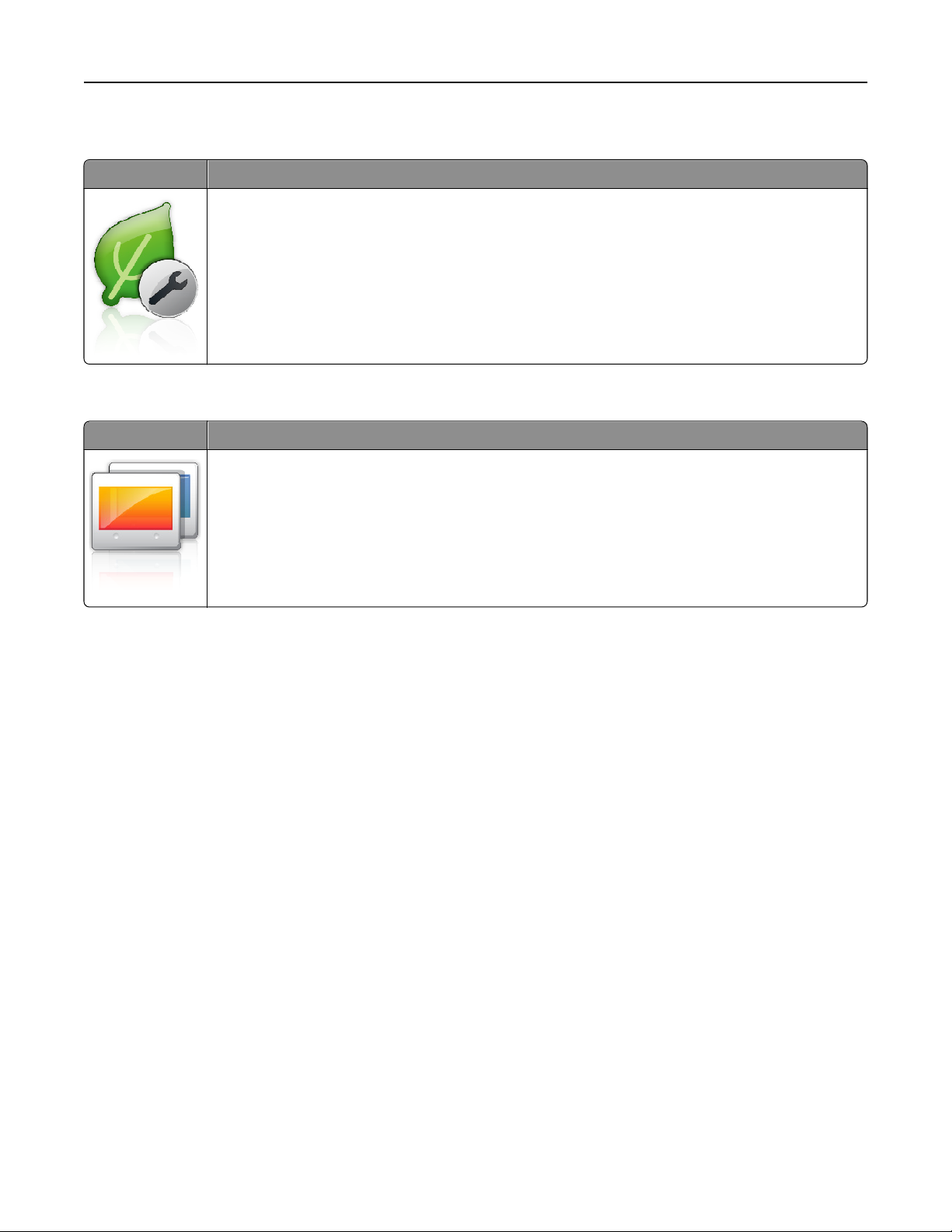
Configuration et utilisation des applications présentes sur l'écran d'accueil 24
Paramètres Eco
Icône Description
L’application vous permet de gérer facilement les paramètres de consommation d'énergie, de bruit, de
tonnerre et d'utilisation du papier afin de réduire l'impact environnemental de votre imprimante.
Salle d’exposition
Icône Description
L'application vous permet de créer et d'afficher un diaporama personnalisé sur l'écran d'accueil de
l'imprimante. Vous pouvez spécifier la durée d'affichage d'une diapositive et les images peuvent être
chargées à partir d'un lecteur flash ou par l'entremise de l'Embedded Web Server de l'imprimante.
Panneau de commandes à distance
L'application affiche le panneau de commande de l'imprimante sur l'écran de votre ordinateur et vous permet de le
manipuler, même si vous ne vous trouvez pas physiquement devant l'appareil. A partir de l'écran de votre ordinateur,
vous pouvez vérifier l'état de l'imprimante, lancer des travaux d'impression en attente, créer des signets ou exécuter
d'autres tâches d'impression qui requièrent normalement votre présence devant l'appareil.
Pour activer le panneau de commandes à distance, procédez comme suit :
1 Dans Embedded Web Server, cliquez sur Paramètres > Solutions pour l'appareil > Solutions (eSF) > Panneau de
commandes à distance.
2 Activez la case à cocher Activé, puis personnalisez les paramètres.
3 Cliquez sur Appliquer.
Pour utiliser le panneau de commandes à distance, dans Embedded Web Server, cliquez sur Applications > Panneau
de commandes à distance > Lancer l'applet VNC.
Page 25
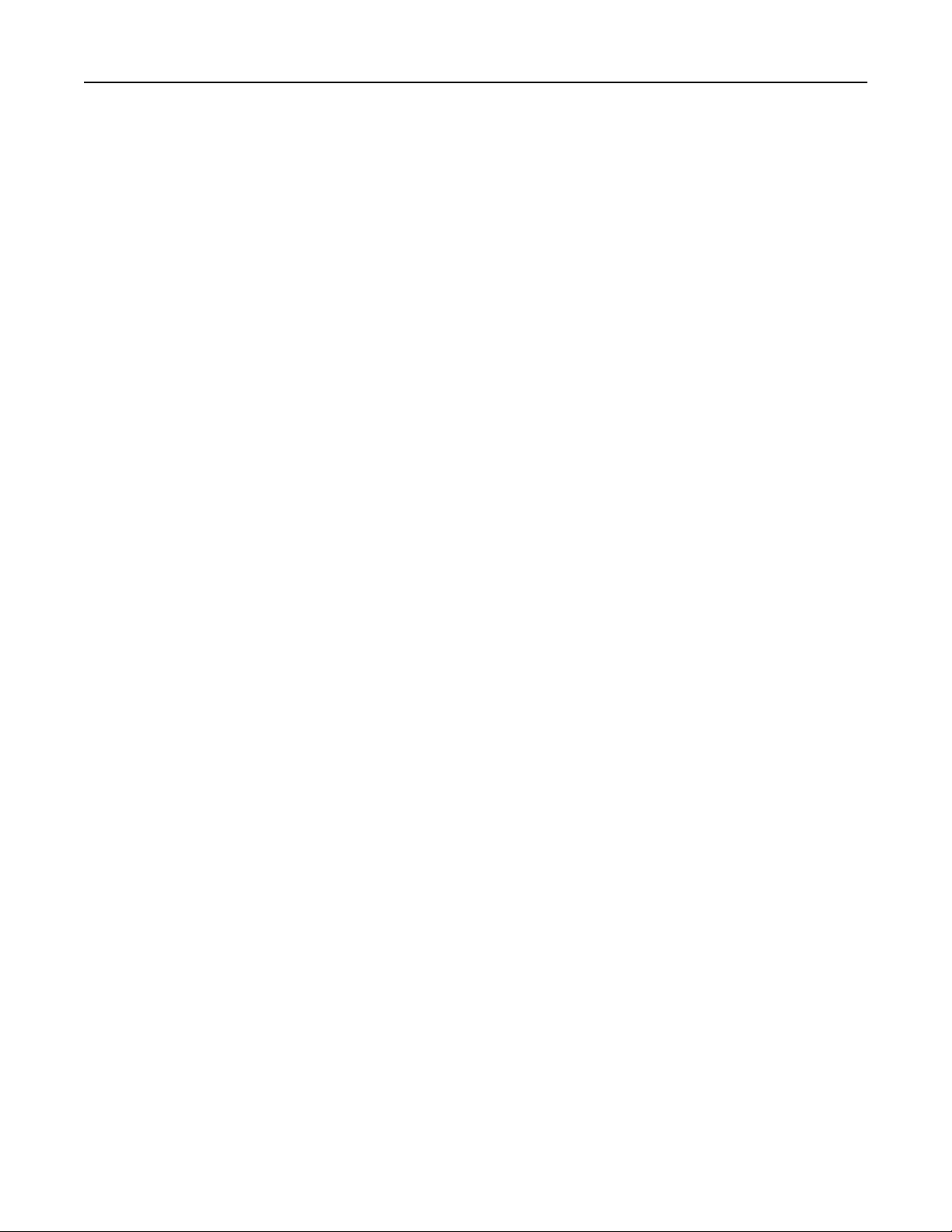
Configuration et utilisation des applications présentes sur l'écran d'accueil 25
Exportation et importation d’une configuration à l’aide d'Embedded Web Server
Vous pouvez exporter les paramètres de configuration dans un fichier texte que vous pouvez ensuite importer et utiliser
pour appliquer les paramètres à une ou plusieurs imprimantes supplémentaires.
Exportation d’une configuration
1 Dans le serveur Web intégré, cliquez sur Paramètres ou Configuration.
2 Cliquez sur Solutions de périphérique > Solutions (eSF) ou cliquez sur Solutions intégrées.
3 Dans Solutions installées, cliquez sur le nom de l’application à configurer.
4 Cliquez sur Configurer > Exporter.
5 Suivez les instructions affichées à l'écran pour enregistrer le fichier de configuration, puis saisissez un nom de fichier
unique ou utilisez le nom par défaut.
Remarque : Si l'erreur JVM saturée se produit, répétez l'exportation jusqu'à ce que le fichier de
configuration soit enregistré.
Importation d’une configuration
1 Dans le serveur Web intégré, cliquez sur Paramètres ou Configuration.
2 Cliquez sur Solutions de périphérique > Solutions (eSF) ou cliquez sur Solutions intégrées.
3 Dans Solutions installées, cliquez sur le nom de l’application à configurer.
4 Cliquez sur Configurer > Importer.
5 Localisez le fichier de configuration enregistré, puis chargez-le ou affichez-en un aperçu.
Remarque : Si le délai expire et un écran vide apparaît, réactualisez le navigateur, puis cliquez sur Appliquer.
Page 26
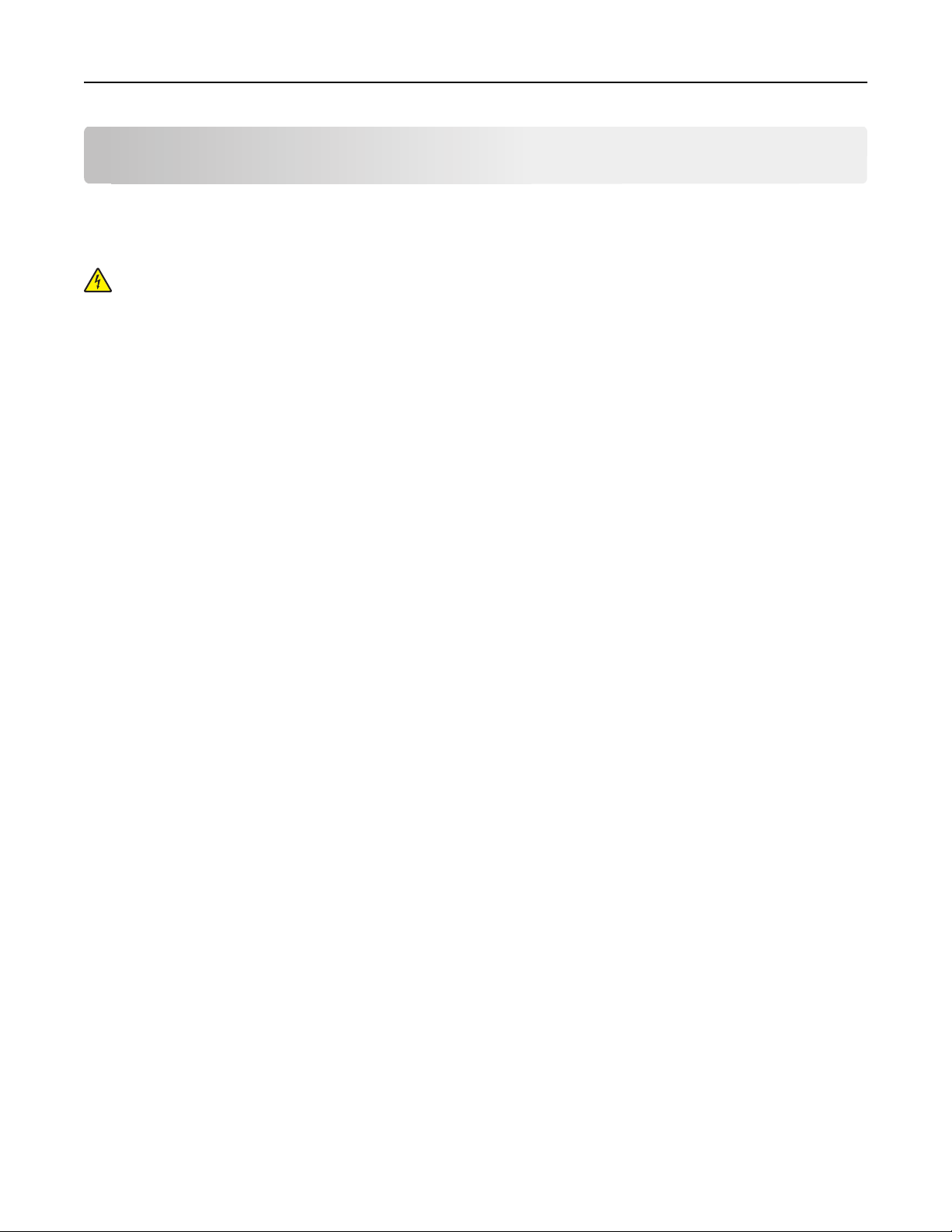
Configuration supplémentaire de l'imprimante 26
Configuration supplémentaire de l'imprimante
Installation des options internes
MISE EN GARDE—RISQUE D'ELECTROCUTION : Si vous accédez à la carte logique ou installez du matériel en
option ou des périphériques mémoire alors que l'imprimante est déjà en service, mettez celle-ci hors tension et
débranchez-la de l'alimentation secteur avant de poursuivre. Si d'autres périphériques sont connectés à
l'imprimante, mettez-les également hors tension et débranchez tous les câbles reliés à l'imprimante.
Vous pouvez personnaliser la connectivité de votre imprimante ainsi que sa capacité de mémoire en ajoutant des cartes
en option. Les instructions figurant dans cette section vous permettent d'installer les cartes disponibles ; elles
permettent également de repérer une carte afin de la retirer.
Options internes disponibles
• Cartes mémoire
– Mémoire de l'imprimante
– Mémoire flash
– Polices
• Barrettes microcode
– Code-barres
– PrintCryption
• Disque dur de l'imprimante
• Ports ISP (Internal Solutions Ports) Lexmark
– ISP série RS‑232‑C
– ISP parallèle 1284‑B
– ISP sans fil MarkNet
– ISP à fibres MarkNet N8130 10/100
– ISP Ethernet MarkNet N8120 10/100/1000
TM
TM
N8250 802.11 b/g/n
TM
Page 27

Configuration supplémentaire de l'imprimante 27
Utilisation de la fonction de verrouillage
L'imprimante est équipée d'une fonction de verrouillage. Lorsque qu'un verrouillage compatible avec la majorité des
ordinateurs portables est installé, l'imprimante est verrouillée. Une fois l'imprimante verrouillée, la plaque de métal
et la carte logique ne peuvent être retirées. Installez le verrou à l'emplacement indiqué ci-dessous.
Page 28
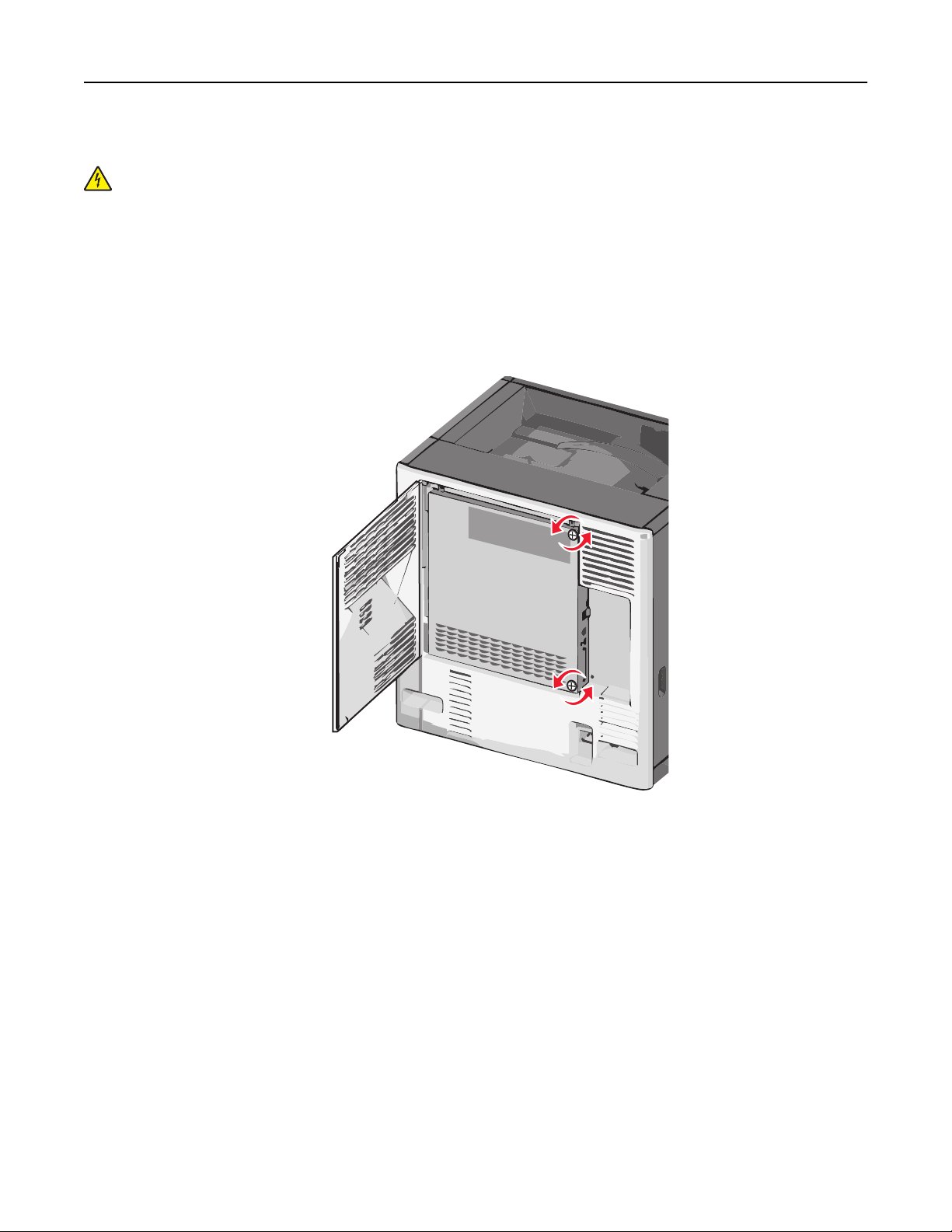
Configuration supplémentaire de l'imprimante 28
Accès à la carte logique
MISE EN GARDE—RISQUE D'ELECTROCUTION : si vous accédez à la carte logique ou installez du matériel en
option ou des périphériques mémoire alors que l'imprimante est déjà en service, mettez celle-ci hors tension et
débranchez-la de l'alimentation secteur avant de poursuivre. Si d'autres périphériques sont connectés à
l'imprimante, mettez-les également hors tension et débranchez tous les câbles reliés à l'imprimante.
Remarque : un tournevis à tête plate est nécessaire pour la réalisation de cette opération.
1 Ouvrez le capot.
2 Retirez le panneau métallique.
a Desserrez les vis du panneau dans le sens inverse des aiguilles d'une montre pour les retirer.
Page 29
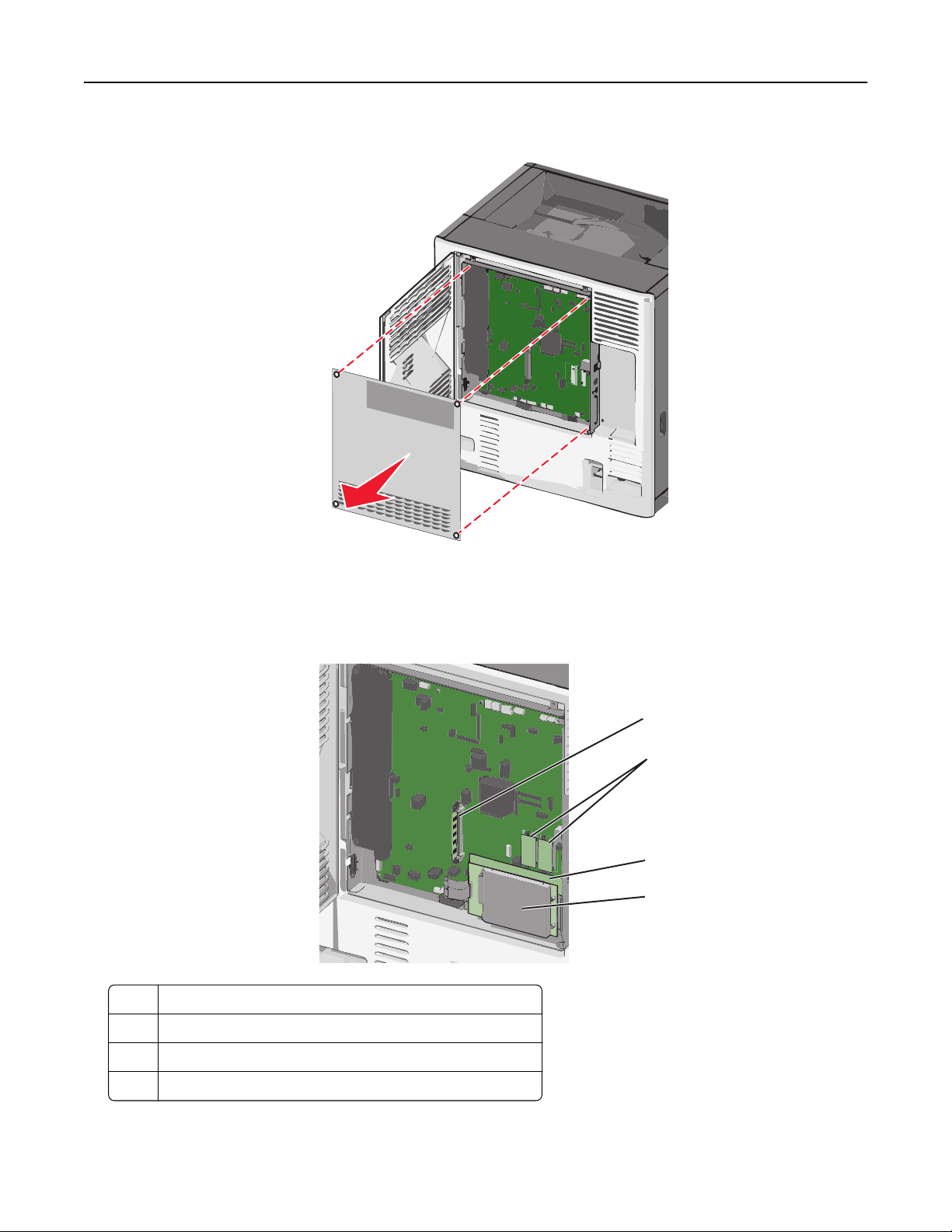
Configuration supplémentaire de l'imprimante 29
b Poussez le panneau métallique vers la gauche pour dégager les crochets, puis extrayez-le.
3 Reportez-vous à l'illustration ci-après pour localiser les connecteurs appropriés.
Attention — Dommages potentiels : les composants électroniques de la carte logique sont très vulnérables à
l'électricité statique. Touchez une partie métallique de l'imprimante avant de manipuler les composants
électroniques ou connecteurs de la carte logique.
1
2
3
4
1 Connecteur de carte mémoire
2 Connecteurs de carte microcode et de carte mémoire flash
3 Connecteur de serveur d'impression interne
4 Connecteur du disque dur
Page 30
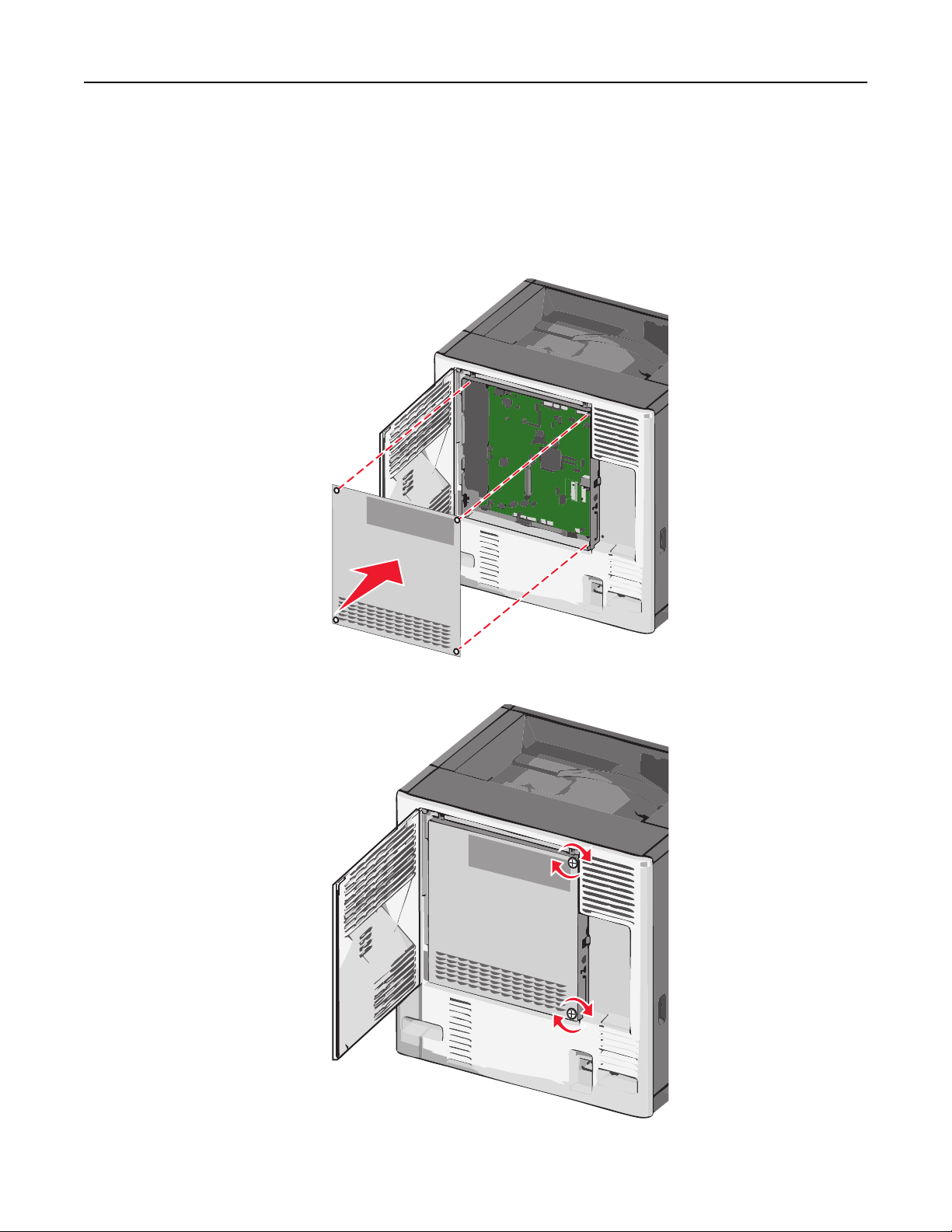
Configuration supplémentaire de l'imprimante 30
4 Réinstallez le capot d’accès à la carte logique.
Attention — Dommages potentiels : les composants électroniques de la carte logique sont très vulnérables à
l'électricité statique. Touchez une partie métallique de l'imprimante avant de manipuler les composants
électroniques ou connecteurs de la carte logique.
a Réinsérez les crochets situés sur le côté latéral du panneau métallique dans les logements de la carte logique,
puis poussez le panneau vers la droite.
b Alignez et serrez les vis dans le sens des aiguilles d'une montre.
c Fermez le volet.
Page 31

Configuration supplémentaire de l'imprimante 31
Installation d'une carte mémoire
MISE EN GARDE—RISQUE D'ELECTROCUTION : si vous accédez à la carte logique ou installez du matériel en
option ou des périphériques mémoire alors que l'imprimante est déjà en service, mettez celle-ci hors tension et
débranchez-la de l'alimentation secteur avant de poursuivre. Si d'autres périphériques sont connectés à
l'imprimante, mettez-les également hors tension et débranchez tous les câbles reliés à l'imprimante.
Attention — Dommages potentiels : les composants électroniques de la carte logique sont très vulnérables à
l'électricité statique. Touchez une partie métallique de l'imprimante avant de manipuler les composants
électroniques ou connecteurs de la carte logique.
Vous pouvez vous procurer séparément une carte mémoire en option et l'associer à la carte logique.
1 Accédez à la carte logique.
Pour plus d'informations, reportez-à la section « Accès à la carte logique », page 28.
Remarque : un tournevis à tête plate est nécessaire pour la réalisation de cette opération.
2 Déballez la carte mémoire.
Remarque : évitez de toucher les points de connexion le long des bords de la carte.
3 Sur la carte logique, ouvrez les loquets du connecteur de la carte mémoire.
Page 32

Configuration supplémentaire de l'imprimante 32
4 Alignez les encoches de la carte mémoire sur les arêtes du connecteur.
2
1
1 Encoche
2 Arête
5 Poussez la carte mémoire dans le connecteur jusqu'à ce qu'elle s'enclenche.
6 Réinstallez le capot d’accès à la carte logique.
Page 33

Configuration supplémentaire de l'imprimante 33
Installation d'une carte mémoire flash ou d'une barrette microcode
La carte logique dispose de deux connecteurs pour une carte mémoire flash optionnelle ou une barrette microcode.
Seule l'une des deux peut être installée, mais les connecteurs sont interchangeables.
MISE EN GARDE—RISQUE D'ELECTROCUTION : si vous souhaitez accéder à la carte logique ou installer des
lecteurs de mémoire ou du matériel en option, alors que l'imprimante est déjà en service, mettez celle-ci hors
tension et débranchez-la de la prise murale avant de poursuivre. Si d'autres périphériques sont connectés à
l'imprimante, mettez-les hors tension et débranchez les câbles reliés à l'imprimante.
Attention — Dommages potentiels : les composants électriques de la carte logique risquent d'être endommagés par
l'électricité statique. Touchez une partie métallique de l'imprimante avant de manipuler les composants
électroniques ou connecteurs de la carte logique.
1 Accédez à la carte logique.
Remarque : pour effectuer cette opération, munissez-vous d’un tournevis à tête plate.
2 Déballez la carte.
Remarque : évitez de toucher les points de connexion le long des bords de la carte.
3 Prenez la carte par les côtés et alignez les broches en plastique de la carte avec les orifices de la carte logique.
1 Broches en plastique
2 Broches en métal
4 Mettez la carte en place en appuyant fermement.
2
1
Page 34

Configuration supplémentaire de l'imprimante 34
Remarques :
• Le connecteur de la carte doit être en contact avec la carte logique sur toute sa longueur.
• Veillez à ne pas endommager les connecteurs.
5 Réinstallez le capot d’accès à la carte logique.
Installation d'un port Internal Solutions Port
La carte logique prend en charge un port ISP (Internet Solutions Port) Lexmark en option.
Remarque : un tournevis à tête plate est nécessaire pour la réalisation de cette opération.
MISE EN GARDE—RISQUE D'ELECTROCUTION : si vous accédez à la carte logique ou installez du matériel en
option ou des périphériques mémoire alors que l'imprimante est déjà en service, mettez celle-ci hors tension et
débranchez-la de l'alimentation secteur avant de poursuivre. Si d'autres périphériques sont connectés à
l'imprimante, mettez-les également hors tension et débranchez tous les câbles reliés à l'imprimante.
Attention — Dommages potentiels : les composants électroniques de la carte logique sont très vulnérables à
l'électricité statique. Touchez une partie métallique de l'imprimante avant de manipuler les composants
électroniques ou connecteurs de la carte logique.
1 Accédez à la carte logique.
Pour plus d'informations, reportez-à la section « Accès à la carte logique », page 28.
2 Déballez le port ISP et le support en plastique.
Remarque : évitez de toucher les composants de la carte.
3 Localisez le connecteur adéquat sur la carte logique.
4 Retirez le disque dur de l'imprimante.
Pour plus d'informations, reportez-à la section « Retrait du disque dur de l'imprimante », page 43.
Page 35

Configuration supplémentaire de l'imprimante 35
5 Retirez le capot en métal de l'ouverture ISP.
1
2
6 Alignez les pattes du support en plastique sur les orifices de la carte logique, puis appuyez sur le support jusqu’à ce
qu’il s’enclenche. Vérifiez que toutes les pattes du support sont bien enclenchées et que le support est correctement
placé sur la carte logique.
Page 36

Configuration supplémentaire de l'imprimante 36
7 Installez le port ISP sur le support en plastique. Placez le port ISP sur le support en plastique, puis rapprochez-le
afin que chaque connecteur qui ressort passe à travers l'ouverture du port ISP du boîtier de la carte logique.
8 Abaissez le port ISP vers le support en plastique jusqu'à ce qu'il soit fixé entre les guides du support.
Page 37

Configuration supplémentaire de l'imprimante 37
9 Insérez la longue vis à ailettes, puis vissez-la dans le sens des aiguilles d'une montre afin de fixer le port ISP. Ne la
serrez pas complètement.
10 Vissez les deux vis fournies pour fixer le support d'installation du port ISP au boîtier de la carte logique.
11 Resserrez la longue vis à oreilles.
Attention — Dommages potentiels : toutefois, veillez à ne pas trop la serrer.
12 Insérez la fiche du câble de l'interface ISP dans la prise de la carte logique.
Remarque : les fiches et les réceptacles sont identifiables grâce à un code de couleur.
Page 38

Configuration supplémentaire de l'imprimante 38
13 Réinstallez le capot d’accès à la carte logique.
Installation d'un disque dur sur l'imprimante
Remarque : un tournevis à tête plate est nécessaire pour la réalisation de cette opération.
MISE EN GARDE—RISQUE D'ELECTROCUTION : si vous accédez à la carte logique ou installez du matériel en
option ou des périphériques mémoire alors que l'imprimante est déjà en service, mettez celle-ci hors tension et
débranchez-la de l'alimentation secteur avant de poursuivre. Si d'autres périphériques sont connectés à
l'imprimante, mettez-les également hors tension et débranchez tous les câbles reliés à l'imprimante.
Attention — Dommages potentiels : les composants électroniques de la carte logique sont très vulnérables à
l'électricité statique. Touchez une partie métallique de l'imprimante avant de manipuler les composants
électroniques ou connecteurs de la carte logique.
1 Accédez à la carte logique.
Pour plus d'informations, reportez-à la section « Accès à la carte logique », page 28.
2 Sortez le disque dur de l'imprimante de son emballage.
Page 39

Configuration supplémentaire de l'imprimante 39
3 Localisez le connecteur adéquat sur la carte logique.
Remarque : si un ISP optionnel est installé, le disque dur de l'imprimante doit être installé sur cet ISP.
Pour installer le disque dur de l'imprimante sur l'ISP :
a Desserrez les vis à l'aide d'un tournevis à tête plate.
b Retirez les vis fixées au support de montage du disque dur de l'imprimante, puis retirez le support.
Page 40

Configuration supplémentaire de l'imprimante 40
c Alignez les encoches du disque dur de l'imprimante avec les trous de l'ISP, puis appuyez sur le disque dur de
l'imprimante jusqu'à ce que les encoches s'enclenchent correctement.
d Insérez la fiche du câble de l'interface du disque dur de l'imprimante dans la prise de l'ISP.
Remarque : les fiches et les réceptacles sont identifiables grâce à un code de couleur.
Page 41

Configuration supplémentaire de l'imprimante 41
Pour installer directement le disque dur de l’imprimante sur la carte logique :
a Alignez les encoches du disque dur de l'imprimante avec les trous de la carte logique, puis appuyez sur le disque
dur de l'imprimante jusqu'à ce que les encoches s'enclenchent correctement.
b Fixez le support de montage du disque dur de l'imprimante à l'aide des deux vis fournies.
c Insérez la fiche du câble de l'interface du disque dur de l'imprimante dans la prise de la carte logique.
Remarque : les fiches et les réceptacles sont identifiables grâce à un code de couleur.
Page 42

Configuration supplémentaire de l'imprimante 42
4 Réinstallez le capot d’accès à la carte logique.
Page 43

Configuration supplémentaire de l'imprimante 43
Retrait du disque dur de l'imprimante
Remarque : un tournevis à tête plate est nécessaire pour la réalisation de cette opération.
Attention — Dommages potentiels : les composants électroniques de la carte logique sont très vulnérables à
l'électricité statique. Touchez une partie métallique de l'imprimante avant de manipuler les composants
électroniques ou connecteurs de la carte logique.
1 Accédez à la carte logique.
Pour plus d'informations, reportez-à la section « Accès à la carte logique », page 28.
2 Déconnectez le câble de l'interface du disque dur de l'imprimante de la carte logique en le laissant connecté au
disque dur de l'imprimante. Appuyez sur l'extrémité de la fiche du câble de l'interface pour débloquer le loquet et
retirer le câble.
3 Retirez les vis tout en maintenant le disque dur de l'imprimante, puis retirez ce dernier.
1
2
Page 44

Configuration supplémentaire de l'imprimante 44
4 Mettez de côté le disque dur de l'imprimante.
5 Réinstallez le capot d’accès à la carte logique.
Ordre d'installation
AVERTISSEMENT—RISQUE DE BLESSURE : L’imprimante pèse plus de 18 kg (40 lb). L'intervention d'au moins
deux personnes est donc nécessaire pour la soulever sans risque.
MISE EN GARDE—RISQUE DE BASCULEMENT : Les configurations de montage sur le sol nécessitent un meuble
supplémentaire pour des raisons de stabilité. Vous devez utiliser un support ou un socle d'imprimante si vous
disposez d'un bac d'alimentation haute capacité, d'une unité recto verso et d'une ou de plusieurs options
d'alimentation. Si vous avez acheté une imprimante multifonction (MFP) qui numérise, copie et envoie des
télécopies, vous aurez peut-être besoin d'un meuble supplémentaire. Pour plus d’informations, reportez-vous
au site Web www.lexmark.com/multifunctionprinters.
MISE EN GARDE—RISQUE D'ELECTROCUTION : Si vous accédez à la carte logique ou installez du matériel en
option ou des périphériques mémoire alors que l'imprimante est déjà en service, mettez celle-ci hors tension et
débranchez-la de l'alimentation secteur avant de poursuivre. Si d'autres périphériques sont connectés à
l'imprimante, mettez-les également hors tension et débranchez tous les câbles reliés à l'imprimante.
Installez l'imprimante ainsi que toutes les options que vous avez achetées dans l'ordre suivant :
• Socle à roulettes
• Rehausseur en option
• Tiroirs 550 feuilles en option ou chargeur haute capacité 2 000 feuilles
• Tiroirs 550 feuilles standard
• Imprimante
Pour plus d'informations sur l’installation d'un socle à roulettes, un tiroir en option 550 ou 2 000 feuilles, d'un rehausseur
ou d'une unité de finition, reportez-vous à la documentation fournie avec l’option.
Installation des tiroirs optionnels
L’imprimante prend en charge les sources d’alimentation optionnelles suivantes :
• Tiroir 550 feuilles
• Chargeur haute capacité 2 000 feuilles
AVERTISSEMENT—RISQUE DE BLESSURE : L’imprimante pèse plus de 18 kg (40 lb). L'intervention d'au moins
deux personnes est donc nécessaire pour la soulever sans risque.
MISE EN GARDE—RISQUE D'ELECTROCUTION : si vous accédez à la carte logique ou installez du matériel en
option ou des périphériques mémoire alors que l'imprimante est déjà en service, mettez celle-ci hors tension et
débranchez-la de l'alimentation secteur avant de poursuivre. Si d'autres périphériques sont connectés à
l'imprimante, mettez-les également hors tension et débranchez tous les câbles reliés à l'imprimante.
MISE EN GARDE—RISQUE DE BASCULEMENT : les configurations de montage sur le sol nécessitent un meuble
supplémentaire pour des raisons de stabilité. Vous devez utiliser un support ou un socle d'imprimante si vous
disposez d'un bac d'alimentation haute capacité, d'une unité recto verso et d'une ou de plusieurs options
d'alimentation. Si vous avez acheté une imprimante multifonction (MFP) qui numérise, copie et envoie des
télécopies, vous aurez peut-être besoin d'un meuble supplémentaire. Pour plus d’informations, reportez-vous
au site Web www.lexmark.com/multifunctionprinters.
Page 45

Configuration supplémentaire de l'imprimante 45
1 Déballez le tiroir optionnel, puis retirez tous les matériaux d'emballage.
2 Placez le tiroir à proximité de l'imprimante.
3 Eteignez l'imprimante.
4 Alignez l’imprimante sur le tiroir, puis abaissez l’imprimante pour la mettre en place.
Remarque : les tiroirs optionnels s'emboîtent lorsqu'ils sont empilés. Si nécessaire, retirez les tiroirs l’un après
l’autre en partant du haut.
1
2
3
1 Tiroir 550 feuilles standard (Tiroir 1)
2 Tiroirs 550 feuilles en option
5 Remettez l’imprimante sous tension.
6 Configurez le logiciel de l'imprimante pour reconnaître la source d'alimentation en option.
Pour plus d'informations, reportez-à la section « Mise à jour des options disponibles dans le pilote de l'imprimante »,
page 50.
Fonctionnalités de finition prises en charge
L'imprimante prend en charge les fonctionnalités de finition suivantes :
• Empileuse à décalage 500 feuilles
• Unité de finition avec agrafage 500 feuilles
Page 46

Configuration supplémentaire de l'imprimante 46
• Unité de finition avec agrafage et perforation 500 feuilles
• Boîte aux lettres 5 casiers
1
2
1 Réceptacle standard
2 Réceptacle d'unité de finition
Réceptacle standard
• La capacité est de 500 feuilles.
• Les options de finition ne sont pas prises en charge dans ce réceptacle.
• Les enveloppes sont acheminées ici.
Réceptacle d'unité de finition
• La capacité est de 500 feuilles.
• Les enveloppes ainsi que les formats A5, A6 et Statement ne sont pas pris en charge dans ce réceptacle.
Page 47

Configuration supplémentaire de l'imprimante 47
Fonctionnalités de finition
Format du papier Perforation deux trous Perforation trois ou
quatre trous
A4
A5 X X X
Executive
Folio X
JIS B5
Légal
Lettre
Statement X X
Universal X X
Enveloppes (tout
format)
Oficio
XX X
Boîte aux lettres 5
casiers
Unité de finition avec
agrafage 500 feuilles
Connexion des câbles
MISE EN GARDE—RISQUE D'ELECTROCUTION : N'installez pas ce produit et ne procédez à aucun branchement
(cordon d'alimentation, fonction de télécopie ou câble USB) en cas d'orage.
Reliez l'imprimante à l'ordinateur à l'aide d'un câble USB ou Ethernet.
Assurez-vous de faire correspondre les éléments suivants :
• Le symbole USB du câble avec le symbole USB de l'imprimante
• Le câble Ethernet approprié dans le port Ethernet
Page 48

Configuration supplémentaire de l'imprimante 48
2
1
1 Port USB
Attention — Dommages potentiels : Lors de l'impression, ne touchez pas au câble USB, à l'adaptateur réseau ou
à la zone de l'imprimante illustrée. Vous risqueriez de perdre des données ou de causer un dysfonctionnement.
2 port Ethernet
Vérification de la configuration de l'imprimante
Une fois toutes les options matérielles et logicielles installées et une fois l'imprimante sous tension, vérifiez que cette
dernière est correctement configurée en imprimant les éléments suivants :
• Page des paramètres de menus : utilisez cette page pour vous assurer que les options d'impression sont
correctement installées. Une liste des options installées apparaît en bas de la page. Si une des options que vous
allez installées ne se trouve pas dans la liste, cela signifie qu'elle n'est pas correctement installée. Supprimez l'option
et réinstallez-la.
• Page de configuration du réseau : si votre imprimante fonctionne en réseau et est connectée à un réseau, imprimez
une page de configuration du réseau afin de vérifier la connexion. Cette page permet également d'obtenir des
informations importantes qui vous aident à configurer les impressions réseau.
Impression d'une page des paramètres de menu
Dans l'écran d'accueil, accédez à :
> Rapports > Page des paramètres de menus
Page 49

Configuration supplémentaire de l'imprimante 49
Impression d'une page de configuration réseau
Si l'imprimante est en réseau, imprimez une page de configuration réseau pour vérifier la connexion réseau. Cette page
permet également d'obtenir des informations importantes qui vous aident à configurer les impressions réseau.
1 Dans l'écran d'accueil, accédez à :
> Rapports > Page de configuration réseau
2 Vérifiez la première section de la page de configuration du réseau et assurez-vous que l'état est « Connectée ».
Si l'état est « Non connectée », il se peut que la connexion de réseau local ne soit pas activée ou que le câble
réseau ne fonctionne pas correctement. Consultez un agent du support technique pour trouver une solution, puis
imprimez une nouvelle page de configuration du réseau.
Configuration du logiciel de l'imprimante
Installation du logiciel de l'imprimante
Remarque : si vous avez installé auparavant le logiciel de l'imprimante sur cet ordinateur et que vous devez le
réinstaller, désinstallez d'abord le logiciel actuel.
Pour les utilisateurs de Windows
1
Fermez tous les programmes.
2 Insérez le CD du logiciel d'installation.
Si l'écran de la boîte de dialogue d'installation n'apparaît pas après une minute, lancez le CD manuellement :
a Cliquez sur ou sur Démarrer, puis sur Exécuter.
b Dans la zone Lancer la recherche ou Exécuter, tapez D:\setup.exe, où D est la lettre de votre lecteur de CD
ou de DVD.
c Appuyez sur Entrée ou cliquez sur OK.
3 Cliquez sur Installer, puis suivez les instructions qui s'affichent sur l'écran de l'ordinateur.
Pour les utilisateurs de Macintosh
1
Fermez toutes les applications.
2 Insérez le CD du logiciel d'installation.
Si la boîte de dialogue d'installation ne s'affiche pas au bout d'une minute, cliquez sur l'icône du CD sur le bureau.
3 Cliquez deux fois sur le programme d'installation du logiciel et suivez les instructions qui s'affichent sur l'écran de
l'ordinateur.
Utilisation d'Internet
1
Accédez au site Web de Lexmark à l'adresse www.lexmark.com.
2 Naviguez jusqu'à :
ASSISTANCE & TELECHARGEMENTS > sélectionnez votre imprimante > sélectionnez votre système d'exploitation
Page 50

Configuration supplémentaire de l'imprimante 50
3 Téléchargez le pilote et installez le logiciel de l'imprimante.
Remarque : une mise à jour du logiciel de l'imprimante peut être disponible à l'adresse
http://support.lexmark.com.
Mise à jour des options disponibles dans le pilote de l'imprimante
Une fois le logiciel de l'imprimante et les options installées, il peut être nécessaire d'ajouter manuellement les options
dans le pilote de l'imprimante afin qu'elles soient disponibles pour des travaux d'impression.
Pour les utilisateurs Windows
1 Ouvrez le dossier Imprimantes :
a Cliquez sur ou cliquez sur Démarrer puis cliquez sur Exécuter.
b Dans le champ Démarrer recherche ou Exécuter, saisissez contrôler les imprimantes.
c Appuyez sur Entrerou cliquez sur OK.
2 Sélectionnez l'imprimante.
3 Cliquez avec le bouton droit sur l'imprimante, puis sélectionnez Propriétés.
4 Cliquez sur l'onglet Configuration .
5 Cliquez sur Mettre à jour maintenant ‑ Demander imprimante ou ajoutez manuellement toute option matérielle
installée sous Options de configuration.
6 Cliquez sur Appliquer.
Pour les utilisateurs Macintosh
Sous Mac OS X version 10.5 ou ultérieure
1 Dans le menu Apple, naviguez jusqu'à :
Préférences Système > Imprimantes et fax > sélectionnez votre imprimante > Options et fournitures > Pilote
2 Ajoutez toute option matérielle installée, puis cliquez sur OK.
Sous Mac OS X version 10.4 ou antérieure
1 Depuis le Finder, naviguez jusqu'à :
Aller > Applications > Utilitaires
2 Double‑cliquez sur Utilitaire de configuration de l'imprimante ou Centre d'impression.
3 Sélectionnez votre imprimante.
4 Dans le menu Imprimantes, choisissez Lire les informations.
5 Ajoutez toute option matérielle installée, puis cliquez sur Appliquer les changements.
Page 51

Configuration supplémentaire de l'imprimante 51
Configuration de l'impression sans fil
Remarque : le SSID (Service Set Identifier) est le nom attribué à un réseau sans fil. Le WEP (Wireless Encryption
Protocol) et le WPA (Wi-Fi Protected Access) sont des types de sécurité utilisés sur un réseau.
Informations requises pour configurer l'imprimante sur un réseau sans fil
Remarque : ne branchez pas les câbles d'installation ou réseau avant d'y être invité par le logiciel de configuration.
• SSID : le SSID correspond au nom du réseau.
• Mode sans fil (ou mode réseau) : le mode peut être infrastructure ou ad hoc.
• Canal (réseaux sans fil ad hoc) : par défaut, le réglage automatique du canal est sélectionné pour les réseaux
infrastructure.
Certains réseaux ad hoc requièrent également le réglage automatique. Demandez conseil auprès de votre assistant
système si vous avez des doutes concernant le canal à sélectionner.
• Méthode de sécurité : il existe trois options de base pour la méthode de sécurité :
– Clé WEP
Si votre réseau utilise plus d’une clé WEP, vous pouvez saisir jusqu’à quatre clés dans les zones appropriées.
Pour sélectionner la clé en cours d’utilisation sur le réseau, sélectionnez la clé WEP transmise par défaut.
ou
– Mot de passe WPA ou WPA2
Le mot de passe WPA comprend une fonction de cryptage comme couche supplémentaire de sécurité. La
méthode de cryptage peut être AES ou TKIP. La méthode de cryptage doit être la même pour le routeur et
l’imprimante, faute de quoi l’imprimante sera dans l’impossibilité de communiquer sur le réseau.
– Pas de sécurité
Si votre réseau sans fil n’utilise aucune méthode de sécurité, vous ne possédez aucune information de sécurité.
Remarque : il est déconseillé d’utiliser un réseau sans fil non sécurisé.
Si vous installez l’imprimante sur un réseau 802.1X avec la méthode avancée, les informations suivantes vous seront
nécessaires :
• Type d’authentification
• Type d’authentification interne
• Nom d’utilisateur et mot de passe 802.1X
• Certificats
Remarque : pour plus d’informations sur la configuration de la sécurité du réseau 802.1X, reportez-vous au Guide de
mise en réseau sur le CD Logiciel et documentation.
Installation de l'imprimante sur un réseau sans fil (Windows)
Avant d'installer l'imprimante sur un réseau sans fil, vérifiez les points suivants :
• votre réseau sans fil doit être configuré et doit fonctionner correctement.
• l'ordinateur que vous utilisez doit être connecté au même réseau sans fil que celui sur lequel vous souhaitez
configurer l'imprimante.
Page 52

Configuration supplémentaire de l'imprimante 52
1 Branchez le cordon d'alimentation sur l'imprimante et à une prise de courant correctement reliée à la terre, puis
mettez l'imprimante sous tension.
2
1
Assurez-vous que l'imprimante et l'ordinateur sont sous tension et prêts.
Ne reliez pas le câble USB tant que vous n'y avez pas été invité par un message sur l'écran de
l'ordinateur.
2 Insérez le CD Logiciel et documentation.
3 Cliquez sur Installer, puis suivez les instructions qui s'affichent sur l'écran de l'ordinateur.
4 Sélectionnez Connexion sans fil lorsque vous êtes invité à choisir un type de connexion.
5 Dans la boîte de dialogue Configuration sans fil, sélectionnez Configuration assistée (Recommandée).
Remarque : choisissez Configuration avancée uniquement si vous souhaitez personnaliser votre installation.
Page 53

Configuration supplémentaire de l'imprimante 53
6 Reliez temporairement l'ordinateur qui se trouve sur le réseau sans fil et l'imprimante avec un câble USB.
Remarque : Une fois l'imprimante configurée, le logiciel vous invitera à débrancher le câble USB temporaire afin
de pouvoir lancer l'impression sans fil.
7 Suivez les instructions à l'écran.
Remarque : pour plus d'informations sur l'autorisation d'autres ordinateurs du réseau à utiliser l'imprimante sans fil,
reportez-vous au Guide de mise en réseau.
Installation de l'imprimante sur un réseau sans fil (Macintosh)
Assurez-vous de déconnecter le câble Ethernet lorsque vous installez l'imprimante sur un réseau sans fil.
Préparation de la configuration de l'imprimante
1
Branchez le cordon d'alimentation sur l'imprimante et à une prise de courant correctement reliée à la terre, puis
mettez l'imprimante sous tension.
2
1
2 Recherchez l'adresse MAC de l'imprimante.
a Dans l'écran d'accueil, accédez à :
> Rapports > Page de configuration du réseau
b Dans la section Carte réseau standard, recherchez UAA (MAC).
Remarque : Ces informations vous seront utiles ultérieurement.
Page 54

Configuration supplémentaire de l'imprimante 54
Entrez les informations relatives à l'imprimante
1
Accédez aux options AirPort :
Pour Mac OS X version 10.5 ou ultérieure
Dans le menu Pomme, naviguez jusqu'à :
Préférences système > Réseau > AirPort
Sous Mac OS X version 10.4 ou antérieure
Dans le Finder, naviguez jusqu'à :
Applications > Internet Connect > AirPort
2 Dans le menu déroulant Nom de réseau, sélectionnez serveur d'impression [yyyyyy], où les lettres y correspondent
aux six derniers chiffres de l'adresse MAC située sur le document d'adresse MAC.
3 Ouvrez un navigateur Web.
4 Dans le menu Signets, sélectionnez Afficher ou Afficher tous les signets.
5 Sous COLLECTIONS, sélectionnez Bonjour ou Rendezvous, puis double‑cliquez sur le nom de l'imprimante.
Remarque : L'application appelée Rendezvous dans Mac OS X version 10.2 est désormais appelée Bonjour par
Apple Inc.
6 A partir d'Embedded Web Server, accédez à la page contenant les informations relatives aux paramètres sans fil.
Configurez l'imprimante pour pouvoir y accéder sans fil
1
Saisissez le nom du réseau (SSID) dans le champ approprié.
2 Sélectionnez Infrastructure comme votre mode de réseau si vous utilisez un point d'accès (routeur sans fil).
3 Sélectionnez le type de sécurité à utiliser pour protéger votre réseau sans fil.
4 Entrez les informations de sécurité nécessaires pour que l'imprimante puisse se connecter à votre réseau sans fil.
5 Cliquez sur Envoyer.
6 Ouvrez l'application AirPort sur votre ordinateur :
Pour Mac OS X version 10.5 ou ultérieure
Dans le menu Pomme, naviguez jusqu'à :
Préférences système > Réseau > AirPort
Sous Mac OS X version 10.4 ou antérieure
Dans le Finder, naviguez jusqu'à :
Applications > Internet Connect > AirPort
7 Dans le menu déroulant Réseau, sélectionnez le nom de votre réseau sans fil.
Page 55

Configuration supplémentaire de l'imprimante 55
Configurez votre ordinateur de manière à utiliser l'imprimante sans fil
Pour imprimer sur une imprimante réseau, chaque utilisateur Macintosh doit installer un pilote d'imprimante
personnalisé et créer une file d'attente d'impression dans l'utilitaire d'installation de l'imprimante ou le Centre
d'impression.
1 Installez un fichier de pilote de l'imprimante sur l'ordinateur :
a Insérez le CD Logiciel et documentation, puis double-cliquez sur le programme d'installation de l'imprimante.
b Suivez les instructions à l'écran.
c Sélectionnez une destination, puis cliquez sur Continuer.
d Sur l'écran Installation standard, cliquez sur Installer.
e Saisissez le mot de passe utilisateur, puis cliquez sur OK.
Toutes les applications nécessaires sont installées sur l'ordinateur.
f Cliquez sur Fermer une fois l'installation terminée.
2 Ajoutez l'imprimante :
a Pour l'impression IP :
Pour Mac OS X version 10.5 ou ultérieure
1 Dans le menu Pomme, naviguez jusqu'à :
Préférences système > Imprimantes et télécopieurs
2 Cliquez sur +, puis sur l'onglet IP.
3 Tapez l'adresse IP de l'imprimante dans le champ d'adresse, puis cliquez sur Ajouter.
Sous Mac OS X version 10.4 ou antérieure
1 Dans le Finder, naviguez jusqu'à :
Applications > Utilitaires
2 Double‑cliquez sur Utilitaire d'installation de l'imprimante ou Centre d'impression.
3 Dans la liste des imprimantes, choisissez Ajouter, puis cliquez sur Imprimante IP.
4 Tapez l'adresse IP de l'imprimante dans le champ d'adresse, puis cliquez sur Ajouter.
b Pour l'impression AppleTalk :
Remarque : Veillez à ce que AppleTalk soit activé sur votre imprimante.
Pour Mac OS X version 10.5
1 Dans le menu Pomme, naviguez jusqu'à :
Préférences système > Imprimantes et télécopieurs
2 Cliquez sur +, puis accédez à :
AppleTalk > sélectionnez l'imprimante dans la liste > Ajouter
Sous Mac OS X version 10.4 ou antérieure
1 Dans le Finder, naviguez jusqu'à :
Applications > Utilitaires
2 Double‑cliquez sur Utilitaire d'installation de l'imprimante ou Centre d'impression.
3 Dans la liste des imprimantes, cliquez sur Ajouter.
4 Cliquez sur l'onglet Navigateur par défaut > Plus d'imprimantes.
5 Dans le premier menu déroulant, sélectionnez AppleTalk.
Page 56

Configuration supplémentaire de l'imprimante 56
6 Dans le second menu déroulant, sélectionnez Zone AppleTalk locale.
7 Sélectionnez l'imprimante dans la liste et cliquez sur Ajouter.
Installation de l'imprimante sur un réseau câblé
Ces instructions s'appliquent aux connexions réseau Ethernet et par fibre optique.
Remarque : Assurez-vous d'avoir terminé la configuration initiale de l'imprimante.
Pour les utilisateurs Windows
1 Insérez le CD Logiciel et Documentation .
Si l'écran d'installation n'apparaît pas après une minute, lancez le CD manuellement :
a Cliquez sur ou cliquez sur Démarrer puis cliquez sur Exécuter.
b Dans le champ Démarrer recherche ou Exécuter, saisissez D:\setup.exe, où D correspond au lecteur CD ou
DVD.
c Appuyez sur Entrerou cliquez sur OK.
2 Cliquez sur Installez, puis suivez les instructions qui s'affichent sur l'écran de l'ordinateur.
Remarque : Pour configurer l'imprimante à l'aide d'une adresse IP statique, IPv6 ou de scripts, sélectionnez
Options avancées > Outils d'administrateur.
3 Sélectionnez Connexion Ethernet, puis cliquez sur Continuer.
4 Connectez le câble approprié à l'ordinateur et à l'imprimante lorsque vous êtes invité à le faire.
5 Sélectionnez l'imprimante dans la liste, puis cliquez sur Continuer.
Remarque : Si l'imprimante configurée n'apparaît pas dans la liste, cliquez sur Modifier recherche.
6 Suivez les instructions qui s'affichent sur l'écran de l'ordinateur.
Pour les utilisateurs Macintosh
1 Autorisez le serveur DHCP réseau à attribuer une adresse IP à l'imprimante.
2 Obtenez l'adresse IP de l'imprimante. Vous pouvez :
a Afficher les informations sur l'écran d'accueil du panneau de commandes de l'imprimante ou dans la section
TCP/IP sous le menu Réseaux/Ports.
b Imprimer une page de configuration réseau ou une page des paramètres et localiser les informations dans la
section TCP/IP.
Remarque : Vous avez besoin de l'adresse IP si vous configurez l'accès pour des ordinateurs sur un sous-réseau
différent de celui de l'imprimante.
3 Installez les pilotes de l'imprimante, puis ajoutez l'imprimante.
a Installez un fichier de pilote de l'imprimante sur l'ordinateur :
1 Insérez le CD Logiciel et Documentation , puis double-cliquez sur le programme d'installation pour
l'imprimante.
2 Suivez les instructions qui s'affichent sur l'écran de l'ordinateur.
3 Sélectionnez une destination, puis cliquez sur Continuer.
4 A partir de l'écran Installation facile, cliquez sur Installez.
Page 57

Configuration supplémentaire de l'imprimante 57
5 Saisissez le mot de passe utilisateur, puis cliquez sur OK.
Toutes les applications nécessaires sont installées sur l'ordinateur.
6 Cliquez sur Fermer une fois l'installation terminée.
b Ajoutez l'imprimante :
• Pour l'impression IP :
Sous Mac OS X version 10.5 ou ultérieure
1
Dans le menu Apple, naviguez jusqu'à :
Préférences Système > Imprimantes et fax
2 Cliquez sur +, puis cliquez sur l'onglet IP .
3 Saisissez l'adresse IP de l'imprimante dans le champ d'adresse, puis cliquez sur Ajouter.
Sous Mac OS X version 10.4 ou antérieure
1
Depuis le Finder, naviguez jusqu'à :
Applications > Utilitaires
2 Double‑cliquez sur Utilitaire de configuration de l'imprimante ou Centre d'impression.
3 Dans la Liste d'imprimante, cliquez sur Ajouter, puis cliquez sur Imprimante IP.
4 Saisissez l'adresse IP de l'imprimante dans le champ d'adresse, puis cliquez sur Ajouter.
• Pour l'impression AppleTalk :
Remarque : Veillez à ce que AppleTalk soit activé sur votre imprimante.
Sous Mac OS X version 10.5
1
Dans le menu Apple, naviguez jusqu'à :
Préférences Système > Imprimantes et fax
2 Cliquez sur +, puis naviguez jusqu'à :
AppleTalk > sélectionnez l'imprimante dans la liste > Ajouter
Sous Mac OS X version 10.4 ou antérieure
1
Depuis le Finder, naviguez jusqu'à :
Applications > Utilitaires
2 Double‑cliquez sur Utilitaire de configuration de l'imprimante ou Centre d'impression.
3 Dans la Liste d'imprimante, cliquez sur Ajouter.
4 Cliquez sur l'onglet Navigateur par défaut . > Autres imprimantes.
5 Dans le premier menu contextuel, sélectionnez AppleTalk.
6 Dans le second menu contextuel, sélectionnez Local AppleTalk Zone.
7 Sélectionnez l'imprimante dans la liste, puis cliquez sur Ajouter.
Remarque : Si l'imprimante n'apparaît pas dans la liste, vous devez peut-être l'ajouter à l'aide de l'adresse
IP. Pour plus d'informations, contactez votre technicien de support système.
Page 58

Configuration supplémentaire de l'imprimante 58
Modification des paramètres du port après l'installation d'un nouveau ISP réseau
Lorsqu’un nouveau port réseau ISP Lexmark est installé sur l'imprimante, les configurations de l'imprimante doivent
être mises à jour sur les ordinateurs y ayant accès car une nouvelle adresse IP sera attribuée à l'imprimante. Tous les
ordinateurs qui ont accès à l’imprimante doivent être mis à jour avec cette nouvelle adresse IP.
Remarques :
• Si l'imprimante utilise une adresse IP statique, vous n'aurez pas à modifier les configurations de l'ordinateur.
• Si les ordinateurs sont configurés pour utiliser le nom de réseau (au lieu d'une adresse IP) qui n'est pas modifié,
vous n'aurez pas à modifier les configurations de l'ordinateur.
• Si vous ajoutez un ISP sans fil à une imprimante déjà configurée pour une connexion câblé, vérifiez que le réseau
câblé est déconnecté quand vous configurez l'imprimante pour fonctionner sans fil. Si la connexion câblée reste
connectée, la configuration sans fil se terminera mais l'ISP sans fil ne sera pas actif. Si l'imprimante a été
configurée pour une ISP sans fil alors qu'elle était toujours reliée à une connexion câblée, débranchez la
connexion câblée, mettez l'imprimante hors tension, puis de nouveau sous tension. Cette manipulation doit
activer l'ISP sans fil.
• Une seule connexion réseau est active à la fois. Pour basculer entre les types de connexion câblée et sans fil,
vous devez tout d'abord mettre l'imprimante hors tension, brancher le câble (pour basculer sur une connexion
câblée) ou débrancher le câble (pour basculer sur une connexion sans fil) puis remettre l'imprimante sous
tension.
Pour les utilisateurs de Windows
1 Tapez l'adresse IP de l'imprimante dans le champ d'adresse de votre navigateur Web.
Si vous ne connaissez pas l'adresse IP de l’imprimante, vous pouvez :
• Voir l’adresse IP sur le panneau de commandes de l’imprimante dans la section TCP/IP du menu Réseau/Ports.
• Imprimer une page de configuration du réseau ou les pages de paramètres de menus et identifier l'adresse IP
dans la section TCP/IP.
2 Cliquez sur ou sur Démarrer, puis sur Exécuter.
3 Dans la zone Lancer la recherche ou Exécuter, tapez control printers.
4 Appuyez sur Entrée ou cliquez sur OK.
Le dossier Imprimantes s'ouvre.
5 Recherchez l'imprimante qui a été modifiée.
Remarque : s'il existe plusieurs copies de l'imprimante, mettez-les toutes à jour avec la nouvelle adresse IP.
6 Cliquez avec le bouton droit sur l'imprimante.
7 Cliquez sur Propriétés > Ports .
8 Sélectionnez le port dans la liste, puis cliquez sur Configurer le port.
9 Tapez la nouvelle adresse IP dans le champ « Nom de l'imprimante ou adresse IP ».
10 Cliquez sur OK > Fermer.
Page 59

Configuration supplémentaire de l'imprimante 59
Pour les utilisateurs de Macintosh
1 Tapez l'adresse IP de l'imprimante dans le champ d'adresse de votre navigateur Web.
Si vous ne connaissez pas l'adresse IP de l’imprimante, vous pouvez :
• Voir l’adresse IP sur le panneau de commandes de l’imprimante dans la section TCP/IP du menu Réseau/Ports.
• Imprimer une page de configuration du réseau ou les pages de paramètres de menus et identifier l'adresse IP
dans la section TCP/IP.
Remarque : cette adresse IP vous sera nécessaire si vous configurez l'accès pour des ordinateurs qui se
trouvent sur un sous-réseau différent de celui de l'imprimante.
2 Ajoutez l'imprimante :
• Pour l'impression IP :
Sous Mac OS X 10.5 et versions ultérieures
a
Dans le menu Pomme, accédez à :
Préférences système > Imprimantes et télécopieurs
b Cliquez sur +, puis sur l'onglet IP.
c Tapez l'adresse IP de l'imprimante dans le champ d'adresse, puis cliquez sur Ajouter.
Sous Mac OS X 10.4 ou versions antérieures
a
Dans le Finder, accédez à :
Applications > Utilitaires
b Double‑cliquez sur Utilitaire d'installation de l'imprimante ou Centre d'impression.
c Dans la liste des imprimantes, cliquez sur Ajouter, puis sur Imprimante IP.
d Tapez l'adresse IP de l'imprimante dans le champ d'adresse, puis cliquez sur Ajouter.
• Pour l'impression AppleTalk :
Remarque : assurez-vous qu'AppleTalk est activé sur l'imprimante.
Sous Mac OS X version 10.5
a
Dans le menu Pomme, accédez à :
Préférences système > Imprimantes et télécopieurs
b Cliquez sur +, puis accédez à :
AppleTalk > sélectionnez l'imprimante dans la liste > Ajouter
Sous Mac OS X 10.4 ou versions antérieures
a
Dans le Finder, accédez à :
Applications > Utilitaires
b Double‑cliquez sur Utilitaire d'installation de l'imprimante ou Centre d'impression.
c Dans la liste des imprimantes, cliquez sur Ajouter.
d Cliquez sur l'onglet Navigateur par défaut > Plus d'imprimantes.
e Dans le premier menu déroulant, sélectionnez AppleTalk.
f Dans le second menu déroulant, sélectionnez Zone AppleTalk locale.
g Sélectionnez l'imprimante dans la liste, puis cliquez sur Ajouter.
Page 60

Configuration supplémentaire de l'imprimante 60
Configuration de l'impression série
En impression série, les données sont transférées au rythme d'un bit à la fois. Bien que l'impression série soit
généralement plus lente que l'impression parallèle, il est recommandé d'utiliser cette option quand l'imprimante est
assez éloignée de l'ordinateur ou quand il n'existe pas d'interface avec un meilleur taux de transfert.
Après avoir installé le port série ou le port de communication (COM), configurez l'imprimante et l'ordinateur pour leur
permettre de communiquer. Assurez-vous d'avoir branché le câble série au port COM de votre imprimante.
1 Définissez les paramètres de l'imprimante :
a Depuis le panneau de commandes de l'imprimante, accédez au menu des paramètres du port.
b Recherchez le menu des paramètres du port série.
c Modifiez comme il le convient les paramètres série.
d Enregistrez les nouveaux paramètres, puis imprimez une page des paramètres de menus.
2 Installez le pilote de l'imprimante :
a Insérez le CD Logiciel et documentation.
Si l'écran d'installation n'apparaît pas après une minute, lancez le CD manuellement ::
1 Cliquez sur ou sur Démarrer puis cliquez sur Exécuter.
2 Dans la zone Démarrer Recherche ou Exécuter, tapez D:\setup.exe, où D correspond à la lettre du
lecteur CD ou DVD.
3 Appuyez sur Entrée ou cliquez sur OK.
b Cliquez sur Options avancées > Installation personnalisée.
c Suivez les instructions à l'écran.
d Dans la boîte de dialogue Configurer la connexion de l'imprimante, sélectionnez Connecter via un port détecté
sur votre ordinateur, puis sélectionnez un port.
e Si le port ne figure pas dans la liste, cliquez sur Actualiser.
ou
Accédez à :
Ajouter un port > sélectionnez un type de port > entrez les informations nécessaires > OK
f Cliquez sur Continuer.
1 Si vous souhaitez ajouter une autre imprimante, cliquez sur Ajouter.
2 Si vous souhaitez effectuer des modifications, sélectionnez une imprimante, puis cliquez sur Modifier.
3 Suivez les instructions à l'écran.
g Cliquez sur Finish (Terminer).
3 Définissez les paramètres du port COM :
Une fois le pilote d'imprimante installé, définissez les paramètres série du port COM affecté au pilote d'imprimante.
Remarque : vérifiez que les paramètres série du port COM correspondent aux paramètres série que vous avez
définis dans l'imprimante.
a Ouvrez le Gestionnaire de périphériques.
1 Cliquez sur ou sur Démarrer puis cliquez sur Exécuter.
2 Dans la zone Démarrer Recherche ou Exécuter, tapez devmgmt.msc.
3 Appuyez sur Entrée ou cliquez sur OK.
b Recherchez Ports, puis cliquez sur + pour développer la liste des ports disponibles.
Page 61

Configuration supplémentaire de l'imprimante 61
c Cliquez avec le bouton droit sur le port COM sur lequel est branché le câble série à l’ordinateur (par exemple :
(COM1, par exemple).
d Cliquez sur Propriétés.
e Sous l'onglet Paramètres du port, définissez les mêmes paramètres série que ceux définis dans l'imprimante.
Recherchez les paramètres de l'imprimante dans l'en-tête série de la page des paramètres de menus.
f Cliquez sur OK puis fermez toutes les fenêtres.
g Imprimez une page de test afin de vérifier l'installation de l'imprimante.
Page 62

Réduction de l'impact de votre imprimante sur l'environnement 62
Réduction de l'impact de votre imprimante sur l'environnement
Lexmark s'engage dans la protection de l'environnement et ne cesse d'améliorer ses imprimantes afin de réduire leur
impact sur l'environnement. Nous concevons nos produits dans un souci de respect de l'environnement, fabriquons
nos emballages de manière à réduire les matériaux utilisés et proposons des programmes de retrait et de recyclage.
Pour plus d'informations, consultez :
• Le chapitre Avis
• La section Responsabilité environnementale du site Web Lexmark à l'adresse www.lexmark.com/environment
• Le programme de recyclage Lexmark à l'adresse www.lexmark.com/recycle
La sélection de certains paramètres ou de certaines tâches de votre imprimante peut vous permettre de réduire encore
plus l'impact de votre imprimante. Ce chapitre indique quels paramètres et tâches sont plus respectueux de
l'environnement.
Économie de papier et de toner
Des études démontrent que l'utilisation de papier est responsable de l'empreinte carbone d'une imprimante à hauteur
de 80 %. Vous pouvez réduire votre empreinte carbone de manière significative en utilisant du papier recyclé et en
suivant ces suggestions d'impression, par exemple l'impression recto verso et l'impression de pages multiples sur une
seule feuille de papier.
Pour plus d'informations sur l'économie de papier et d'énergie à l'aide d'un paramètre de l'imprimante, reportez-vous
à la rubrique « Utilisation du mode Eco », page 63.
Utilisation de papier recyclé
En tant qu'entreprise sensible au respect de l'environnement, Lexmark approuve l'utilisation du papier recyclé
spécialement destiné aux imprimantes laser. Pour plus d'informations sur les papiers recyclés pris en charge par votre
imprimante, reportez-vous à la section « Utilisation de papier recyclé et d’autres papiers de bureau », page 81.
Economie des fournitures
Utilisez les deux faces du papier
Si votre imprimante prend en charge l'impression recto verso, vous pouvez vérifier si les deux faces du papier sont
imprimées en sélectionnant Impression sur les deux faces dans la boîte de dialogue Imprimer ou la barre d'outils
Lexmark.
Placez plusieurs pages sur une feuille de papier
Vous pouvez imprimer jusqu'à 16 pages consécutives d'un document de plusieurs pages sur une seule et même face
d'une feuille en sélectionnant un paramètre de la section Impression multipage (nombre de pages par feuille) de la
boîte de dialogue Imprimer.
Page 63

Réduction de l'impact de votre imprimante sur l'environnement 63
Vérifiez la qualité de votre brouillon
Avant d'imprimer ou de faire plusieurs copies d'un document, procédez comme suit :
• Utilisez la fonction d'aperçu, disponible dans la boîte de dialogue Imprimer ou la barre d'outils Lexmark, pour
visualiser le document avant de l'imprimer.
• Imprimez une copie du document pour en vérifier le contenu et le format.
Evitez les bourrages papier
Définissez correctement le type et le format de papier pour éviter les bourrages. Pour plus d'informations, reportez-à
la section « Prévention des risques de bourrage », page 172.
Imprimez en noir et blanc
Pour imprimer du texte et des images en utilisant uniquement la cartouche d'impression noire, vous devez définir
l'imprimante sur Noir uniquement. Pour plus d'informations, reportez-à la section « Impression en noir et blanc »,
page 85.
Économie d'énergie
Utilisation du mode Eco
1 Tapez l'adresse IP de l'imprimante dans le champ d'adresse de votre navigateur Web.
Si vous ne connaissez pas l'adresse IP de l’imprimante, vous pouvez :
• Voir l’adresse IP sur le panneau de commandes de l’imprimante dans la section TCP/IP du menu Réseau/Ports.
• Imprimer une page de configuration du réseau ou les pages de paramètres de menus et identifier l'adresse IP
dans la section TCP/IP.
2 Cliquez sur Paramètres > Paramètres généraux > Mode Eco > sélectionnez un paramètre > Envoyer.
Choisissez Pour
Hors fonction Utiliser les paramètres usine par défaut pour tous les paramètres associés au mode Eco. Ce paramètre
prend en charge les spécifications de performance de votre imprimante.
Energie Réduire la consommation d'énergie, notamment quand l'imprimante est inactive.
• L'imprimante entre en mode Veille après une minute d'inactivité.
• Quand l'imprimante active le mode Veille, l'écran du panneau de commandes s'éteint.
Energie/Papier Utiliser tous les paramètres associés aux modes Energie et Papier.
Papier
• Activer la fonction Recto verso automatique.
• Désactiver les fonctions de journal d'impression.
Réduction du bruit de l'imprimante
Pour sélectionner un paramètre Mode silencieux à l'aide d'Embedded Web Server :
1 Tapez l'adresse IP de l'imprimante dans le champ d'adresse de votre navigateur Web.
Page 64

Réduction de l'impact de votre imprimante sur l'environnement 64
Si vous ne connaissez pas l'adresse IP de l’imprimante, vous pouvez :
• Voir l’adresse IP sur le panneau de commandes de l’imprimante dans la section TCP/IP du menu Réseau/Ports.
• Imprimer une page de configuration du réseau ou les pages de paramètres de menus et identifier l'adresse IP
dans la section TCP/IP.
2 Cliquez sur Paramètres > Paramètres généraux > Mode silencieux > sélectionnez un paramètre > Envoyer.
Choisissez Pour
Hors fonction
Remarque : la sélection de
l'option Photo depuis le
pilote peut désactiver le
mode silencieux.
En fonction Réduire le bruit de l'imprimante.
Utiliser les paramètres usine par défaut. Ce paramètre prend en charge les spécifications de
performance de votre imprimante.
• La vitesse de traitement des travaux d'impression sera réduite.
• Les ventilateurs tournent à une vitesse réduite ou sont éteints.
• Si votre imprimante peut envoyer des télécopies, les bruits de la télécopie sont réduits
ou désactivés, même ceux produits par les haut-parleurs et la sonnerie du télécopieur.
Le télécopieur est en mode Standby.
• Les sons du réglage avertisseur et de l'alarme cartouche sont désactivés.
Réglage du mode veille
Pour économiser de l'énergie, vous pouvez réduire le délai avant la mise en veille de l'imprimante.
Ce délai peut être compris entre 1 et 240 minutes. 30 minutes correspond au paramètre usine.
Utilisation d'Embedded Web Server
1
Tapez l'adresse IP de l'imprimante dans le champ d'adresse de votre navigateur Web.
Si vous ne connaissez pas l'adresse IP de l’imprimante, vous pouvez :
• Voir l’adresse IP sur le panneau de commandes de l’imprimante dans la section TCP/IP du menu Réseau/Ports.
• Imprimer une page de configuration du réseau ou les pages de paramètres de menus et identifier l'adresse IP
dans la section TCP/IP.
2 Cliquez sur Paramètres > Paramètres généraux > Délais.
3 Dans le champ Mode veille, indiquez le délai d'attente avant la mise en veille de l'imprimante.
4 Cliquez sur Envoyer.
Utilisation du panneau de commandes de l'imprimante
1
Dans l'écran d'accueil, accédez à :
> Paramètres > Paramètres généraux > Délais > Mode veille
2 Dans le champ Mode veille, indiquez le délai d'attente avant la mise en veille de l'imprimante.
3 Appuyez sur .
Page 65

Réduction de l'impact de votre imprimante sur l'environnement 65
Utilisation du mode Hibernation
Le mode Hibernation est un mode de fonctionnement électrique ultra faible. Lorsqu'ils fonctionnent en mode
Hibernation, tous les autres systèmes et périphériques sont éteints en toute sécurité.
Utilisation d'Embedded Web Server
1
Tapez l'adresse IP de l'imprimante dans le champ d'adresse de votre navigateur Web.
Si vous ne connaissez pas l'adresse IP de l’imprimante, vous pouvez :
• Voir l’adresse IP sur le panneau de commandes de l’imprimante dans la section TCP/IP du menu Réseau/Ports.
• Imprimer une page de configuration du réseau ou les pages de paramètres de menus et identifier l'adresse IP
dans la section TCP/IP.
2 Cliquez sur Paramètres > Paramètres généraux > Paramètres du bouton Veille.
3 Dans le menu déroulant Appuyer sur le bouton Veille ou Maintenir le bouton Veille enfoncé, sélectionnez
Hibernation.
4 Cliquez sur Envoyer.
Utilisation du panneau de commandes de l'imprimante
1
Dans l'écran d'accueil, accédez à :
> Paramètres > Paramètres généraux > Appuyer sur le bouton Veille ou Maintenir le bouton Veille enfoncé >
Hibernation
2 Appuyez sur .
Réglage de la luminosité de l'écran
Pour faire des économies d’énergie ou si vous n'arrivez pas à lire les informations affichées à l’écran, vous pouvez régler
la luminosité de l’écran.
La plage des paramètres disponibles est comprise entre 20 et 100. 100 correspond au paramètre usine.
Utilisation d'Embedded Web Server
1
Tapez l'adresse IP de l'imprimante dans le champ d'adresse de votre navigateur Web.
Si vous ne connaissez pas l'adresse IP de l’imprimante, vous pouvez :
• Voir l’adresse IP sur le panneau de commandes de l’imprimante dans la section TCP/IP du menu Réseau/Ports.
• Imprimer une page de configuration du réseau ou les pages de paramètres de menus et identifier l'adresse IP
dans la section TCP/IP.
2 Cliquez sur Paramètres > Paramètres généraux.
3 Dans le champ Luminosité de l'écran, saisissez le pourcentage de luminosité de votre choix pour l'écran.
4 Cliquez sur Envoyer.
Page 66

Réduction de l'impact de votre imprimante sur l'environnement 66
Utilisation du panneau de commandes de l'imprimante
1
Dans l'écran d'accueil, accédez à :
> Paramètres > Paramètres généraux
2 Appuyez sur la flèche vers le bas jusqu'à ce que l'option Luminosité de l'écran s'affiche, puis sélectionnez
un paramètre.
3 Appuyez sur .
Recyclage
Lexmark propose des programmes de collecte et encourage une approche au recyclage progressiste et bénéfique à
l'environnement. Pour plus d'informations, consultez :
• Le chapitre Avis
• La section Durabilité de l'environnement du site Web Lexmark à www.lexmark.com/environment
• Le programme de recyclage Lexmark à www.lexmark.com/recycle
Recyclage des produits Lexmark
Pour renvoyer des produits Lexmark en vue de leur recyclage :
1 Rendez-vous sur notre site Web à l'adresse www.lexmark.com/recycle.
2 Recherchez le type de produit que vous souhaitez recycler, puis sélectionnez votre pays ou région dans la liste.
3 Suivez les instructions affichées sur l'écran de l'ordinateur.
Remarque : Le matériel et les fournitures de l'imprimante qui ne sont pas couverts par un programme de collecte
Lexmark peuvent être recyclés dans votre déchetterie habituelle. Contactez votre déchetterie pour vérifier ce qui est
accepté.
Recyclage de l'emballage Lexmark
Lexmark s'efforce continuellement à réduire l'emballage. En utilisant moins de matériaux d'emballage, nous nous
assurons que les imprimantes Lexmark sont transportées de la manière la plus efficace et écologique possible, et que
moins de matériaux d'emballage seront à jeter. Ceci se traduit par la réduction des émissions de gaz à effet de serre,
par des économies d'énergie et de ressources naturelles.
Les cartons Lexmark sont entièrement recyclables si vous disposez des installations de recyclage adéquates. Il se peut
que vous ne disposiez de telles installations à proximité.
La mousse utilisée dans les emballages Lexmark est recyclable si vous disposez des installations de recyclage adéquates.
Il se peut que vous ne disposiez de telles installations à proximité.
Lorsque vous renvoyez une cartouche à Lexmark, vous pouvez réutiliser le carton qui contenait la cartouche. Lexmark
recyclera le carton.
Page 67

Réduction de l'impact de votre imprimante sur l'environnement 67
Retour des cartouches Lexmark pour réutilisation ou recyclage
Le programme de collecte des cartouches Lexmark évite de surcharger les décharges publiques par des millions de
cartouches Lexmark tous les ans en mettant à disposition le retour simple et gratuit des cartouches usées Lexmark pour
réutilisation ou recyclage. Cent pourcent des cartouches vides retournées à Lexmark sont réutilisées ou recyclées. Les
cartons utilisés pour le retour des cartouches sont également recyclés.
Afin de retourner les cartouches Lexmark pour réutilisation ou recyclage, suivez les instructions fournies avec votre
imprimante et utilisez l'étiquette d'expédition prépayée. Vous pouvez également :
1 Visiter notre site Web : www.lexmark.com/recycle.
2 Dans la section Cartouches de toner, sélectionnez votre pays dans la liste.
3 Suivez les instructions à l'écran.
Page 68

Chargement de papier et de supports spéciaux 68
Chargement de papier et de supports spéciaux
Cette section explique comm ent charger le tiroir 550 feuilles, un tiroir 2 000 feuilles en o ption, un chargeur multifonction
et un bac 550 feuilles en option pour supports spéciaux. Elle inclut également des informations sur l'orientation du
papier, le réglage du format et du type de papier, ainsi que sur le chaînage et l'annulation du chaînage de tiroirs.
Définition du type et du format de papier
Le paramètre Format de papier est automatiquement détecté à partir de la position des guide-papier de chaque tiroir,
à l'exception du chargeur multifonction. Le paramètre Format de papier du chargeur multifonction doit être défini
manuellement dans le menu Format de papier. Le paramètre Type de papier doit être défini manuellement pour tous
les tiroirs qui ne contiennent pas de papier normal.
Dans l'écran d'accueil, accédez à :
> Menu Papier > Format/Type de papier > sélectionnez un tiroir > sélectionnez le format ou le type de
papier >
Par défaut, le paramètre Type de papier est Papier normal.
Configuration des paramètres de papier Universel
Le paramètre Format papier Universel est un paramètre défini par l'utilisateur qui permet d'imprimer sur des formats
de papier qui ne sont pas prédéfinis dans les menus de l'imprimante. Définissez le format de papier pour le tiroir spécifié
sur Universel lorsque le format souhaité n'est pas disponible dans le menu Format de papier. Spécifiez ensuite tous les
paramètres du format Universel suivants pour votre papier :
• Unités de mesure
• Largeur portrait
• Hauteur portrait
Remarques :
• Le plus grand format de papier Universel pris en charge est 216 x 1219 mm (8,5 x 48 po.).
• Le plus petit format de papier Universel pris en charge est 76 x 127 mm (3 x 5 po.). Il n'est chargé que dans le
chargeur multifonction.
Dans l'écran d'accueil, accédez à :
> Menu Papier > Configuration générale > Unités de mesure > sélectionnez l'unité de mesure > Largeur
portrait ou Hauteur portrait > sélectionnez la largeur ou la hauteur >
Page 69

Chargement de papier et de supports spéciaux 69
Chargement du tiroir 550 feuilles standard ou en option
L'imprimante dispose d'un tiroir de 550 feuilles (tiroir 1) auquel peuvent s'ajouter un ou plusieurs tiroirs en option de
550 feuilles. Tous les tiroirs 550 feuilles prennent en charge les mêmes formats et types de papier.
AVERTISSEMENT—RISQUE DE BLESSURE : Pour réduire le risque d'instabilité de l'appareil, chargez chaque bac
ou tiroir séparément. Laissez tous les bacs ou tiroirs fermés aussi longtemps que vous ne les utilisez pas.
1 Tirez sur le tiroir pour le dégager.
Remarquez les repères de format situés sur la partie inférieure du tiroir. Utilisez ces repères pour placer les guides
de longueur et de largeur.
LTR
A4
LGL
A4
LTR
LGL
Page 70

Chargement de papier et de supports spéciaux 70
2 Appuyez sur le guide de largeur et faites-le glisser de façon à l'ajuster au format du papier chargé.
3 Appuyez sur le guide de longueur et faites-le glisser de façon à l'ajuster au format du papier chargé.
Remarque : le guide de longueur dispose d'un dispositif de verrouillage. Pour le déverrouiller, appuyez vers
l'arrière sur le bouton situé sur le dessus du guide de longueur. Pour le verrouiller, appuyez le bouton vers
l'avant lorsqu'une longueur a été sélectionnée.
1
2
3
4 Déramez les feuilles pour les détacher, puis ventilez-les. Ne pliez pas le papier et ne le froissez pas. Egalisez les bords
sur une surface plane.
5 Chargez la pile de papier, face recommandée pour l'impression vers le haut.
Page 71

Chargement de papier et de supports spéciaux 71
Remarques :
• Placez la face à imprimer vers le bas pour une impression recto verso.
• Placez le papier préperforé en orientant les trous vers l'avant du tiroir.
• Placez le papier à en-tête face vers le haut, en orientant l'en-tête sur le côté gauche du tiroir.
• Placez le papier à en-tête face vers le bas, en orientant l'en-tête sur le côté droit du tiroir pour l'impression
recto verso.
• Vérifiez que la pile de papier n'atteint pas le repère de chargement maximal indiqué sur le bord du tiroir
papier. Surcharger le tiroir peut provoquer des bourrages papier et endommager l’imprimante.
6 Insérez le tiroir.
7 Depuis le panneau de commandes de l'imprimante, vérifiez le format et le type de papier pour le tiroir en fonction
du papier chargé.
Page 72

Chargement de papier et de supports spéciaux 72
Alimentation du chargeur haute capacité 2 000 feuilles
Le chargeur haute capacité peut contenir jusqu'à 2 000 feuilles de papier aux formats Lettre, A4 ou Légal (80 g/m2 ou
20 lb).
AVERTISSEMENT—RISQUE DE BLESSURE : Pour réduire le risque d'instabilité de l'appareil, chargez chaque bac
ou tiroir séparément. Laissez tous les bacs ou tiroirs fermés aussi longtemps que vous ne les utilisez pas.
1 Tirez sur le tiroir pour le dégager.
2 Réglez le guide de largeur si nécessaire.
2
1
3 Déramez les feuilles pour les détacher, puis ventilez-les. Ne pliez pas le papier et ne le froissez pas. Egalisez les bords
sur une surface plane.
Page 73

Chargement de papier et de supports spéciaux 73
4 Chargez le papier dans le tiroir, face à imprimer vers le haut.
ABC
Remarque : Vérifiez que la pile de papier n'atteint pas le repère de chargement maximal indiqué sur le bord du
tiroir papier. Surcharger le tiroir peut provoquer des bourrages.
Remarques :
• Placez le papier préperforé en orientant les trous vers l'avant du tiroir.
• Placez le papier à en-tête face vers le haut, en orientant l'en-tête sur le côté gauche du tiroir.
• Placez le papier à en-tête face vers le bas, en orientant l'en-tête sur le côté droit du tiroir pour l'impression
recto verso.
5 Insérez le tiroir.
Page 74

Chargement de papier et de supports spéciaux 74
Alimentation du chargeur multifonction
Le chargeur multifonction peut prendre en charge plusieurs formats et types de supports, tels que les transparents, les
étiquettes, les bristols et les enveloppes. Il peut être utilisé pour les travaux d'impression d’une seule page, d’impressio n
manuelle ou comme tiroir supplémentaire.
Le chargeur multifonction peut contenir environ :
• 100 feuilles de 75 g/m
• 10 enveloppes
• 75 transparents
Le chargeur multifonction accepte le papier ou les supports spéciaux dont les dimensions sont comprises dans les plages
suivantes :
• Largeur : 89 mm (3,5 po) à 229 mm (9,02 po)
• Longueur : 127 mm (5 po) à 1270 mm (50 po)
Remarque : la longueur et la largeur maximales peuvent uniquement être appliquées au chargement orienté bord
court.
Remarque : n'ajoutez et n'enlevez pas de papier ou de support spécial lorsqu'une impression est en cours depuis le
chargeur multifonction ou lorsque l'indicateur lumineux du panneau de commandes clignote. Vous risqueriez de
provoquer des bourrages.
2
(20 lb)
1 Tirez la porte du chargeur multifonction vers le bas.
2 Si le papier ou le support spécial est plus long que le format Lettre, dépliez complètement l'extension.
Page 75

Chargement de papier et de supports spéciaux 75
3 Déramez les feuilles de papier ou de supports spéciaux pour les détacher. Ne les pliez pas et ne les froissez pas.
Egalisez les bords sur une surface plane.
Papier
Enveloppes
Transparents
Remarque : évitez de rayer ou de toucher la face à imprimer.
4 Appuyez sur le taquet d'entraînement papier, puis chargez le papier ou le support spécial. Faites glisser la pile
délicatement dans le chargeur multifonction jusqu'à ce qu'elle atteigne la butée, puis relâchez le taquet
d'entraînement papier.
1
2
Attention — Dommages potentiels : si vous retirez le papier sans appuyer au préalable sur le taquet
d'entraînement papier, vous risquez de provoquer des bourrages papier ou de casser le taquet d'entraînement
papier.
Page 76

Chargement de papier et de supports spéciaux 76
• Chargez le papier et les transparents en insérant la face d'impression recommandée vers le bas et le bord court
en premier.
• Pour l'impression recto verso de papier à en-tête, placez le papier à en-tête face vers le haut, en insérant l'en-
tête en dernier.
• Chargez les enveloppes rabat vers le haut et sur la droite.
Attention — Dommages potentiels : n'utilisez jamais d'enveloppes avec timbre, agrafe, fermoir, fenêtre,
revêtement intérieur couché ou bande autocollante. Ces enveloppes peuvent endommager sérieusement
l'imprimante.
Remarques :
• Ne dépassez pas la hauteur maximum en chargeant trop de papier ou de transparents sous l'indicateur.
• Ne chargez qu'un format et qu'un type de papier à la fois.
5 Réglez le guide de largeur afin qu'il touche légèrement le bord de la pile. Vérifiez que le papier ou le support spécial
n'est pas trop compressé dans le chargeur multifonction, qu'il est bien à plat et qu'il n'est pas gondolé ou froissé.
6 Depuis le panneau de commandes de l’imprimante, définissez le format et le type de papier du chargeur
multifonction (Format chargeur MF et Type chargeur MF) en fonction du papier ou du support spécial chargé.
Page 77

Chargement de papier et de supports spéciaux 77
Chaînage et annulation du chaînage de tiroirs
Chaînage de tiroirs
Le chaînage de tiroirs est utile pour les gros travaux d'impression ou pour l'impression de plusieurs copies. Lorsqu'un
tiroir chaîné est vide, le support d’impression est extrait du tiroir chaîné suivant. Lorsque les paramètres Format de
papier et Type de papier sont identiques pour tous les tiroirs, ceux-ci sont automatiquement chaînés. Le paramètre
Format de papier est automatiquement détecté à partir de la position des guides papier de chaque tiroir, à l'exception
du tiroir 1 et du chargeur multifonction. Le paramètre Format de papier du chargeur multifonction doit être défini
manuellement dans le menu Format de papier. Le paramètre Type de papier doit être défini pour tous les tiroirs dans
le menu Type de papier. Les menus Type de papier et Format de papier sont tous deux disponibles à partir du menu
Format/Type papier.
Annulation du chaînage des tiroirs
Remarque : les tiroirs qui n'ont pas les mêmes paramètres que les autres tiroirs ne sont pas chaînés.
Modifiez l'un des paramètres de tiroir suivants :
• Type de papier
Les noms de type de papier décrivent les caractéristiques du papier. Si le nom qui décrit le mieux votre papier est
utilisé par les tiroirs chaînés, attribuez un nom de type de papier différent au tiroir, comme Type perso [x], ou créez
votre propre nom personnalisé.
• Format de papier
Chargez un format de papier différent pour modifier automatiquement le paramètre Format de papier d'un tiroir.
Les paramètres Format de papier du chargeur multifonction ne sont pas automatiques ; vous devez les définir
manuellement dans le menu Format de papier.
Attention — Dommages potentiels : attribuez uniquement des noms de type de papier qui décrivent exactement le
type de papier chargé dans un tiroir. La température de l'unité de fusion varie en fonction du type de papier spécifié.
L'impression risque de ne pas être traitée correctement si un type de papier inexact est sélectionné.
Chaînage de réceptacles
Chaînez les réceptacles pour créer une seule source de sortie. L'imprimante utilise automatiquement le prochain
réceptacle disponible comme source de sortie.
Le réceptacle de sortie standard peut contenir jusqu'à 550 feuilles de papier 75 g/m². Si vous avez besoin d'une capacité
de sortie supplémentaire, vous pouvez acheter d'autres réceptacles en option.
Remarque : certains réceptacles ne prennent pas en charge tous les types et formats de papier existants.
1 Dans l'écran d'accueil, accédez à :
> Menu Papier > Configuration du réceptacle
2 Appuyez sur le ou les réceptacles à chaîner, puis sur Config. réceptacles > Chaînage.
Page 78

Chargement de papier et de supports spéciaux 78
Création d'un nom personnalisé pour un type de papier
Si l’imprimante se trouve sur un réseau, vous pouvez utiliser Embedded Web Server pour définir un nom autre que
Type perso [x] pour chacun des types de papier personnalisé chargés dans l'imprimante.
1 Tapez l'adresse IP de l'imprimante dans le champ d'adresse de votre navigateur Web.
Remarque : si vous ne connaissez pas l'adresse IP de l'imprimante, vous pouvez :
• Voir l’adresse IP sur le panneau de commandes de l’imprimante dans la section TCP/IP du menu Réseau/Ports.
• Imprimer une page de configuration du réseau ou les pages de paramètres de menus et identifier l'adresse IP
dans la section TCP/IP.
2 Cliquez sur Paramètres > Menu Papier > Nom personnalisé > tapez un nom > Envoyer.
Remarque : ce nom personnalisé remplace le nom Type perso [x] dans les menus Types personnalisés, Format
de papier et Type de papier.
3 Cliquez sur Types personnalisés > sélectionnez un type de papier > Envoyer.
Attribution d'un nom de type de papier personnalisé
1 Dans l'écran d'accueil, accédez à :
> Menu Papier > Format/Type de papier
2 Sélectionnez le numéro du tiroir ou le type de chargeur MF.
3 Appuyez sur la flèche gauche ou droite jusqu'à ce que Type perso [x] ou un autre nom personnalisé s'affiche.
4 Appuyez sur .
Configuration d'un nom personnalisé
Si l’imprimante se trouve sur un réseau, vous pouvez utiliser Embedded Web Server pour définir un nom autre que
Type perso [x] pour chacun des types de papier personnalisé chargés dans l'imprimante.
1 Saisissez l'adresse IP de l'imprimante dans le champ d'adresse de votre navigateur Web.
Remarque : si vous ne connaissez pas l'adresse IP de l'imprimante, vous pouvez :
• Voir l’adresse IP sur le panneau de commandes de l’imprimante dans la section TCP/IP du menu Réseau/Ports.
• Imprimer une page de configuration du réseau ou les pages de paramètres de menus et identifier l'adresse IP
dans la section TCP/IP.
2 Cliquez sur Paramètres > Menu Papier > Types personnalisés > sélectionnez le nom personnalisé à configurer >
sélectionnez un type de papier ou de support spécial > Envoyer.
Page 79

Spécifications relatives au papier et aux supports spéciaux 79
Spécifications relatives au papier et aux supports spéciaux
Spécifications relatives au papier
Caractéristiques du papier
Les caractéristiques de papier suivantes affectent la fiabilité et la qualité de l'impression. Tenez compte de ces
caractéristiques lors du choix d'un nouveau support.
Grammage
L'imprimante peut charger automatiquement des grammages allant de 60 à 176 g/m2 (16 à 47 lb) sens machine sur
longueur. La rigidité des papiers dont le grammage est inférieur à 60 g/m
que l'alimentation se fasse correctement, ce qui provoque des bourrages. Pour obtenir des performances optimales,
2
utilisez du papier sens machine sur longueur de 75 g/m
nous recommandons un grammage de 90 g/m
2
(24 lb) ou supérieur.
(20 lb). Pour les formats inférieurs à 182 x 257 mm (7 x 10 po.),
2
(16 lb) peut être insuffisante et empêcher
2
Remarque : L'impression recto verso est prise en charge pour le papier à lettres de 75–176 g/m
(20–47 lb).
Roulage
On appelle roulage la tendance du support à se recourber aux extrémités. Si le papier se recourbe d'une manière
excessive, cela peut provoquer des problèmes d'alimentation. Cela se produit généralement lorsque le papier a transité
à l'intérieur de l'imprimante, où il est exposé à des températures élevées. Stocker du papier non emballé dans des
endroits chauds, humides, froids et secs, même à l’intérieur des tiroirs, peut contribuer à ce qu'il se recourbe avant
l'impression, provoquant des problèmes d'alimentation.
Lissage
Le degré de lissage du papier affecte directement la qualité de l'impression. Si le papier est trop rugueux, le toner n'est
pas réparti correctement. Si le papier est trop lisse, cela peut provoquer des problèmes d'alimentation ou de qualité
d'impression. Utilisez toujours un support dont le degré de lissage est compris entre 100 et 300 points Sheffield ;
néanmoins, un degré de lissage compris entre 150 et 200 points Sheffield offre un niveau de qualité optimal.
Teneur en eau
La teneur en eau du papier affecte à la fois la qualité de l'impression et la possibilité, pour l'imprimante, d'alimenter
correctement le papier. Conservez le papier dans son emballage d'origine jusqu'à l’utilisation. Vous limiterez ainsi
l'exposition du papier aux variations de taux d’humidité susceptibles de réduire les performances.
Soumettez le papier aux conditions ambiantes avant de l'utiliser. Pour cela, stockez-le dans le même environnement
que l'imprimante pendant 24 à 48 heures sans le sortir de son emballage. Si l'environnement de stockage ou de transport
est vraiment très différent de celui de l'imprimante, prolongez ce temps d'adaptation de quelques jours. Le papier épais
peut également nécessiter un temps d'adaptation plus important.
Page 80

Spécifications relatives au papier et aux supports spéciaux 80
Sens du papier
Le sens du papier correspond à l’alignement des fibres du papier sur une feuille. Vous avez le choix entre sens machine
sur longueur (dans le sens de la longueur du papier) et sens machine sur largeur (dans le sens de la largeur du papier).
2
Pour le papier dont le grammage est compris entre 60 et 135 g/m
machine sur longueur. Pour le papier dont le grammage est supérieur à 135 g/m
sens machine sur largeur.
(16–36 lb), il est conseillé d'utiliser du papier sens
2
, il est conseillé d'utiliser du papier
Teneur en fibres
La plupart des papiers xérographiques de qualité supérieure sont constitués de bois réduit en pulpe à 100 % selon un
procédé chimique. Il s’agit dans ce cas d’un papier très stable engendrant peu de problèmes d’alimentation et offrant
un niveau de qualité supérieur. Le papier qui contient des fibres telles que le coton peut affecter la manipulation.
Supports déconseillés
Les types de supports suivants sont déconseillés pour une utilisation avec l'imprimante :
• Supports traités par un procédé chimique pour permettre d'effectuer des copies sans papier carbone, également
appelés papiers autocopiant ou papiers NCR (No Carbon Required Paper).
• Supports préimprimés fabriqués avec des produits chimiques susceptibles de contaminer l'imprimante.
• Supports préimprimés susceptibles d'être affectés par la température de l'unité de fusion.
• Supports préimprimés exigeant un repérage (emplacement d'impression précis sur la page) supérieur à ±2,3 mm
(±0,9 po.), notamment des formulaires ROC (Reconnaissance optique des caractères).
Il est parfois possible de régler le repérage dans le logiciel pour imprimer sur ce type de formulaire.
• Supports couchés (de qualité effaçable), supports synthétiques et thermiques.
• Supports à bords irréguliers, supports présentant une surface rugueuse ou très texturée ou supports recourbés.
• Les papiers recyclés qui ne sont pas conformes à la norme EN 12281:2002 (Européenne)
• Supports de grammage inférieur à 60 g/m
2
(16 lb)
• Supports reliés
Choix du papier
Le choix d'un support papier approprié évite les problèmes d'impression et réduit le risque de bourrages.
Pour éviter les bourrages et obtenir une qualité d’impression optimale :
• Utilisez toujours du papier neuf en bon état.
• Avant de charger du papier, repérez la face à imprimer recommandée. Cette information est généralement indiquée
sur l'emballage.
• N'utilisez pas de papier découpé ou rogné manuellement.
• Ne mélangez pas plusieurs formats, grammages ou types de papier dans une même source, car cela provoquerait
des bourrages.
• N'utilisez pas de papier couché à moins qu'il soit spécialement conçu pour l'impression électrophotographique.
Page 81

Spécifications relatives au papier et aux supports spéciaux 81
Sélection de formulaires préimprimés et de papier à en-tête
Conformez-vous aux instructions suivantes lorsque vous sélectionnez des formulaires préimprimés et du papier à entête :
• Utilisez du papier sens machine sur longueur dont le grammage est compris entre 60 et 90 g/m
2
.
• Utilisez uniquement des formulaires et du papier à en-tête avec un procédé d'impression lithographique offset ou
par gravure.
• Evitez d'utiliser du papier présentant une surface rugueuse ou très texturée.
Utilisez du papier imprimé avec de l’encre résistant à la chaleur et destiné aux copieurs xérographiques. L'encre doit
pouvoir résister à une température maximale de 190 °C sans fondre ou libérer d'émanations dangereuses. Utilisez un
type d'encre non affecté par la résine du toner. Les types d'encres oxydantes ou à base d'huile répondent généralement
à ces exigences, mais pas nécessairement les types d'encre latex. En cas de doute, contactez votre fournisseur de papier.
Le papier préimprimé, tel que le papier à en-tête, doit pouvoir résister à une température maximale de 190 °C sans
fondre ou libérer d'émanations dangereuses.
Utilisation de papier recyclé et d’autres papiers de bureau
En tant qu'entreprise sensible au respect de l'environnement, Lexmark prend en charge l'utilisation du papier recyclé
spécialement destiné aux imprimantes laser (électrophotographiques). En 1998, Lexmark a présenté à l'administration
américaine une étude démontrant que le papier recyclé produit par les grandes papeteries des Etats-Unis s'imprimait
aussi bien dans les imprimantes que le papier non recyclé. Cependant, il serait mensongé d’affirmer que tous les papiers
recyclés sont correctement alimentés.
Lexmark teste systématiquement ses imprimantes avec du papier recyclé (20 à 100 % de récupération) et une variété
de papiers de test provenant du monde entier, au moyen d'essais d'environnement testant différentes conditions de
température et d'humidité. Lexmark ne voit aucune raison de décourager l'utilisation des papiers recyclés actuels, mais
fournit les recommandations de propriétés suivantes pour ce type de papier.
• Faible teneur en eau (4 à 5 %)
• Degré de lissage adéquat (100–200 unités Sheffield ou 140–350 unités Bendtsen, Europe)
Remarque : certains papiers plus lisses (tels que les papiers laser premium 24 lb, 50–90 unités Sheffield) et les
papiers plus rugueux (tels que les papiers chiffon premium, 200–300 unités Sheffield) ont été conçus afin d’être
parfaitement pris en charge par les imprimantes laser, en dépit de la texture de leur surface. Avant d'utiliser ces
types de papier, demandez conseil à votre fournisseur de papier.
• Coefficient de friction feuille à feuille approprié (0,4 à 0,6)
• Résistance suffisante à la flexion dans le sens de l'alimentation
2
Le papier recyclé, le papier de faible grammage (<60 g/m
et le papier découpé dans le sens machine sur largeur pour les imprimantes à alimentation portrait (ou bord court)
peuvent présenter une résistance à la flexion inférieure au niveau requis pour garantir une alimentation sans encombre.
Avant d'utiliser ces types de papier pour l'impression laser (électrophotographique), demandez conseil à votre
fournisseur de papier. Gardez à l’esprit qu’il s’agit de recommandations générales uniquement et que même du papier
affichant ces propriétés peut provoquer des problèmes d’alimentation sur une imprimante laser (par exemple, si le
papier se recourbe de façon excessive dans des conditions normales d'impression).
[qualité 16 lb]) et/ou de faible épaisseur (<3,8 mils [0,1 mm])
Page 82

Spécifications relatives au papier et aux supports spéciaux 82
Stockage du papier
Suivez les recommandations ci-après afin d'éviter les bourrages et les problèmes de qualité d'impression :
• Pour obtenir des résultats optimaux, stockez le support dans un environnement où la température est d'environ
21 °C et l'humidité relative de 40 %. La plupart des fabricants d'étiquettes recommandent une température comprise
entre 18 et 24 °C (65 et 75 °F) et une humidité relative de 40 à 60 %.
• Dans la mesure du possible, stockez le support dans des cartons et sur une palette ou une étagère, plutôt qu'à
même le sol.
• Stockez les ramettes sur une surface plane.
• Ne placez rien sur les ramettes de supports d'impression.
Formats, types et grammages de papier pris en charge
Les tableaux suivants fournissent des informations sur les sources d’alimentation de papier standard et en option et
sur les types de papier qu'elles prennent en charge.
Remarque : pour utiliser un format de papier non répertorié, définissez un format de papier Universel.
Pour plus d'informations, reportez-vous au Card Stock & Label Guide (en anglais uniquement) disponible sur le site Web
de Lexmark à l'adresse http://support.lexmark.com.
Formats de papier pris en charge
Ces mesures s'appliquent aux impressions recto (sur une seule face) uniquement. Pour les impressions recto verso (sur
les deux faces), le format minimum est 139,7 x 210 mm (5,50 x 8,27 po.).
Format du papier Dimensions Tiroir
550 feuilles
standard
(Tiroir 1)
A4 210 x 297 mm
(8,27 x 11,7 po.)
A5 148 x 210 mm
(5,83 x 8,27 po.)
A6 105 x 148 mm
(4,13 x 5,83 po.)
JIS B5 182 x 257 mm
(7,17 x 10,1 po.)
Lettre 215.9 x 279.4 mm
(8,5 x 11 po.)
XXX X
Tiroir
550 feuilles
en option
Tiroir
2000 feuilles
en option
X
X
Chargeur
multifonction
Dispositif
d'impression
recto verso
Légal 215.9 x 355.6 mm
(8,5 x 14 po.)
Exécutive 184.2 x 266.7 mm
(7,25 x 10,5 po.)
1
Pris en charge par les modèles C792 uniquement.
2
Ajuste l'enveloppe au format 215,9 x 355,6 mm (8,5 x 14 po.) à moins que le format ne soit spécifié par l'application.
X
Page 83

Spécifications relatives au papier et aux supports spéciaux 83
Format du papier Dimensions Tiroir
550 feuilles
standard
(Tiroir 1)
Oficio (México) 215.9 x 340.4 mm
(8,5 x 13,4 po.)
Folio 215.9 x 330.2 mm
(8,5 x 13 po.)
Statement 139.7 x 215.9 mm
(5,5 x 8,5 po.)
Universel
Remarque : désactivez la
détection de format
pour prendre en charge
les formats Universel
proches des formats de
supports standard.
148 x 210 mm à
215,9 x 355,6 mm
(5,83 x 8,27 po. à
8,5 x 14 po.)
76,2 x 127 mm
(3 x 5 po.) à
215,9 x 355,6
XXX X
mm (8,5 x 14 po.)
76,2 x 127 mm
XXX X
(3 x 5 po.) à
215,9 x 914,4
mm (8,5 x 36 po.)
1
Tiroir
550 feuilles
en option
Tiroir
2000 feuilles
en option
X
X
X
X
Chargeur
multifonction
Dispositif
d'impression
recto verso
76,2 x 127 mm
XXX X
(3 x 5 po.) à
215,9 x 1219,2
mm (8,5 x 48 po.)
Enveloppe 7 3/4
(Monarch)
98.4 x 190.5 mm
(3,875 x 7,5 po.)
Enveloppe 9 98.4 x 226.1 mm
1
XXX
XXX
X
X
(3,875 x 8,9 po.)
Enveloppe Com 10 104.8 x 241.3 mm
XXX
X
(4,12 x 9,5 po.)
Enveloppe DL 110 x 220 mm
XXX
X
(4,33 x 8,66 po.)
Enveloppe C5 162 x 229 mm
XXX
X
(6,38 x 9,01 po.)
Enveloppe B5 176 x 250 mm
XXX
X
(6,93 x 9,84 po.)
Autre enveloppe
2
85.7 x 165 mm à
XXX X
215,9 x 355,6 mm
(3,375 x 6,50 po. à
8,5 x 14 po.)
1
Pris en charge par les modèles C792 uniquement.
2
Ajuste l'enveloppe au format 215,9 x 355,6 mm (8,5 x 14 po.) à moins que le format ne soit spécifié par l'application.
Page 84

Spécifications relatives au papier et aux supports spéciaux 84
Types et grammages de papier pris en charge
L'imprimante prend en charge les grammages de papier allant de 60 à 176 g/m2 (16 à 47 lb) pour l'impression recto.
2
L'impression recto verso est prise en charge pour les grammages de papier allant de 64 à 176 g/m
Remarque : Les étiquettes, les transparents, les enveloppes et le papier bristol sont toujours imprimés à une vitesse
réduite.
(17 à 47 lb).
Type de papier Tiroir 550 feuilles
standard (Tiroir
Tiroir 550 feuilles
en option
1)
Papier
• Ordinaire
• Recyclé
• Glacé
• Glacé lourd
• Qualité
• En-tête
• Préimprimé
• Couleur
• Léger
• Lourd
• Rugueux/Coton
• Type perso [x]
Bristol X
Transparents
1, 2
XXX X
Tiroir 2 000
feuilles en
option
Chargeur
multifonction
Dispositif
d'impression recto
verso
Etiquettes
3
X
• Papier
• Vinyle
Enveloppes
1
Ce support n'est pris en charge que dans le chargeur multifonction.
2
N'utilisez pas de transparents pour imprimantes à jet d'encre ou de transparents 3M CG3710.
3
Les étiquettes en papier sont prises en charge. Les autres supports, comme le vinyle, peuvent provoquer des défauts de
4
qualité d’impression dans certains environnements. De plus, l'utilisation prolongée d'étiquettes en vinyle peut raccourcir
la durée de vie de l’unité de fusion. Pour plus d'informations, reportez-vous au Card Stock & Label Guide (en anglais
uniquement) disponible sur le site Web de Lexmark à l'adresse http://support.lexmark.com.
4
Utilisez des enveloppes qui restent plates lorsque vous les posez face vers le bas sur une table.
XXX X
Page 85

Impression 85
Impression
Ce chapitre traite de l'impression, des rapports d'imprimante ainsi que de l'annulation des travaux. Le choix et la gestion
du papier et des supports spéciaux peuvent affecter la fiabilité de l'impression des documents. Pour des informations
supplémentaires, reportez-vous aux sections « Prévention des risques de bourrage », page 172 et « Stockage du
papier », page 82.
Impression d'un document
Impression d'un document
1 Dans le menu Papier du panneau de commandes de l'imprimante, définissez les paramètres Type de papier et
Format de papier de manière à ce qu’ils correspondent au papier chargé.
2 Lancez la tâche d'impression :
Pour les utilisateurs de Windows
a
Après avoir ouvert un document, cliquez sur Fichier > Imprimer.
b Cliquez sur Propriétés, Préférences, Options ou Configuration.
c Ajustez les paramètres en fonction de vos besoins.
d Cliquez sur OK > Imprimer.
Pour les utilisateurs de Macintosh
a
Personnalisez les réglages de la boîte de dialogue Format d'impression selon vos besoins :
1 Après avoir ouvert un document, choisissez Fichier > Format d'impression.
2 Choisissez le format de papier ou créez un format personnalisé correspondant au papier chargé.
3 Cliquez sur OK.
b Personnalisez les réglages de la zone de dialogue d'impression selon vos besoins :
1 Après avoir ouvert le document, sélectionnez Fichier > Imprimer.
Au besoin, cliquez sur le triangle de développement pour afficher davantage d'options.
2 A partir de la boîte de dialogue Imprimer et des menus contextuels, réglez les paramètres de façon
appropriée.
Remarque : pour imprimer sur un type de papier spécifique, réglez les paramètres de type de papier
de manière à ce qu'ils correspondent au papier chargé ou sélectionnez le tiroir ou le chargeur
approprié.
3 Cliquez sur Imprimer.
Impression en noir et blanc
Dans l'écran d'accueil, accédez à :
> Paramètres > Paramètres d'impression > Menu Qualité > Mode d'impression > Noir uniquement >
Page 86

Impression 86
Réglage de l’intensité du toner
1 Tapez l'adresse IP de l'imprimante dans le champ d'adresse de votre navigateur Web.
Si vous ne connaissez pas l'adresse IP de l’imprimante, vous pouvez :
• Voir l’adresse IP sur le panneau de commandes de l’imprimante dans la section TCP/IP du menu Réseau/Ports.
• Imprimer une page de configuration du réseau ou les pages de paramètres de menus et identifier l'adresse IP
dans la section TCP/IP.
2 Cliquez sur Paramètres > Paramètres d'impression > Menu Qualité > Intensité toner.
3 Réglez le paramètre d’intensité du toner.
4 Cliquez sur Envoyer.
Impression à partir d'un lecteur flash
Impression à partir d'un lecteur flash
Remarques :
• Avant d'imprimer un fichier PDF chiffré, saisissez son mot de passe à l'aide du panneau de commandes de
l'imprimante.
• Vous ne pouvez pas imprimer des fichiers si vous ne disposez pas d'autorisations d'impression.
1 Insérez un lecteur flash dans le port USB.
Remarques :
• Si vous insérez le lecteur flash alors que l'imprimante nécessite une intervention (en cas de bourrage, par
exemple), il risque d'être ignoré.
• Si vous insérez le lecteur flash pendant que l'imprimante traite d'autres travaux d'impression, le message
Occupée s'affiche. Une fois le traitement de ces travaux d'impression terminé, vous devez afficher la liste
des travaux suspendus pour imprimer des documents à partir du lecteur flash.
Attention — Dommages potentiels : ne touchez pas le câble USB, les adaptateurs réseau, les prises, la carte
mémoire ou les zones de l'imprimante indiquées lorsque des opérations d'impression, de lecture ou d'écriture
sont en cours à partir de la carte mémoire car vous risquez de perdre des données.
Page 87

Impression 87
2 Dans le panneau de commandes de l'imprimante, appuyez sur le document à imprimer.
3 Appuyez sur les flèches pour augmenter le nombre de copies à imprimer, puis sur Imprimer.
Remarques :
• Ne retirez pas le lecteur flash du port USB avant que le document ne soit imprimé.
• Si vous laissez le lecteur flash dans l'imprimante après avoir quitté le premier écran du menu USB, vous
pouvez continuer à imprimer des fichiers depuis le lecteur flash en tant que travaux suspendus.
Lecteurs Flash et types de fichiers pris en charge
Lecteur flash Type de fichier
• Lexar JumpDrive 2.0 Pro (tailles 256 Mo, 512 Mo ou 1 Go)
• SanDisk Cruzer Mini (256 Mo, 512 Mo ou 1 Go)
Remarques :
• Les lecteurs Flash USB à grande vitesse doivent prendre en charge la norme pleine vitesse. Les
lecteurs uniquement compatibles avec les fonctionnalités USB à faible vitesse ne sont pas pris en
charge.
• Les lecteurs flash USB doivent prendre en charge le système de fichiers FAT (File Allocation Tables).
Les lecteurs formatés avec NTFS (New Technology File System) ou n'importe quel autre système de
fichiers ne sont pas pris en charge.
Documents :
• .pdf
• .xps
Images :
• .dcx
• .gif
• .JPEG
• .jpg
• .bmp
• .pcx
• .TIFF
• .tif
• .png
Page 88

Impression 88
Impression de documents spéciaux
Conseils sur l'utilisation du papier à en-tête
• Utilisez du papier à en-tête spécialement conçu pour les imprimantes laser.
• Imprimez toujours un échantillon sur le papier à en-tête que vous prévoyez d'utiliser avant d'en commander en
grande quantité.
• Avant de charger le papier à en-tête, déramez les feuilles pour éviter qu'elles adhèrent entre elles.
• Respectez l'orientation appropriée de la page.
Source Face à imprimer Orientation du papier
– Tiroir 550 feuilles standard
– Tiroir 550 feuilles en option
Le motif préimprimé du papier à entête est placé face vers le haut.
Le bord supérieur de la feuille comportant
le logo doit être placé sur le côté gauche du
tiroir.
– Chargeur haute capacité
2 000 feuilles en option
Impression recto verso (sur les
deux faces) à partir des tiroirs
Chargeur multifonction
(impression recto)
Chargeur multifonction
(impression recto verso)
Remarque : consultez le fabricant ou le revendeur pour déterminer si le papier à en-tête préimprimé que vous avez
choisi est adapté aux imprimantes laser.
Le motif préimprimé du papier à entête est placé face vers le bas.
Le motif préimprimé du papier à entête est placé face vers le bas.
Le motif préimprimé du papier à entête est placé face vers le haut.
Le bord supérieur de la feuille comportant
le logo doit être placé sur le côté droit du
tiroir.
Le bord supérieur de la feuille comportant
le logo doit entrer dans le chargeur
multifonction en premier.
Le bord supérieur de la feuille comportant
le logo doit entrer dans le chargeur
multifonction en premier.
Conseils sur l'utilisation des transparents
• Imprimez une page de test sur les transparents que vous prévoyez d'acheter avant de les commander en grande
quantité.
• Chargez les transparents à partir du chargeur multifonction uniquement.
• Dans le menu Papier, définissez l'option Type chargeur MF sur Transparent.
• Utilisez des transparents spécialement conçus pour les imprimantes laser. Les transparents doivent pouvoir
supporter des températures de 230°C sans fondre, se décolorer, se décaler ou libérer des émanations dangereuses.
• Pour éviter tout problème de qualité d'impression, ne laissez pas de traces de doigts sur les transparents.
• Avant de charger les transparents, déramez la pile pour éviter que les feuilles collent les unes aux autres.
• Nous vous recommandons d'utiliser les transparents Lexmark. Pour plus d'informations sur la commande, reportez-
vous au site Web de Lexmark à l'adresse www.lexmark.com.
Page 89

Impression 89
Conseils sur l’utilisation des enveloppes
Imprimez toujours un échantillon sur les enveloppes que vous prévoyez d'utiliser avant de les acheter en grande
quantité.
• Utilisez des enveloppes spécialement destinées aux imprimantes laser. Pour savoir si les enveloppes peuvent
supporter des températures de 220°C sans coller, se froisser, se recourber de manière excessive ou libérer des
émanations dangereuses, consultez le fabricant ou le revendeur.
• Pour obtenir un niveau de performance optimal, utilisez des enveloppes de 90 g/m
Les enveloppes contenant 100 % de coton ne doivent pas dépasser 70 g/m
2
.
• Utilisez exclusivement des enveloppes neuves et en bon état.
• Pour obtenir des performances optimales et réduire le risque de bourrages, n'utilisez pas d'enveloppes qui :
– sont trop recourbées ou tordues,
– adhèrent les unes aux autres ou sont endommagées d'une manière quelconque,
– contiennent des fenêtres, des trous, des perforations, des zones découpées ou du gaufrage,
– ont des agrafes métalliques, des cordons, des attaches métalliques pliantes,
– s'assemblent,
– sont préaffranchies,
– présentent une bande adhésive exposée lorsque le rabat est en position scellée ou fermée,
– présentent des coins pliés,
– présentent une finition grossière, irrégulière ou vergée.
• Réglez les guides de largeur afin qu'ils correspondent à la largeur des enveloppes.
2
ou de qualité 25 % de coton.
Remarque : un taux d'humidité important (supérieur à 60 %) associé à une température d'impression élevée risque
d'entraîner le collage ou le froissement des enveloppes.
Conseils sur l'utilisation des étiquettes
Remarque : Utilisez des feuilles d'étiquettes en papier pour une utilisation occasionnelle uniquement. Les étiquettes
en vinyle, spéciales pharmacie ou recto verso ne sont pas prises en charge.
Pour obtenir des informations détaillées sur l'impression, les caractéristiques et la conception des étiquettes, reportezvous au Card Stock & Label Guide (en anglais uniquement), disponible sur le site Web de Lexmark à l'adresse
http://support.lexmark.com.
Lorsque vous imprimez des étiquettes :
• Utilisez des étiquettes spécialement destinées aux imprimantes laser/LED. Consultez le fabricant ou le revendeur,
pour savoir si :
– Les étiquettes peuvent supporter des températures allant jusqu'à 210 °C sans se coller, se froisser, se recourber
de manière excessive ou libérer des émanations dangereuses.
Remarque : La température maximale d'impression d'une enveloppe est de 220 °C si Grammage étiquettes
est défini sur Lourd. Sélectionnez ce paramètre via le serveur Web incorporé ou dans le menu Papier du
panneau de commandes de l’imprimante.
– Les parties adhésives, la face (support d'impression) et les revêtements des étiquettes peuvent supporter une
pression de 25 psi sans suinter, se décoller sur les bords ou libérer des émanations dangereuses.
• N'utilisez pas d'étiquettes avec support lisse.
Page 90

Impression 90
• Utilisez des feuilles d'étiquettes entières. Les feuilles partielles risquent de provoquer un bourrage papier car les
étiquettes restantes ont tendance à se décoller. Les feuilles partiellement utilisées salissent également votre
imprimante et votre cartouche avec de l'adhésif, annulant ainsi leur garantie respective.
• N'utilisez pas d'étiquettes dont l'adhésif est apparent.
• N'imprimez pas à moins de 1 mm (0,04 po.) du bord de l'étiquette, des perforations ou entre les découpes de
l'étiquette.
• Assurez-vous que le revêtement adhésif ne r ecouvre pas l'intégralité de la feuille. Le revêtement de zone de l'adhésif
doit être situé à 1 mm (0,04 po.) minimum des bords. L'adhésif salit l'imprimante et peut en annuler la garantie.
• S'il n'est pas possible d'appliquer un revêtement de zone sur l'adhésif, une bande de 1,6 mm (0,06 po.) doit être
détachée le long du bord d'entraînement. Veillez à utiliser de l'adhésif qui ne suinte pas.
• L'orientation Portrait est conseillée, en particulier si vous imprimez des codes à barres.
Conseils sur l’utilisation du bristol
Le bristol est un support spécial, épais et monocouche. Ses caractéristiques très variables, telles que sa teneur en eau,
son épaisseur et sa texture, peuvent considérablement affecter la qualité d'impression. Imprimez toujours un
échantillon sur le bristol que vous prévoyez d'utiliser avant d'en acheter en grande quantité.
• Dans le menu papier, définissez l'option Type de papier sur Bristol.
• Sélectionnez le paramètre Texture du papier approprié.
• Sachez que la préimpression, la perforation et le pliage peuvent affecter de manière significative la qualité de
l'impression et entraîner des problèmes de gestion ou de bourrage des supports.
• Pour savoir si le papier bristol peut supporter des températures allant jusqu'à 220 °C sans libérer d'émanations
dangereuses, consultez le fabricant ou le revendeur.
• N'utilisez pas de bristol préimprimé fabriqué avec des produits chimiques susceptibles de contaminer l'imprimante.
La préimpression introduit des composants semi-liquides et volatils dans l'imprimante.
• Lorsque cela est possible, nous vous recommandons d'utiliser du bristol sens machine sur largeur.
Impression de travaux confidentiels et suspendus
Stockage des travaux d'impression dans l'imprimante
Vous pouvez configurer l'imprimante pour stocker les travaux d'impression dans sa mémoire jusqu'à ce que vous les
démarriez à partir du panneau de commandes de l'imprimante.
Tous les travaux d'impression que l'utilisateur peut lancer depuis l'imprimante sont appelés des travaux suspendus.
Remarque : les travaux de type Confidentiel, Répéter, Différer et Vérifier l'impression sont supprimés si l'imprimante
nécessite davantage de mémoire pour traiter des travaux suspendus supplémentaires.
Page 91

Impression 91
Type de travail
d'impression
Confidentiel Confidentiel permet de conserver les travaux d'impression dans l'ordinateur jusqu'à ce que vous
Vérifier l'impression Vérifier l'impression permet d'imprimer une copie du travail d'impression tandis que les autres copies
Différer
l'impression
Répéter
l'impression
Description
entriez le code PIN à partir du panneau de commandes.
Remarque : le code PIN est défini depuis l'ordinateur. Il doit comporter quatre chiffres compris
entre 0 et 9.
sont conservées dans l'imprimante. Cette option permet de vérifier si la première copie est
satisfaisante. Le travail d'impression est automatiquement supprimé de la mémoire de l'imprimante
une fois que toutes les copies sont imprimées.
Différer l'impression permet de stocker les travaux d'impression dans l'imprimante pour une
impression ultérieure. Les travaux d'impression sont conservés jusqu'à ce que vous les supprimiez du
menu Travaux suspendus.
Répéter l'impression permet d'imprimer et de stocker les travaux d'impression dans la mémoire de
l'imprimante pour réimpression.
Impression de travaux confidentiels et suspendus
Remarque : les travaux d'impression confidentiels et vérifiés sont automatiquement supprimés de la mémoire à la
fin de l'impression. Les travaux d'impression répétés et différés sont conservés par l'imprimante jusqu'à ce que vous
décidiez de les supprimer.
Utilisateurs de Windows
1
Après avoir ouvert un document, cliquez sur Fichier > Imprimer.
2 Cliquez sur Propriétés, Préférences, Options ou Configuration.
3 Cliquez sur Imprimer et conserver.
4 Sélectionnez le type de travail d'impression (Confidentiel, Différer l'impression, Répéter l'impression ou Vérifier
l'impression), puis attribuez un nom d'utilisateur. Pour un travail d'impression confidentiel, entrez également un
code PIN à 4 chiffres.
5 Cliquez sur OK ou Imprimer.
6 Sur l'écran d'accueil de l'imprimante, lancez le travail d'impression.
• Pour les travaux d'impression confidentiels, accédez à :
Travaux suspendus > votre nom d'utilisateur > Travaux confidentiels > entrer PIN > sélectionner le travail
d'impression > indiquer le nombre de copies > Imprimer
• Pour les autres travaux d'impression, accédez à :
Travaux suspendus > votre nom d'utilisateur > sélectionner le travail d'impression > indiquer le nombre de
copies > Imprimer
Utilisateurs de Mac
1
Lorsqu'un document est ouvert, choisissez Fichier > Imprimer.
Au besoin, cliquez sur le triangle de développement pour afficher davantage d'options.
2 A partir des options d’impression ou du menu contextuel Copies et pages, choisissez l'option Routage du travail.
Page 92

Impression 92
3 Sélectionnez le type de travail d'impression (Confidentiel, Différer l'impression, Répéter l'impression ou Vérifier
l'impression), puis attribuez un nom d'utilisateur. Pour un travail d'impression confidentiel, entrez également un
code PIN à 4 chiffres.
4 Cliquez sur OK ou Imprimer.
5 Sur l'écran d'accueil de l'imprimante, lancez le travail d'impression.
• Pour les travaux d'impression confidentiels, accédez à :
Travaux suspendus > votre nom d'utilisateur > Travaux confidentiels > entrer PIN > sélectionner le travail
d'impression > indiquer le nombre de copies > Imprimer
• Pour les autres travaux d'impression, accédez à :
Travaux suspendus > votre nom d'utilisateur > sélectionner le travail d'impression > indiquer le nombre de
copies > Imprimer
Impression de pages d'informations
Impression de la liste des échantillons de polices
1 Dans l'écran d'accueil, accédez à :
> Rapports > Imprimer polices
2 Appuyez sur Polices PCL ou Polices PostScript.
Impression de la liste des répertoires
La liste des répertoires indique toutes les ressources stockées dans une mémoire flash ou sur le disque dur de
l’imprimante.
Dans l'écran d'accueil, accédez à :
> Rapports > Imprimer répertoire
Annulation d'une tâche d’impression
Plusieurs procédures permettent d'annuler une tâche d'impression. Les sections suivantes expliquent comment annuler
un travail d'impression depuis le panneau de commandes ou depuis un ordinateur selon le système d'exploitation.
Annulation d'un travail d'impression depuis le panneau de commandes de l'imprimante
1 Appuyez sur Annuler travaux sur l'écran tactile ou sur sur le pavé numérique.
2 Appuyez sur le travail que vous souhaitez annuler, puis sur Supprimer les travaux sélectionnés.
Page 93

Impression 93
Annulation d'un travail d'impression depuis l’ordinateur
Pour les utilisateurs de Windows
1 Ouvrez le dossier Imprimantes :
a Cliquez sur ou sur Démarrer, puis sur Exécuter.
b Dans la zone Lancer la recherche ou Exécuter, tapez control printers.
c Appuyez sur Entrée ou cliquez sur OK.
2 Double-cliquez sur l'icône de l'imprimante.
3 Sélectionnez le travail d'impression à annuler.
4 Sur le clavier, appuyez sur Suppr.
Pour les utilisateurs de Macintosh
Sous Mac OS X 10.5 et versions ultérieures :
1 Dans le menu Pomme, choisissez Préférences système > Imprimantes et télécopieurs > Ouvrir la liste d'attente
d'impression.
2 Dans la fenêtre d'imprimante, sélectionnez le travail d'impression à annuler.
3 Dans la barre d'icônes située en haut de la fenêtre, cliquez sur l'icône Supprimer.
Sous Mac OS X 10.4 ou versions antérieures :
1 Dans le Finder, accédez à :
Aller > Applications
2 Double‑cliquez sur Utilitaires > Centre d'impression ou Utilitaire de configuration de l'imprimante.
3 Double-cliquez sur l'icône de l'imprimante.
4 Dans la fenêtre d'imprimante, sélectionnez le travail d'impression à annuler.
5 Dans la barre d'icônes située en haut de la fenêtre, cliquez sur l'icône Supprimer.
Page 94

Présentation des menus de l'imprimante 94
Présentation des menus de l'imprimante
Liste des menus
Fournitures Menu Papier Rapports Paramètres
Cartouche cyan
Cartouche magenta
Cartouche jaune
Cartouche noire
Bouteille de récupération de
toner
Unité de fusion
Module de transfert
Agrafes
Zone de perforation
Sécurité Réseau/Ports Aide
Divers paramètres de sécurité
Impression confidentielle
Effacement de disque
Journal d'audit de sécurité
Définir la date et l'heure
*
En fonction de la configuration de l'imprimante, ce menu apparaît en tant que Réseau standard, Réseau [x] ou Réseau sans
fil.
Alimentation par défaut
Format/Type de papier
Configurer MF
Changer format
Texture du papier
Grammage du papier
Chargement du papier
Types personnalisés
Noms personnalisés
Noms de réceptacles personnalisés
Configuration générale
Configuration du réceptacle
Carte réseau active
Réseau standard ou Réseau [x]
USB standard
Parallèle [x]
Série [x]
Configuration SMTP
Page des paramètres de
menus
Statistiques du périphérique
Page de configuration réseau
Page de configuration du
réseau [x]
Liste des profils
Imprimer polices
Imprimer répertoire
Rapport d'inventaire
Imprimer tous les guides
*
Qualité couleur
Qualité d'impression
Guide d'impression
Guide des supports
Guide des défauts d'impression
Affichage des menus
Guide d'information
Guide raccordement
Guide de transport
Guide des fournitures
Paramètres généraux
Menu Lecteur Flash
Paramètres d'impression
Menu Configuration
Menu Finition
Menu Qualité
Menu Compta travaux
Menu Utilitaires
Menu XPS
Menu PDF
Menu PostScript
Menu Emul PCL
Menu HTML
Menu Image
Page 95

Présentation des menus de l'imprimante 95
Fournitures, menu
Option du menu Description
Cartouche cyan
1er avertissement
Non valide
Critically Low (Niveau bas critique)
Manquante
Défectueuse
OK
Non prise en charge
Cartouche magenta
1er avertissement
Non valide
Critically Low (Niveau bas critique)
Manquante
Défectueuse
OK
Non prise en charge
Cartouche jaune
1er avertissement
Non valide
Critically Low (Niveau bas critique)
Manquante
Défectueuse
OK
Non prise en charge
Affiche l'état de la cartouche d'impression cyan
Affiche l'état de la cartouche d'impression magenta
Affiche l'état de la cartouche d'impression jaune
Cartouche noire
1er avertissement
Non valide
Critically Low (Niveau bas critique)
Manquante
Défectueuse
OK
Non prise en charge
Bouteille de récupération de toner
Presque pleine
Remplacer
Manquante
OK
Affiche l'état de la cartouche d'impression noire
Affiche l'état actuel de la bouteille de récupération de toner
Page 96

Présentation des menus de l'imprimante 96
Option du menu Description
Unité de fusion
1er avertissement
Bas
Remplacer
Manquante
OK
Module de transfert
1er avertissement
Bas
Remplacer
Manquante
OK
Cartouche d’agrafes
1er avertissement
Bas
Remplacer
Manquante
OK
Boîte perforatrice
Presque pleine
Remplacer
Manquante
OK
Affiche l'état de l'unité de fusion.
Affiche l’état du module de transfert.
Affiche l'état de la cartouche d'agrafes
Affiche l'état actuel de la boîte perforatrice
Menu Papier
Menu Alimentation par défaut
Option du menu Description
Alimentation par défaut
Tiroir [x]
Chargeur multifonction
Manuel papier
Manuel enveloppe
Indique la source d'alimentation papier par défaut pour tous les travaux d'impression.
Remarques :
• Tiroir 1 (tiroir standard) correspond au paramètre usine.
• Dans le menu Papier, Configurer chargeur MF doit être défini sur Cassette pour que le
chargeur MF s'affiche en tant que paramètre du menu.
• Si vous avez chargé le même format et le même type de papier dans deux tiroirs et si les
options Format papier et Type papier sont définies, les tiroirs sont automatiquement
liés. Lorsqu'un tiroir est vide, le papier de l'autre tiroir lié est utilisé pour l'impression.
Page 97

Présentation des menus de l'imprimante 97
Menu Format/Type papier
Option du menu Description
Format tiroir [x]
Lettre
Légal
Exécutive
Oficio (Mexico)
Folio
Statement
Universel
A4
A5
JIS B5
Type tiroir [x]
Papier normal
Bristol
Transparent
Recyclé
Glacé
Glacé lourd
Etiquettes
Etiquettes vinyl
Papier qualité
En-tête
Préimprimé
Papier de couleur
Papier fin
Papier épais
Papier gréné/chiffon
Type perso [x]
Indique le format de papier chargé dans chaque tiroir
Remarques :
• Lettre correspond au format par défaut aux Etats-Unis. A4 correspond au format
international par défaut.
• Pour les tiroirs munis d’un détecteur automatique de format, seul le format détecté
par l'imprimante est affiché.
• Si vous avez chargé le même format et le même type de papier dans deux tiroirs et si
les options Format papier et Type papier sont définies, les tiroirs sont
automatiquement liés. Lorsqu'un tiroir est vide, le papier de l'autre tiroir lié est utilisé
pour l'impression.
Indique le type de papier chargé dans chaque tiroir.
Remarques :
• Papier normal correspond au paramètre usine pour Tiroir 1. Type perso [x] correspond
au paramètre usine pour tous les autres tiroirs.
• Le cas échéant, le nom défini par l'utilisateur s'affiche à la place de Type perso [x].
• Cette option permet de configurer le chaînage automatique des tiroirs.
Remarque : ce menu répertorie uniquement les tiroirs installés.
Page 98

Présentation des menus de l'imprimante 98
Option du menu Description
Frmt chargeur MF
Lettre
Légal
Exécutive
Oficio (Mexico)
Folio
Statement
Universel
Enveloppe 7 3/4
Enveloppe 9
Enveloppe 10
Enveloppe DL
Enveloppe C5
Enveloppe B5
Autre enveloppe
A4
A5
A6
JIS B5
Type chargeur MF
Type perso [x]
Papier normal
Bristol
Transparent
Recyclé
Glacé
Glacé lourd
Etiquettes
Etiquettes vinyl
Papier qualité
Enveloppe
Enveloppe grenée
En-tête
Préimprimé
Papier de couleur
Papier fin
Papier épais
Papier gréné/chiffon
Indique le format du papier chargé dans le chargeur multifonction
Remarques :
• Lettre correspond au format par défaut aux Etats-Unis. A4 correspond au format
international par défaut.
• Dans le menu Papier, Configurer chargeur MF doit être défini sur Cassette pour que le
chargeur MF s'affiche en tant qu'option de menu.
Indique le type de papier chargé dans le chargeur multifonction.
Remarques :
• Type perso [x] correspond au paramètre usine.
• Dans le menu Papier, Configurer chargeur MF doit être défini sur Cassette pour que le
chargeur MF s'affiche en tant qu'option de menu.
Remarque : ce menu répertorie uniquement les tiroirs installés.
Page 99

Présentation des menus de l'imprimante 99
Option du menu Description
Format de papier manuel
Lettre
Légal
Exécutive
Oficio (Mexico)
Folio
Statement
Universel
A4
A5
A6
JIS B5
Type de papier manuel
Papier normal
Bristol
Transparent
Recyclé
Glacé
Glacé lourd
Etiquettes
Etiquettes vinyl
Papier qualité
En-tête
Préimprimé
Papier de couleur
Papier fin
Papier épais
Papier gréné/chiffon
Type perso [x]
Indique le format de papier chargé manuellement.
Remarque : Lettre correspond au format par défaut aux Etats-Unis. A4 correspond au
format international par défaut.
Indique le type de paier chargé manuellement.
Remarque : Papier normal correspond au paramètre usine.
Format d'enveloppe manuel
Enveloppe 10
Enveloppe DL
Enveloppe C5
Enveloppe B5
Autre enveloppe
Enveloppe 7 3/4
Enveloppe 9
Type d'enveloppe manuel
Enveloppe
Enveloppe grenée
Type perso [x]
Remarque : ce menu répertorie uniquement les tiroirs installés.
Indique le format d'enveloppe chargé manuellement.
Remarque : Enveloppe 10 correspond au format par défaut aux Etats-Unis. Enveloppe DL
correspond au format international par défaut.
Indique le type d'enveloppe chargé manuellement
Remarque : Enveloppe correspond au paramètre usine.
Page 100

Présentation des menus de l'imprimante 100
Menu Configurer MF
Option du menu Description
Configurer MF
Cassette
Manuel
Premier
Détermine quand l'imprimante sélectionne le papier chargé dans le chargeur multifonction.
Remarques :
• Cassette correspond au paramètre usine. Il permet de configurer le chargeur multifonction comme
source d'alimentation automatique.
• Manuel permet de configurer le chargeur multifonction uniquement pour les travaux d'impression
manuelle.
• Premier permet de configurer le chargeur multifonction comme principale source d'alimentation.
Menu Changer format
Option du menu Description
Changer format
Liste complète
Hors fonction
Statement/A5
Lettre / A4
Utilise le format spécifié à la place du format demandé si celui-ci n'est pas disponible.
Remarques :
• Liste complète est le paramètre par défaut. Tous les changements de format possibles sont
autorisés.
• Hors fonction indique qu'aucun changement de format n'est autorisé.
• Si vous définissez un changement de format, le travail d'impression se poursuit sans qu'aucun
message Changer papier ne s'affiche.
Menu Texture du papier
Option du menu Description
Texture normale
Normal
Grené
Lisse
Texture bristol
Normal
Grené
Lisse
Texture transparent
Normal
Grené
Lisse
Text. papier recyclé
Normal
Grené
Lisse
Indique la texture relative du papier ordinaire chargé.
Remarque : Normal correspond au paramètre usine.
Indique la texture relative du bristol chargé
Remarques :
• Normal correspond au paramètre usine.
• Les paramètres s'affichent uniquement si le format bristol est pris en charge.
Indique la texture relative des transparents chargés
Remarque : Normal correspond au paramètre usine.
Indique la texture relative du papier recyclé chargé
Remarque : Normal correspond au paramètre usine.
